Page 1

LASERJET PRO 300 COLOR
LASERJET PRO 400 COLOR
Пайдаланушы нұсқаулығы
M351
M451
Page 2
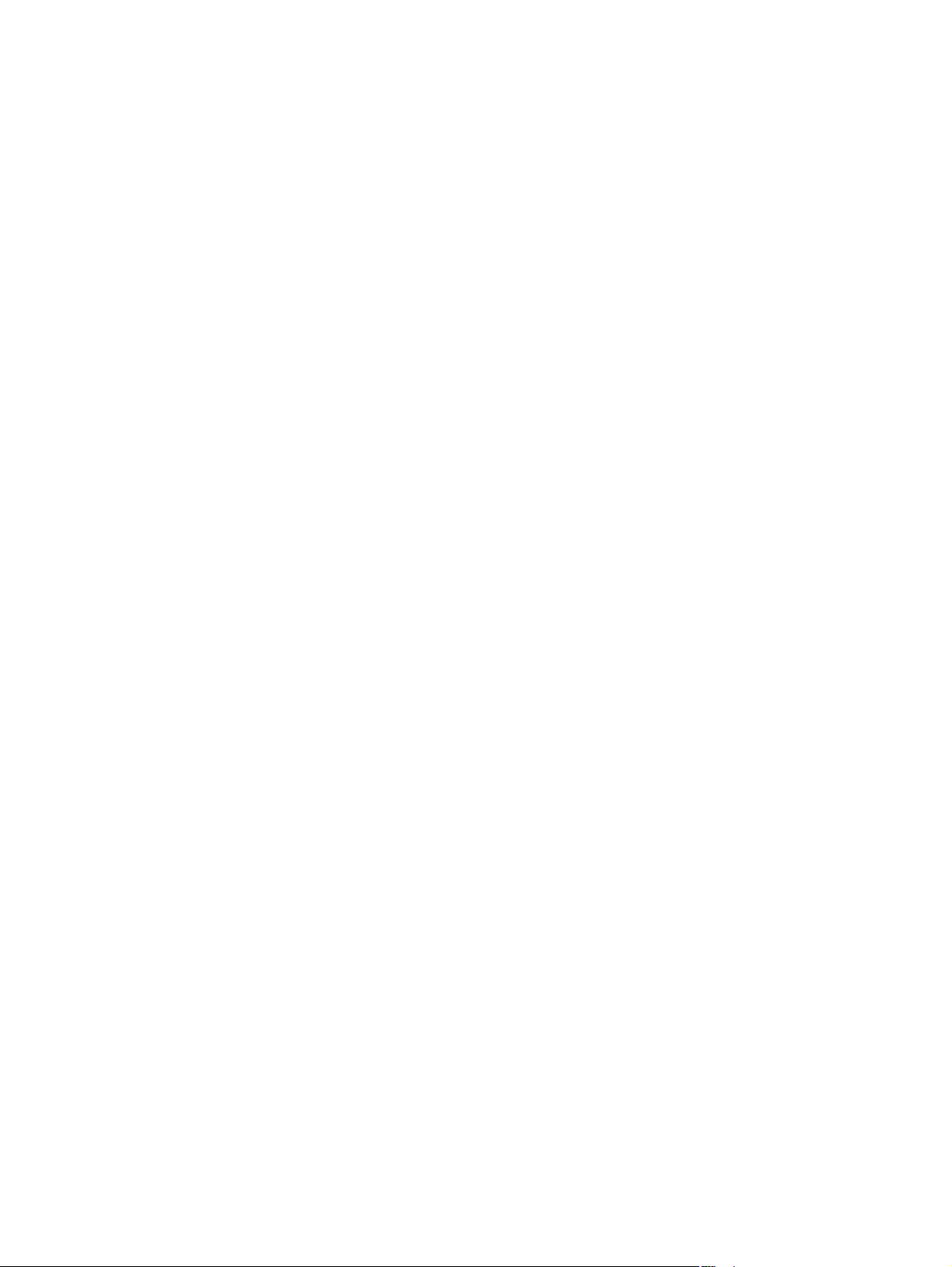
Page 3
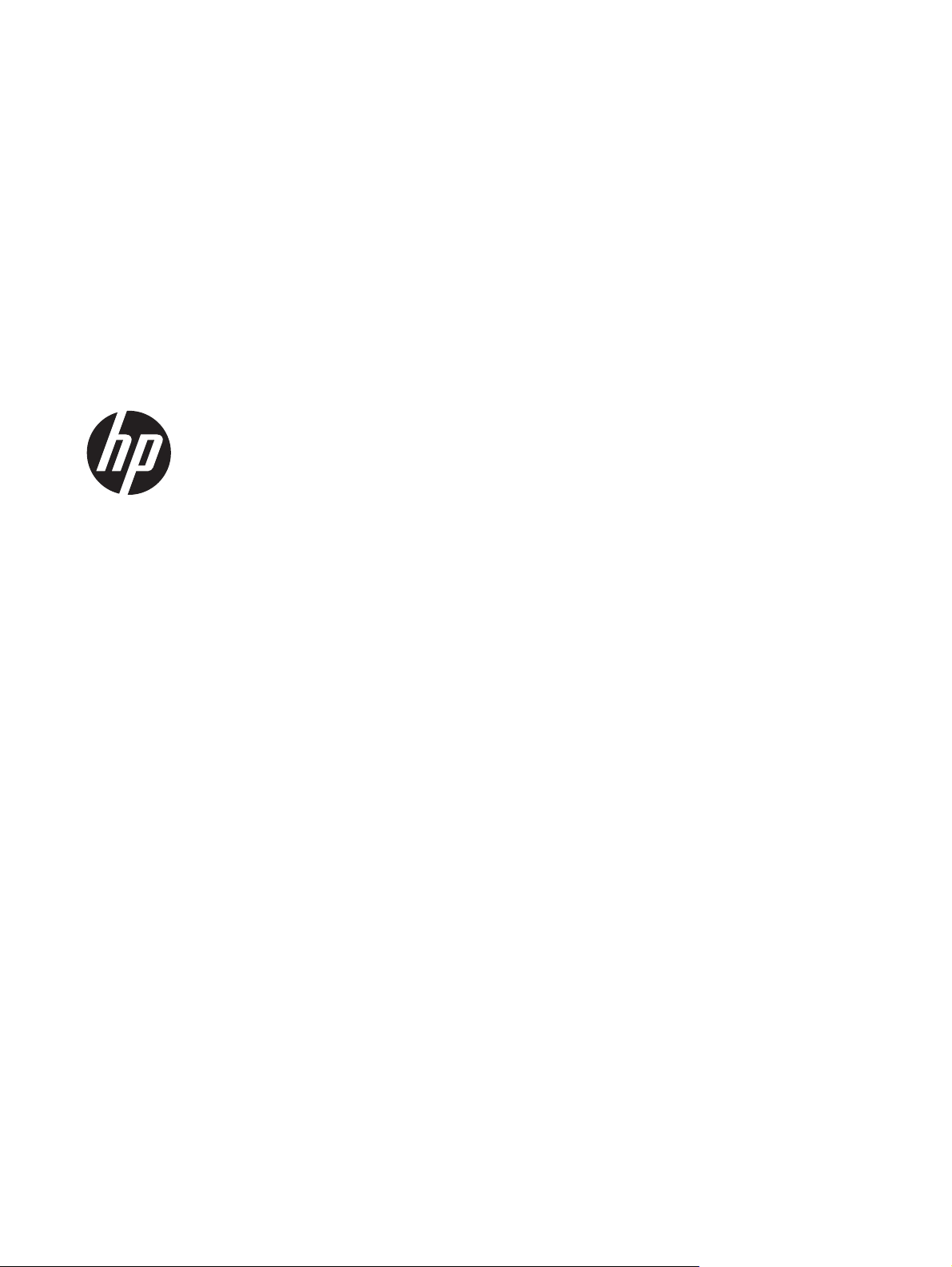
HP LaserJet Pro 300 color M351 жəне
HP LaserJet Pro 400 color M451
Пайдаланушы нұсқаулығы
Page 4
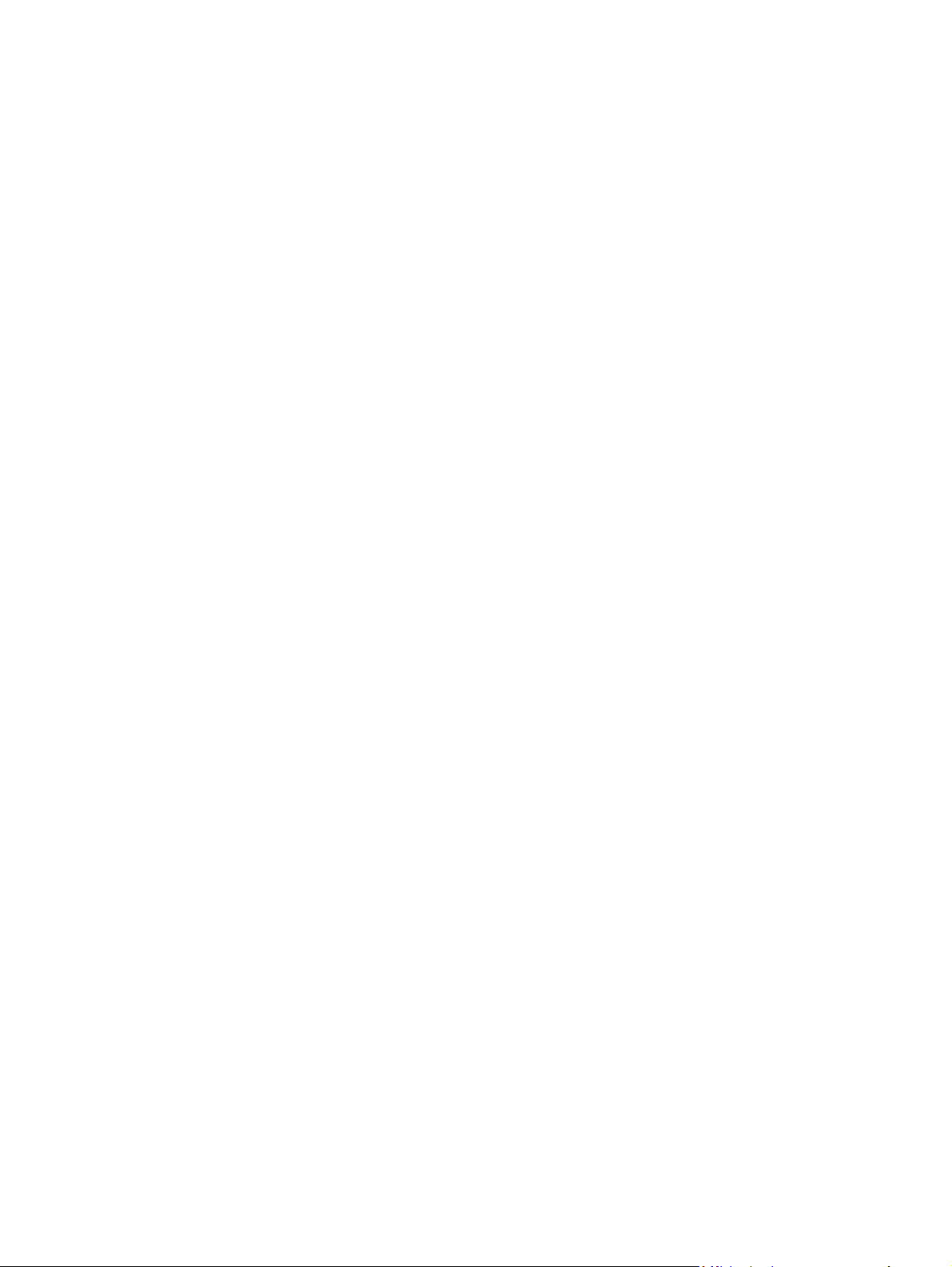
Авторлық құқық жəне лицензия
© 2014 Copyright Hewlett-Packard
Development Company, L.P.
Авторлық құқық жөніндегі заңдарға
сəйкес жағдайлардан басқа кезде, алдын
ала жазбаша түрде алынған рұқсатсыз,
көшіруге, бейімдендіруге немесе
аударуға рұқсат етілмейді.
Мұнда берілген ақпарат ескертусіз
өзгертілуі мүмкін.
Тауар белгілерінің тізімі
®
, Acrobat® жəне PostScript® - Adobe
Adobe
Systems Корпорациясының тауар
белгілері.
Intel® Core™ - АҚШ пен басқа ел/
аймақтардағы Intel корпорациясының
сауда белгісі.
Java™ - Sun Microsystems
корпорациясының АҚШ-тағы сауда
белгісі.
НР өнімдері мен қызметтеріне берілетін
кепілдіктер осындай өнімдер мен
қызметтерге берілетін тікелей кепілдік
жөніндегі мəлімдемелерде ғана
көрсетілген. Бұл құж
мəлімдемел
ер қосымша кепілдік ретінде
аттағы
қабылданбауы тиіс. НР бұл құжаттағы
техникалық немесе редакторлық қателер
немесе кемшіліктер үшін жауап
бермейді.
Edition 1, 10/2014
Бөлік нөмірі: CE955-90997
Microsoft®, Windows®, Windows® XP
жəне Windows Vista® — Microsoft
корпорациясының АҚШ-та тіркелген
сауда белгілері.
®
- Ашық Топтың тіркелген тауар
UNIX
белгісі.
ENERGY STAR (Қуат үнемдеу) жəне
ENERGY STAR (Қуат үнемдеу) белгісі
тіркелген АҚШ белгілері болып
табылады.
Page 5
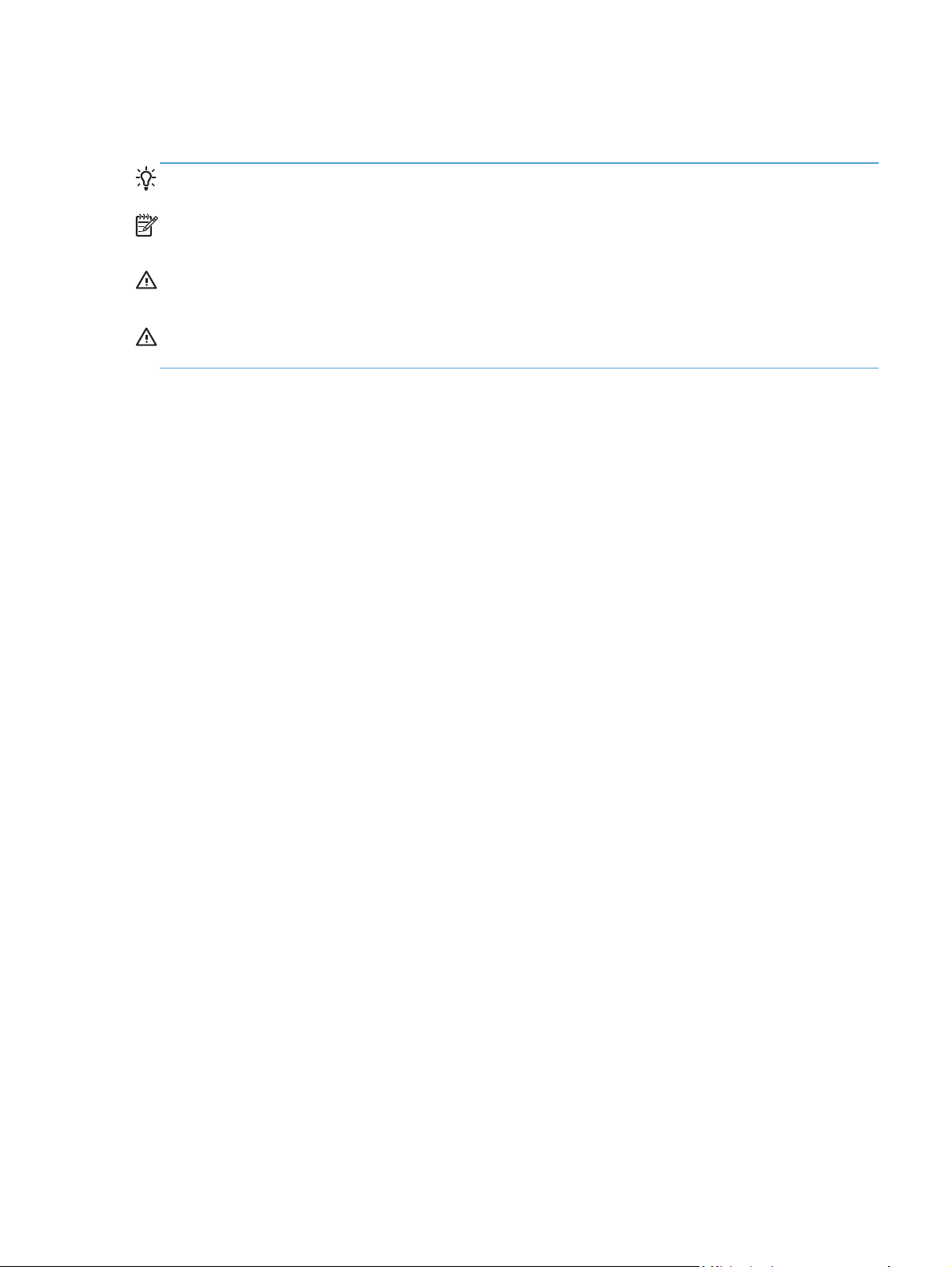
Осы нұсқаулықта пайдаланылған шартты белгілер
КЕҢЕС: Кеңестер пайдалы кеңестермен немесе сілтемелермен қамтамасыз етеді.
ЕСКЕРІМ: Ескертулер ұғымды түсіндіру немесе тапсырманы аяқтау үшін маңызды
ақпаратпен қамтамасыз етеді.
ЕСКЕРТУ: «Абайлаңыз» хабарлары деректердің жоғалуына немесе өнімді зақымдауға жол
бермеу үшін орындалуға тиісті іс рəсімдерін көрсетеді.
АБАЙ БОЛЫҢЫЗ! Ескерту хабарлары адамның жарақаттануына, деректердің жоғалуына
немесе өнім зақымдануына жол бермеу үшін орындалуға тиісті арнайы іс рəсімдерін ескертеді.
KKWW iii
Page 6
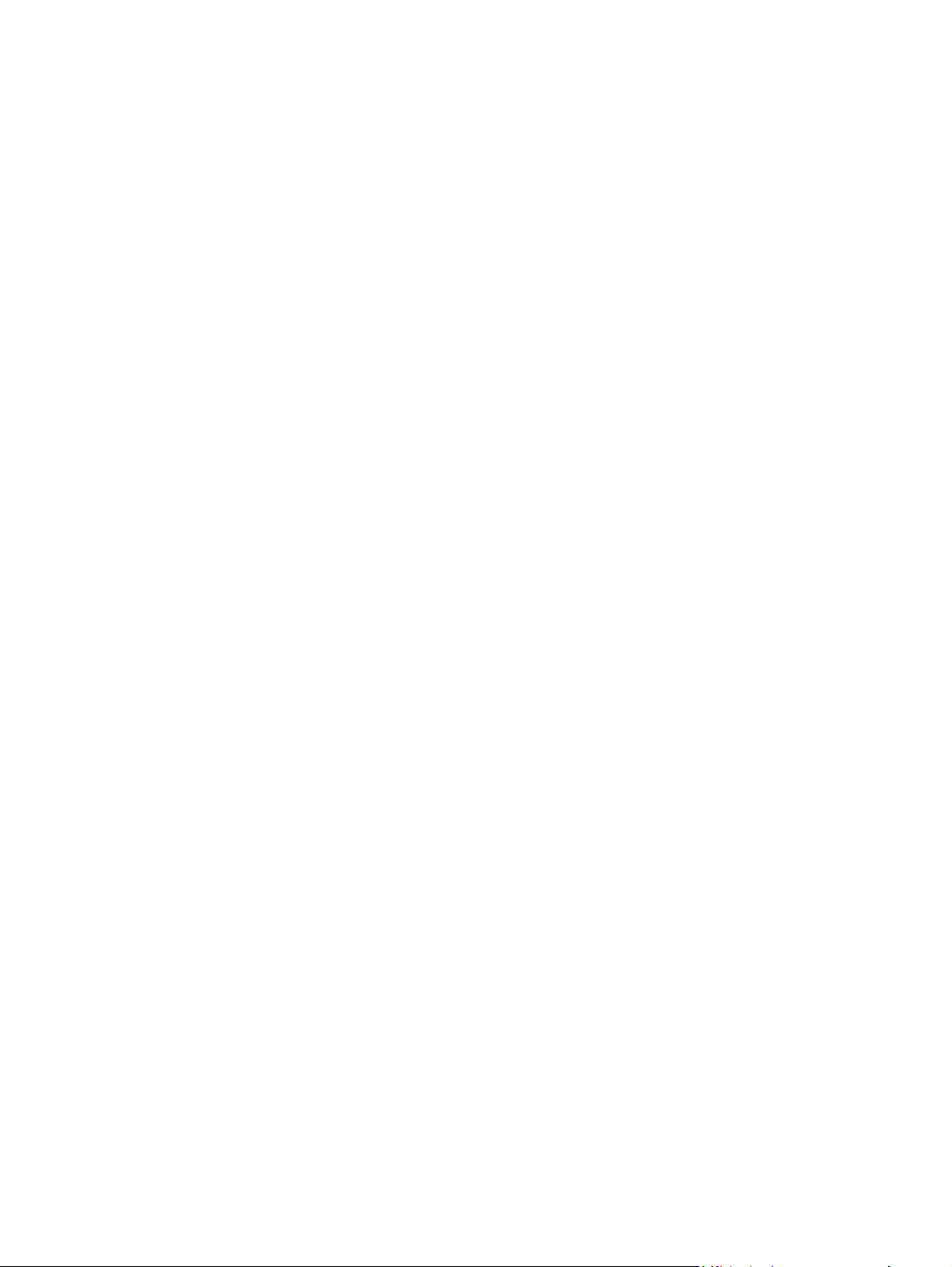
iv
Осы нұсқаулықта пайдаланылған шартты белгілер
KKWW
Page 7
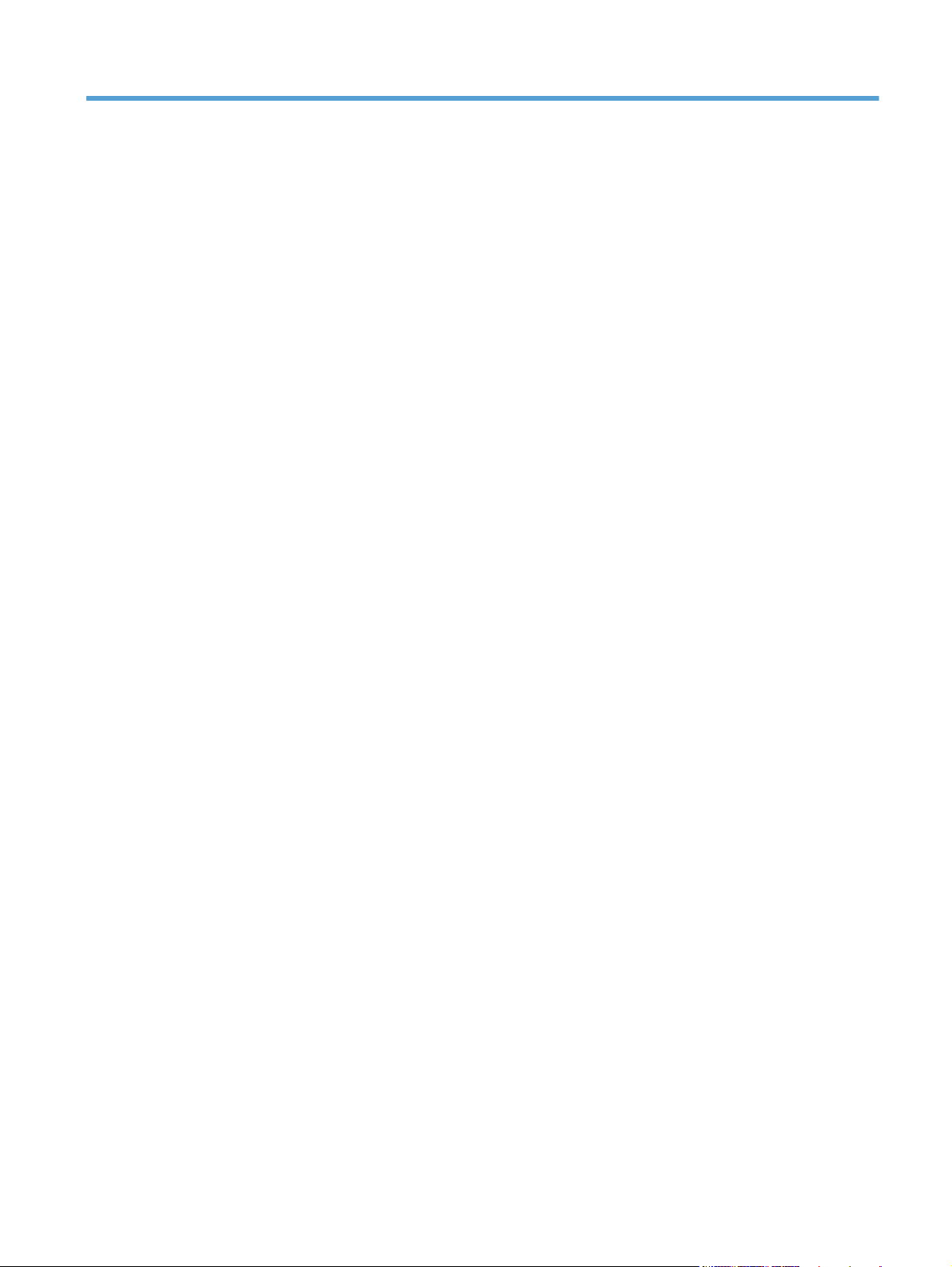
Maзмұны
1 Өнімнің негізгі сипаттамалары ............................................................................................ 1
Өнімдерді салыстыру ............................................................................................................. 2
Қоршаған ортаның мүмкіндіктері ............................................................................................ 4
Арнайы мүмкіндіктер .............................................................................................................. 4
Өнімді көру ............................................................................................................................ 5
Алдыңғы көрінісі ..................................................................................................... 5
Артқы көрінісі .......................................................................................................... 6
Интерфейс жалғаулары .......................................................................................... 6
Сериялық нөмір мен модель нөмірінің орны ............................................................ 7
Басқару панелінің орналасуы .................................................................................. 8
2 Басқару панелінің мəзірлері ............................................................................................... 9
HP веб-қызметтері мəзірі ...................................................................................................... 10
Есептер мəзірі ..................................................................................................................... 11
Жылдам пішіндер мəзірі ....................................................................................................... 12
Жүйе параметрі. мəзірі ........................................................................................................ 13
Қызмет мəзірі ....................................................................................................................... 18
Желіні орнату мəзірі ............................................................................................................. 19
3 Windows жүйесіне арн
Қолдау көрсетілетін операциялық жүйелер мен принтер драйверлері ................................... 22
Windows жүйесіне арналған дұрыс принтер драйверін таңдаңыз .......................................... 22
HP Əмбебап Принтер Драйвері (UPD) ..................................................................... 24
Windows жүйесіне арналған принтер драйверлерінің баптауларын өзгерту ........................... 25
Баспа параметрлерінің басымдықтары .................................................................. 25
Бағдарламалық құрал жабылғанша принтердің барлық тапсырмаларының
параметрлерін өзгерту .......................................................................................... 25
Принтердің барлық тапсырмаларының стандартты параметрлерін өзгерту ............ 26
Өнім конфигурациясының параметрл
Windows жүйесінен принтер драйверін жою ......................................................................... 27
алған бағдарламалық құрал ........................................................... 21
UPD орнату режимдері ........................................................................... 24
ерін өзгерту .................................................. 26
KKWW v
Page 8
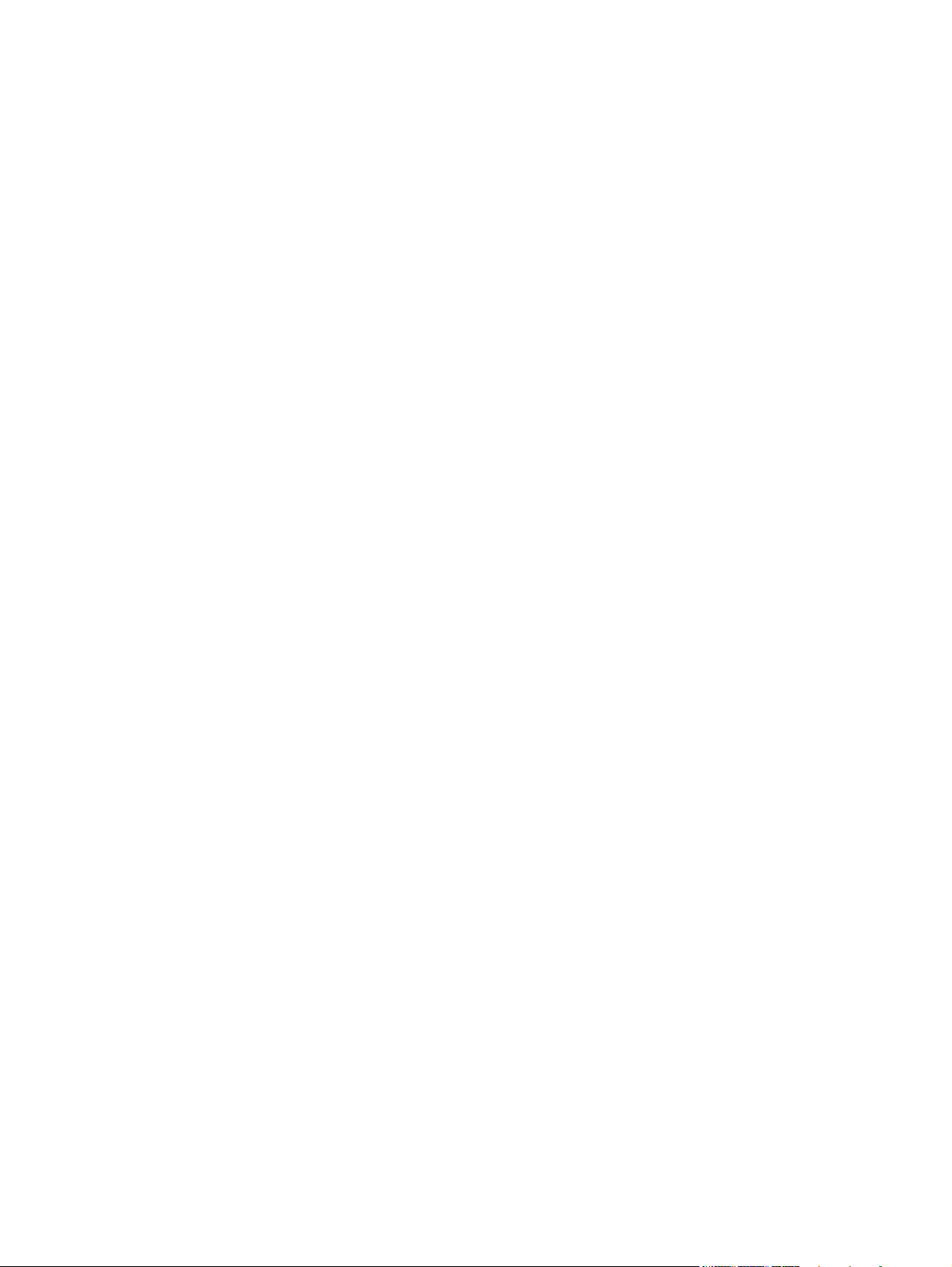
Windows арналған қолдау көрсетілетін утилиталар .............................................................. 28
Өзгне Windows құрам бөліктері мен утилиталар .................................................... 28
Басқа операциялық жүйелерге арналған бағдарламалық құрал ............................................ 28
4 Өнімді Mac амалдық жүйесінде пайдалану ........................................................................ 29
Mac амалдық жүйесіне арналған бағдарламалық құрал ........................................................ 30
Қолдау көрсетілетін амалдық жүйелер мен принтер драйверлері ........................... 30
Mac операцияларық жүйелеріне арналған бағдарламалық құралды орнату ........... 30
Өнімге тікелей қосылған Mac компьютерлеріне бағдарламалық
құралды орнату ...................................................................................... 30
Сымды желідегі Mac компью
құралды орнату ...................................................................................... 31
IP мекенжайын конфигурациялау ............................................. 31
Бағдарламалық құралды орнату .............................................. 31
Сымсыз желідегі Mac компьютерлеріне арналған бағдарламалық
құралды орнату ...................................................................................... 31
Басқару панелінің мəзірлерін пайдалана отырып, өнімді WPS
арқылы сымсыз желіге жалғау ................................................. 32
Өнімді сымсыз желіге USB кабелі арқылы жалғаңыз. ................ 32
Принтер драйверін Mac амалдық жүйелерінен жою ............................................... 33
Mac компьютерлеріне арналған баспа параметрлерінің басымдығы ...................... 33
Ma
c амалд
Mac компьютерлеріне арналған бағдарламалық құрал .......................................... 34
Mac жүйесіндегі негізгі баспа тапсырмалары ........................................................................ 37
Mac жүйесі үшін басып шығару тапсырмасын тоқтату ............................................ 37
Қағаздың өлшемі мен түрін өзгерту (Mac) .............................................................. 37
Mac амалдық жүйесінде құжаттардың өлшемін өзгерту немесе арнайы қағаз
өлшемінде басып шығару ..................................................................................... 37
ық жүйесіндегі принтер драйверінің параметрлерін өзгерту ................... 34
Бағдарламалық құрал жабылғанша принтердің барлық
тапсырмаларының параметрлерін өзгерту ............................................. 34
Принтердің барлық тапсырмаларының стандартты параметрлерін
өзгерту .................................................................................................. 34
Өнім конфигурациясының параметрлерін өзгерту ................................... 34
Mac жүйесіне арналған HP қызметтік бағдарламасы ............................... 34
HP қызметтік бағдарламасын ашыңыз ..................................... 35
HP қызметтік бағдарламасының функциялары ......................... 35
Mac жүйесі үшін қолдау көрсетілетін утилиталар .................................... 35
Ендірілген HP веб-се
HP ePrint .................................................................................. 35
AirPrint .................................................................................... 36
терлеріне арналған бағдарламалық
рвері ................
........................................ 35
vi KKWW
Page 9
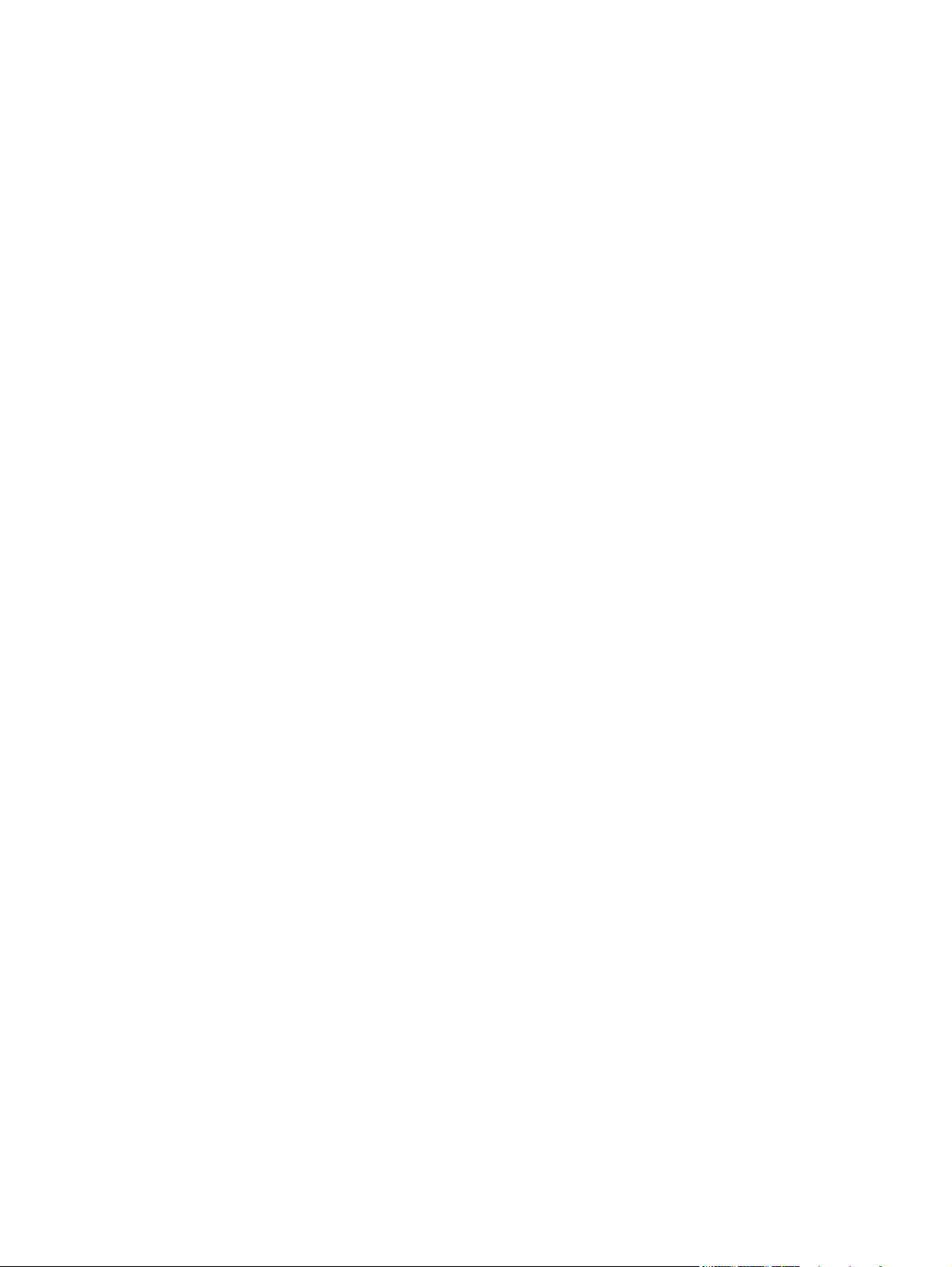
Mac амалдық жүйесінде басып шығарудың алдын ала белгіленген
параметрлерін жасап, пайдалану .......................................................................... 38
Mac амалдық жүйесінде мұқаба бет басып шығару ................................................ 38
Mac жүйесімен су таңбаларын пайдалану ............................................................. 38
Mac амалдық жүйесінде қағаздың бір парағында бірнеше бетті басып шығару ....... 39
Mac жүйесінде парақтың екі жағына басып шығару (дуплексті басып шығару) ........ 39
Mac жүйесімен түс опцияларын орнату ................................................................. 40
AirPrint технологиясын пайдалану ........................................................................................
Mac жүйесіндегі мəселелерді шешу ..................................................................................... 43
5 Өнімді Windows амалдық жүйесі арқылы қосу .................................................................. 45
Принтер ортақтасқан дисклеймері ........................................................................................ 46
USB арқылы қосу .................................................................................................................. 46
CD модулін орнату ................................................................................................ 46
Желіге Windows амалдық жүйесі арқылы қосу ...................................................................... 47
Қолдау көрсетілетін желілік протоколдар ............................................................... 47
Өнімді Windows амалдық жүйесі арқылы сымды желіде орнату ............................. 47
IP мекенжайын алу ................................................................................. 47
Бағдарламалық құралды орнату ............................................................. 48
Өнімді Windows көмегімен сымсыз желіге орнату (тек сымсыз моде
WPS стандарты арқылы өнімді сымсыз желіге жалғау ............................. 49
Басқару панелінің мəзірлерін пайдалана отырып, өнімді WPS арқылы
сымсыз желіге жалғау ............................................................................ 49
Өнімді сымсыз желіге USB кабелі арқылы жалғаңыз. ............................... 49
Қазіргі уақытта желідегі сымсыз өнім үшін бағдарламалық құралды
орнату ................................................................................................... 50
IP желі параметрлерін Windows амалдық жүйесі арқылы реттеу ............................ 51
Желі параметрлерін көру немесе өзгерту ............................................... 51
Өнім кілтсөзін орнату немесе өзг
IPv4 TCP/IP параметрлерін басқару панелін қолмен конфигурациялау. .... 52
Сілтеме жылдамдығы жəне дуплекстеу параметрлері ............................ 53
ерту ..................................................... 51
льдер) ............ 48
42
6 Қағаз жəне баспа құралы .................................................................................................. 55
Қағаз бен баспа құралдарын пайдалану туралы ................................................................... 56
Windows жүйесіндегі қағаздың түрі мен өлшеміне сəйкестендіру үшін принтер драйверін
ауыстыру ............................................................................................................................. 57
Қолданылатын қағаз өлшемдері ........................................................................................... 58
Қолдануға болатын қағаз түрлері мен науа сыйымдылығы ................................................... 60
Қағаз науаларын салу .......................................................................................................... 63
1-нау
аға қағаз салыңыз ......................................................................................... 63
KKWW vii
Page 10
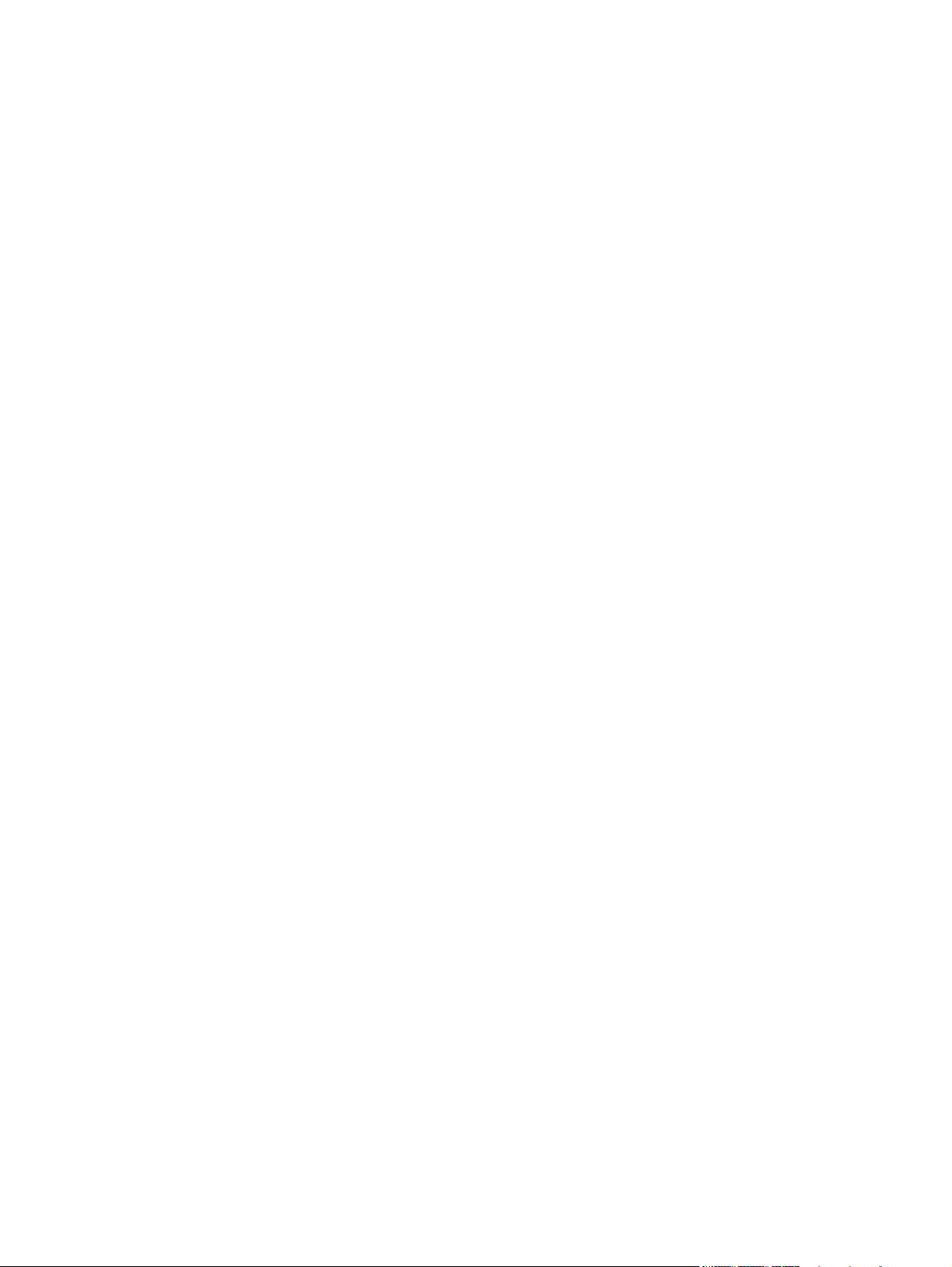
2-науаны немесе қосымша 3-науаны салыңыз ....................................................... 64
Науалардың параметрлерін реттеу ...................................................................................... 66
7 Баспа картридждері ......................................................................................................... 67
Баспа картриджі туралы ақпарат .......................................................................................... 68
Жабдықтардың көріністері ................................................................................................... 69
Баспа картриджінің көріністері ............................................................................... 69
Баспа картридждерін басқару .............................................................................................. 70
Баспа картридждерінің параметрлерін өзгерту ...................................................... 70
Баспа картриджді шамаланған жарамдылық мерзімінің аяғына
жеткендегі баспа .................................................................................... 70
«Өте төмен деңгейде» параметрлерін басқару панелінен қосу немесе
ажырату ................................................................................................. 70
EconoMode режимімен басып шығару ..................................................... 71
Жабдықтарды сақтау жəне қайта өңде
Жабдықтарды қайта пайдалану .............................................................. 71
Басып шығару картриджін сақтау ........................................................... 72
HP -емес баспа картридждеріне қатысты HP саясаты .............................. 72
HP компаниясының жалған өніммен күрес веб-торабы ........................................... 72
Ауыстыру нұсқаулары .......................................................................................................... 73
Баспа картридждерін ауыстыру ............................................................................. 73
Жабдықтарда пайда болған мəселелерді шешу ................................................................... 77
Баспа картридждерін тексеру ................................................................................ 77
Жабдықтар күйінің бетін басып шығару .................................................. 78
Баспа сапасының бетін аудару ............................................................... 79
Баспа картриджінің зақымдалуын тексеру .............................................. 79
Қайталанатын ақаулар ........................................................................... 80
Жабдықтарғ
а қатысты басқару тақтасында көрсетілген хабарларды түсіндіру ........ 81
<color> ауыстырыңыз ............................................................................. 81
<color> картриджін орнатыңыз ............................................................... 81
<color> картриджінің тасымалдау бекітпесін алып тастаңыз .................... 81
10.XXXX Жабдық қателігі ........................................................................ 81
Ақшыл көк түс қате орнатылған .............................................................. 82
Ашық қызыл түс қате орнатылған ........................................................... 82
Ашық қызыл түс өте төмен деңгейде ...................................................... 82
Жабдықтар дұрыс емес .......................................................................... 83
Жабдықтар мөлшері аз .......................................................................... 83
Картриджден тасымалдау бекітпесін алып тастаңыз ............................... 83
Көгілдір картридж мөлшері аз ...........
Көгілдір түс өте төмен деңгейде ............................................................. 84
у ................................................................. 71
...................................................... 83
viii KKWW
Page 11
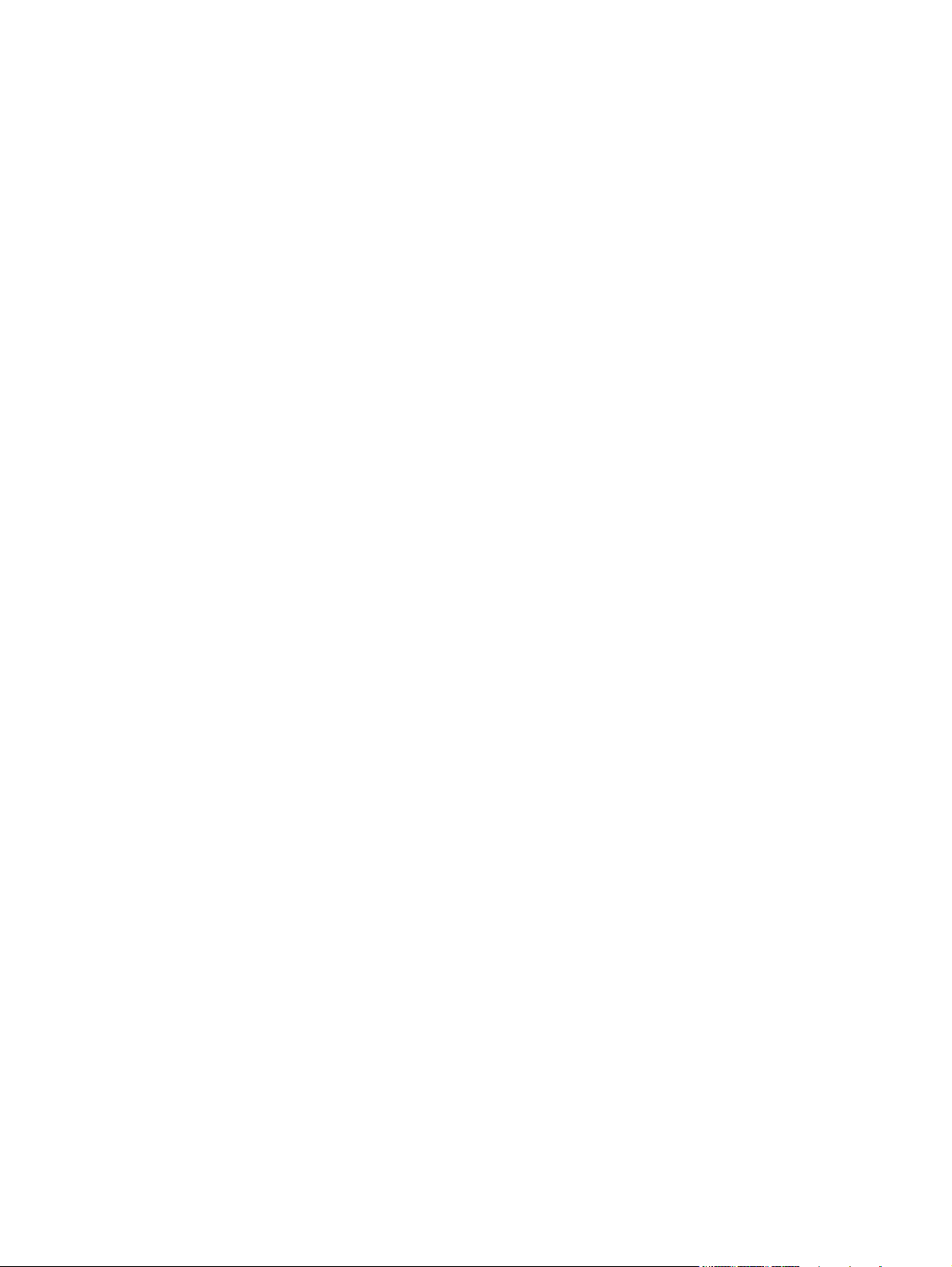
Қара картридж мөлшері аз ..................................................................... 84
Қара қате орнатылған ............................................................................ 84
Қара түс өте төмен деңгейде .................................................................. 84
Қолдау көрсетілмейтін <color> Жалғастыру үшін, [OK] түймесін
басыңыз ................................................................................................ 85
Қызыл картридж мөлшері аз ................................................................... 85
Нағыз HP жабдығы орнатылды ............................................................... 85
Пайдаланылған <color> қолданылуда .................................................... 86
Пайдаланылған <түс> орнатылған Жалғастыру үшін, [OK] түймесін
басыңыз ................................................................................................ 86
Пайдаланылған жабдықтар пайдаланылуда ........................................... 86
Сары картридж мөлшері аз .................................................................... 86
Сары қате орнатылған ........................................................................... 86
Сары түс өт
Үйлесімсіз <color> .................................................................................. 87
8 Баспа тапсырмалары ....................................................................................................... 89
Басып шығару тапсырмасын тоқтату .................................................................................... 90
Windows жүйесіндегі негізгі басып шығару тапсырмалары .................................................... 91
Windows амалдық жүйесінде принтер драйверін ашу ............................................ 91
Windows амалдық жүйесінде басып шығару параметріне қатысты анықтама алу ... 92
Windows жүйесімен баспа көшірмелерінің санын өзгерту ....................................... 92
Windows жүйесімен қайта пайдалану үшін өзгертілмелі баспа параметрлерін
сақтау ................................................................................................................... 92
Windows жүйесінде басып шығару сілтемесін пайд
Баспа сілтемелерін жасау ...................................................................... 94
Windows жүйесімен баспа сапасын жақсарту ........................................................ 96
Windows жүйесінде беттің өлшемін таңдау ............................................. 96
Windows жүйесінде арнаулы қағаз өлшемін таңдау ................................ 96
Windows жүйесінде қағаз түрін таңдау .................................................... 97
Windows жүйесінде қағаз түрін таңдау .................................................... 97
Windows жүйесімен екі жағына басып шығару (дуплекс) ........................................ 97
Windows жүйесімен екі жағына басып шығару ........................................ 97
Windows амалдық жүйесінде парақтың екі жағына автоматт
басып шығару ........................................................................................ 99
Windows жүйесінде əр параққа бірнеше бетті басып шығару ................................ 100
Беттің бағытын Windows жүйесімен таңдау ......................................................... 102
Windows жүйесінде түс опцияларын орнату ........................................................ 103
HP ePrint қызметін пайдалану .............................................................................................. 105
Windows жүйесіндегі қосымша басып шығару тапсырмалары ............................................. 106
е төмен дең
гейде ................................................................. 87
алану ........................ 92
ы түрде
KKWW ix
Page 12
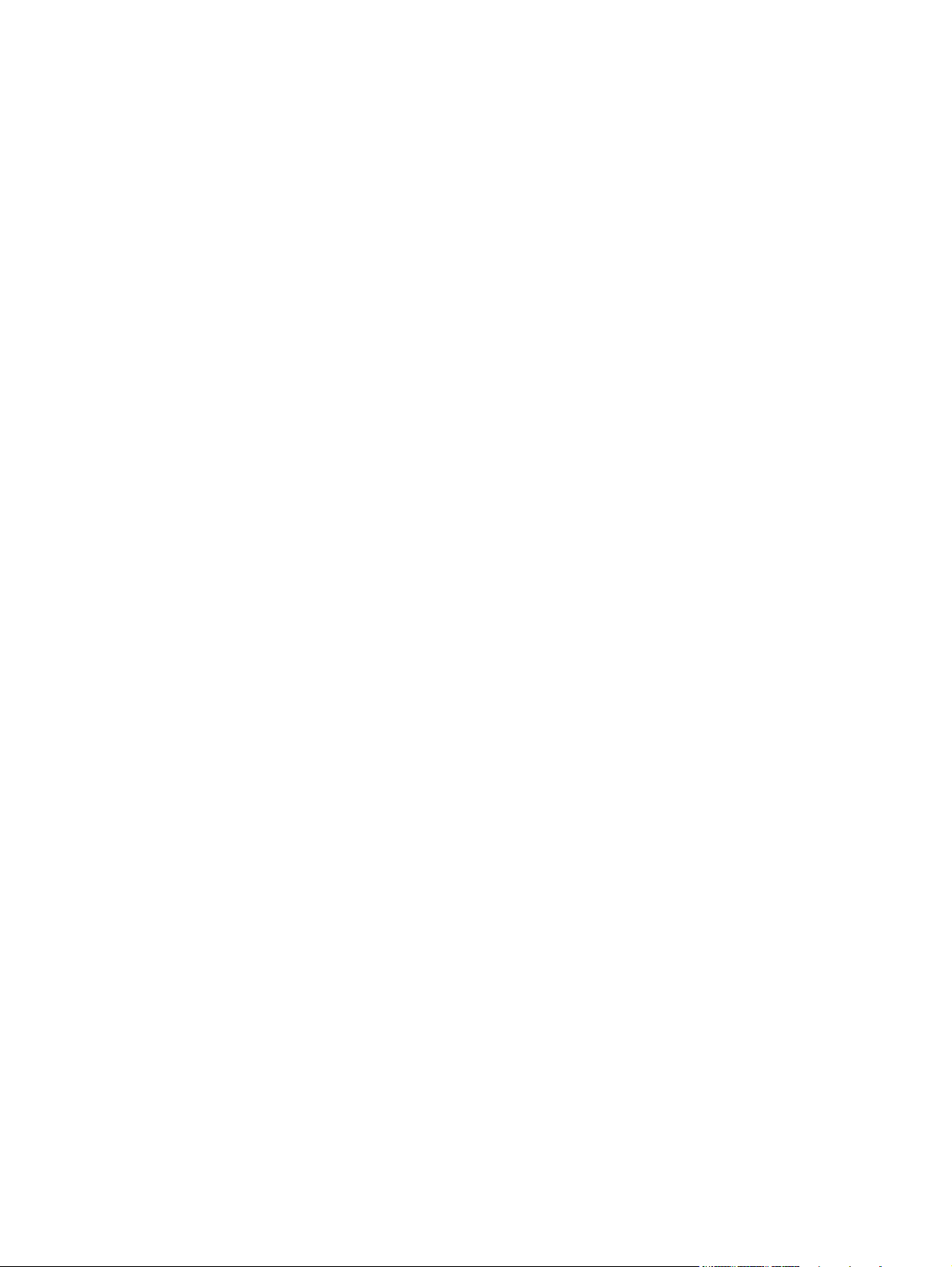
Windows жүйесінде түрлі түсті мəтінді қара етіп басып шығару ............................ 106
Windows амалдық жүйесінде алдын ала басылып шыққан бланкінің немесе
пішіннің үстіне басып шығару .............................................................................. 106
Windows амалдық жүйесінде арнайы қағазға, жапсырмаларға немесе мөлдір
үлдірлерге басып шығару .................................................................................... 108
Бірінші немесе соңғы бетті басқа қағазға Windows жүйесімен басып шығару ........ 111
Windows жүйесімен бет өлшемін сəйкестендіру үшін құжатты масштабтау .......... 113
Сутаңбаны құжатқа Wi
Windows жүйесінде кітапша жасау ...................................................................... 115
9 Түс ............................................................................................................................... 117
Түсті реттеу ....................................................................................................................... 118
Басып шығару тапсырмасы үшін түс тақырыбын өзгерту ..................................... 118
Түс опцияларын өзгерту ...................................................................................... 119
Қолмен реттелетін түс опциялары ....................................................................... 119
HP EasyColor опциясын пайдалану ..................................................................................... 121
Түстерді компьютер экранымен сəйкестендіріңіз ................................................................ 122
ndows жүйесімен қосу ....................................................... 114
10 Басқару жəне күту ........................................................................................................ 123
Ақпараттық беттерді басып шығару .................................................................................... 124
Енгізілген НР веб-серверін пайдалану ................................................................................ 125
Ендірілген НР веб-серверін ашу .......................................................................... 1
Енгізілген HP веб-серверінің функциялары ........................................................... 125
HP Web Jetadmin бағдарламалық құралын пайдалану ......................................................... 126
Өнімнің қауіпсіздік мүмкіндіктері ......................................................................................... 126
Жүйе кілтсөзін орнату ......................................................................................... 126
Үнемдеу параметрлері ....................................................................................................... 128
EconoMode режимімен басып шығару .................................................................. 128
Қуатты үнемдеу режимдері ................................................................................. 128
Күту режимін реттеу ............................................................................. 128
Қуатты автоматты ажырату күту уақытын орнату .................................. 128
Архивтік баспа .................................................................................................... 129
DIMM модульдері орнату ................................................................................................... 130
DIMM модульдері орнату .................................................................................... 130
Жадты қосу ......................................................................................................... 134
DIMM модулінің орнатылуын тексеріңіз ............................................................... 135
Жадты үлестіру ................................................................................................... 136
Өнімді таза
Өнімді жаңарту .................................................................................................................. 137
лау ................................................................................................................... 137
25
x KKWW
Page 13
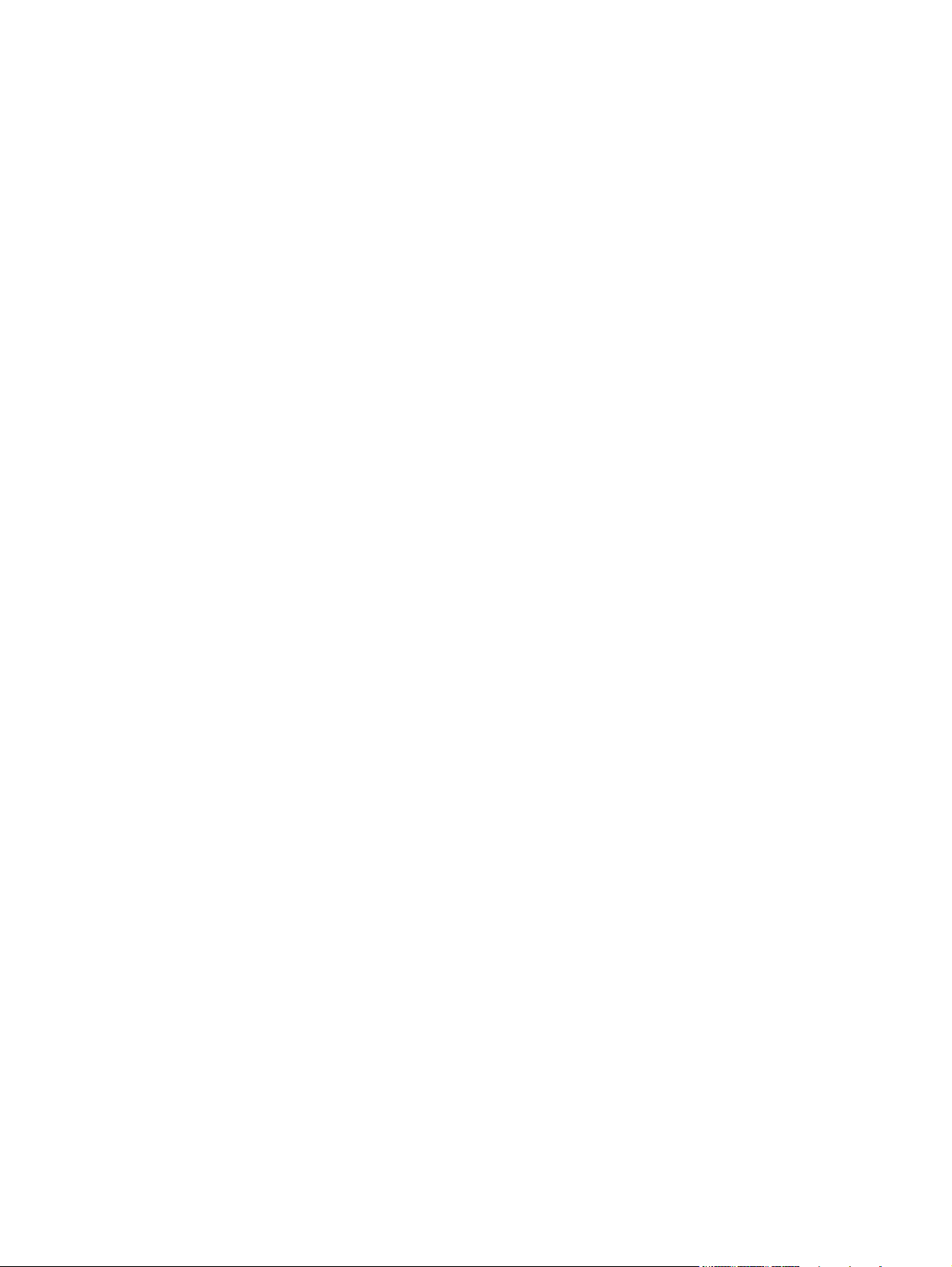
11 Мəселелерді шешу ....................................................................................................... 139
Өзіндік көмек ..................................................................................................................... 140
Жалпы проблемаларды шешудің тексеру тізімі .................................................................. 141
Өнімнің тиімділігіне əсер ететін жағдайлар .......................................................... 142
Зауыттық параметрлерді қалпына келтіру .......................................................................... 143
Басқару панеліндегі хабарларды аудару ............................................................................ 144
Басқару панеліндегі хабарлардың түрлері ........................................................... 144
Басқару панелінің хабарлары .............................................................................. 144
# науаға <ТҮРІ> <ӨЛШЕМІ> салу ......................................................... 144
# науасындағы күтпеген өлшем <size> салыңыз [OK] түймесін басыңыз 144
#-науа ішіндегі кептелу Кептелуді тазалап, одан кейін [OK] тү
басыңыз .............................................................................................. 144
<color> ауыстырыңыз ........................................................................... 145
<color> картриджін орнатыңыз ............................................................. 145
<color> картриджінің тасымалдау бекітпесін алып тастаңыз .................. 145
<X>-науаға қағаз салыңыз Қолда бар баспа құралдары үшін [OK]
түймешігін басыңыз ............................................................................. 145
<Орны> ішіндегі кептелу ...................................................................... 146
<ТҮРІ> <ӨЛШЕМІ> қолмен беру Қолда бар баспа құралдары үшін [OK]
түймешігін басыңыз ............................................................................. 146
10.XXXX Жабдық қателігі ...................................................................... 146
1-науаға <ТҮРІ> <ӨЛШ
1-науаға тегіс <ӨЛШЕМІ> салу Cleaning Mode [OK] to start («Бастау
үшін Тазарту режимі [OK] түймешігін басыңыз») ................................... 147
49 қатесі Өшіріп, қайта қосыңыз ........................................................... 147
50.X термобекіткіш қателігі Өшіріп, қайта қосыңыз ................................ 147
51.XX қателігі Өшіріп, қайта қосыңыз .................................................... 148
54.XX қателігі Өшіріп, қайта қосыңыз .................................................... 148
55.X қателігі Өшіріп, қайта қосыңыз ...................................................... 148
57 Желдеткіш қателі
59.X қателігі Өшіріп, қайта қосыңыз ...................................................... 149
79 қатесі Өшіріп, қайта қосыңыз ........................................................... 149
79 қызмет қатесі Өшіріп, қайта қосыңыз ............................................... 149
Ақшыл көк түс қате орнатылған ............................................................ 150
Алдыңғы есік ашық .............................................................................. 150
Артқы есік ашық ................................................................................... 150
Ашық қызыл түс қате орнатылған ......................................................... 150
Ашық қызыл түс өте төмен деңгейде .................................................... 150
Басылмады, ОК түймешігін басыңыз. Қате қайта пай
қайта қосыңыз. ..................................................................................... 151
Драйвер жарамсыз [OK] түймесін басыңыз ........................................... 151
ЕМІ> са
гі Өшіріп, қайта қосыңыз ....................................... 148
лу ......................................................... 147
да болса, өшіріп,
ймесін
KKWW xi
Page 14
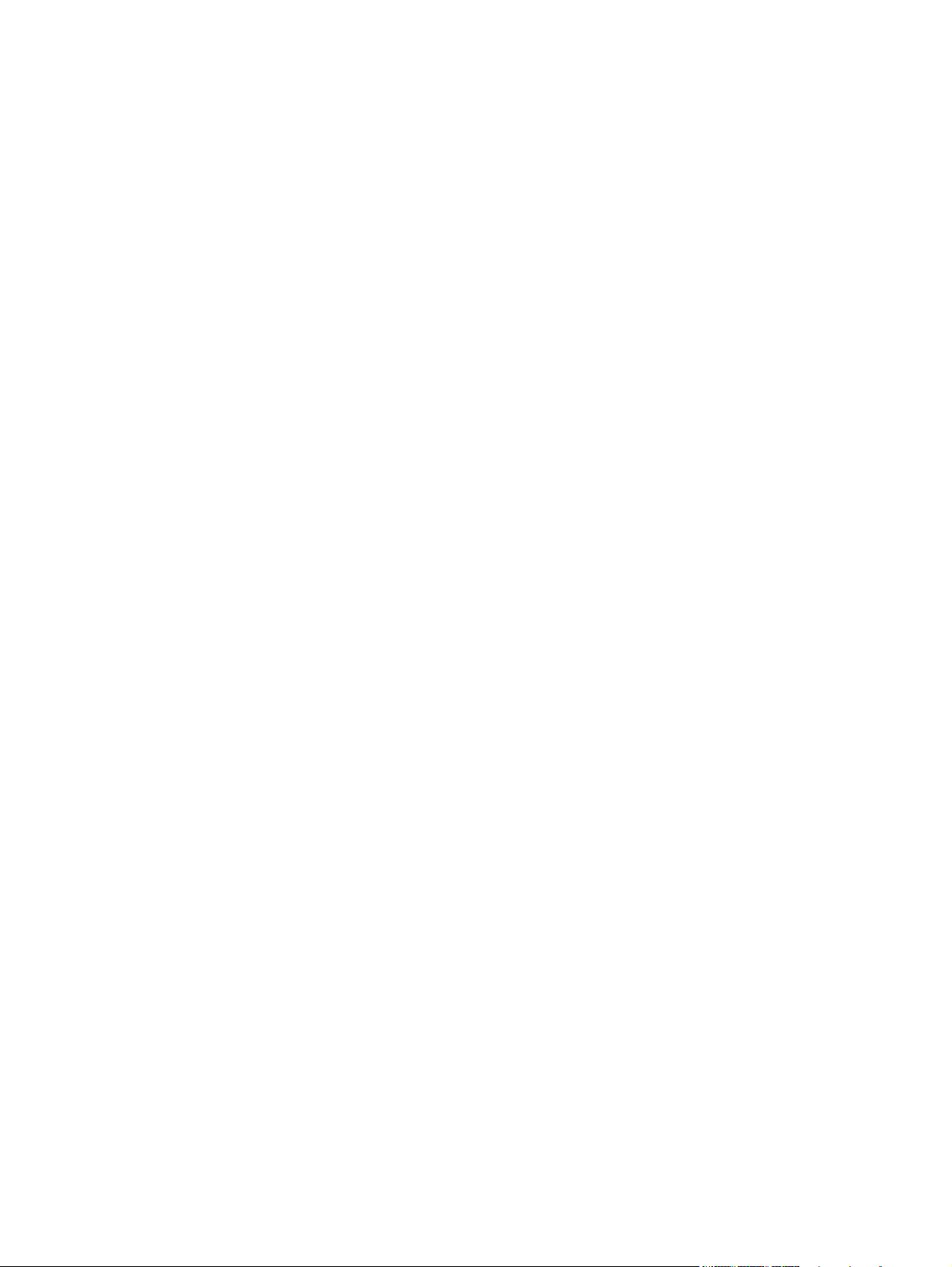
Жабдықтар дұрыс емес ........................................................................ 151
Жабдықтар мөлшері аз ........................................................................ 151
Жад аз [OK] түймесін басыңыз ............................................................. 152
Картриджден тасымалдау бекітпесін алып тастаңыз ............................. 152
Көгілдір картридж мөлшері аз ............................................................... 152
Көгілдір түс өте төмен деңгейде ........................................................... 152
Қара картридж мөлшері аз ................................................................... 153
Қара қате орнатылған .......................................................................... 153
Қара түс өте төмен деңгейде ................................................................ 153
Қате басу [OK] түймесін басыңыз ......................................................... 154
Қолдау көрсетілмейтін <color> Жалғастыру үшін, [OK] түймесін
басыңыз .............................................................................................. 154
Қолмен дуплекстеу <X>-на
Құрылғы қателігі [OK] түймесін басыңыз ............................................... 155
Қызыл картридж мөлшері аз ................................................................. 155
Нағыз HP жабдығы орнатылды ............................................................. 155
Пайдаланылған <color> қолданылуда .................................................. 155
Пайдаланылған <түс> орнатылған Жалғастыру үшін, [OK] түймесін
басыңыз .............................................................................................. 155
Пайдаланылған жабдықтар пайдаланылуда ......................................... 156
Сары картридж мөлшері аз .................................................................. 156
Сары қате орнатылған ......................................................................... 156
Сары түс өте төмен деңгейде ............................................................... 156
Тазалау . . . ......................................................................................... 157
Үйлесімс
Қағаз дұрыс емес беріледі немесе кептеледі ...................................................................... 158
Өнім қағазды тартып алмайды ............................................................................ 158
Өнім бірнеше қағаз парақтарын тартып алады .................................................... 158
Қағаз кептелістерінің алдын алу .......................................................................... 158
Кептелулерден тазалаңыз ................................................................................................. 160
Кептеліс орындары ............................................................................................. 160
1-науадағы кептелістерді жою ............................................................................. 161
2-науадағы кептелістеді жою ............................................................................... 162
Термобекіткіш аймағындағы кептелген қағазды алып тастау ................................ 163
Шығару науасындағы кептелістерді жою ............................................................. 165
Дуплексердегі кептелістерді жою (тек дуплексор модельдері) .............................. 165
Баспа сапасын жақсар
Принтер драйверінде əрдайым дұрыс қағаз түрінің параметрін қолданыңыз. ....... 168
Windows жүйесі үшін қағаз түрінің параметрін өзгерту .......................... 168
Mac жүйесі үшін қағаз түрінің параметрін өзгерту .................................. 169
із <color> ................................................................................ 157
ту .................................................................................................... 168
уаға қағаз салыңыз [OK] түймесін басыңыз .. 154
xii KKWW
Page 15
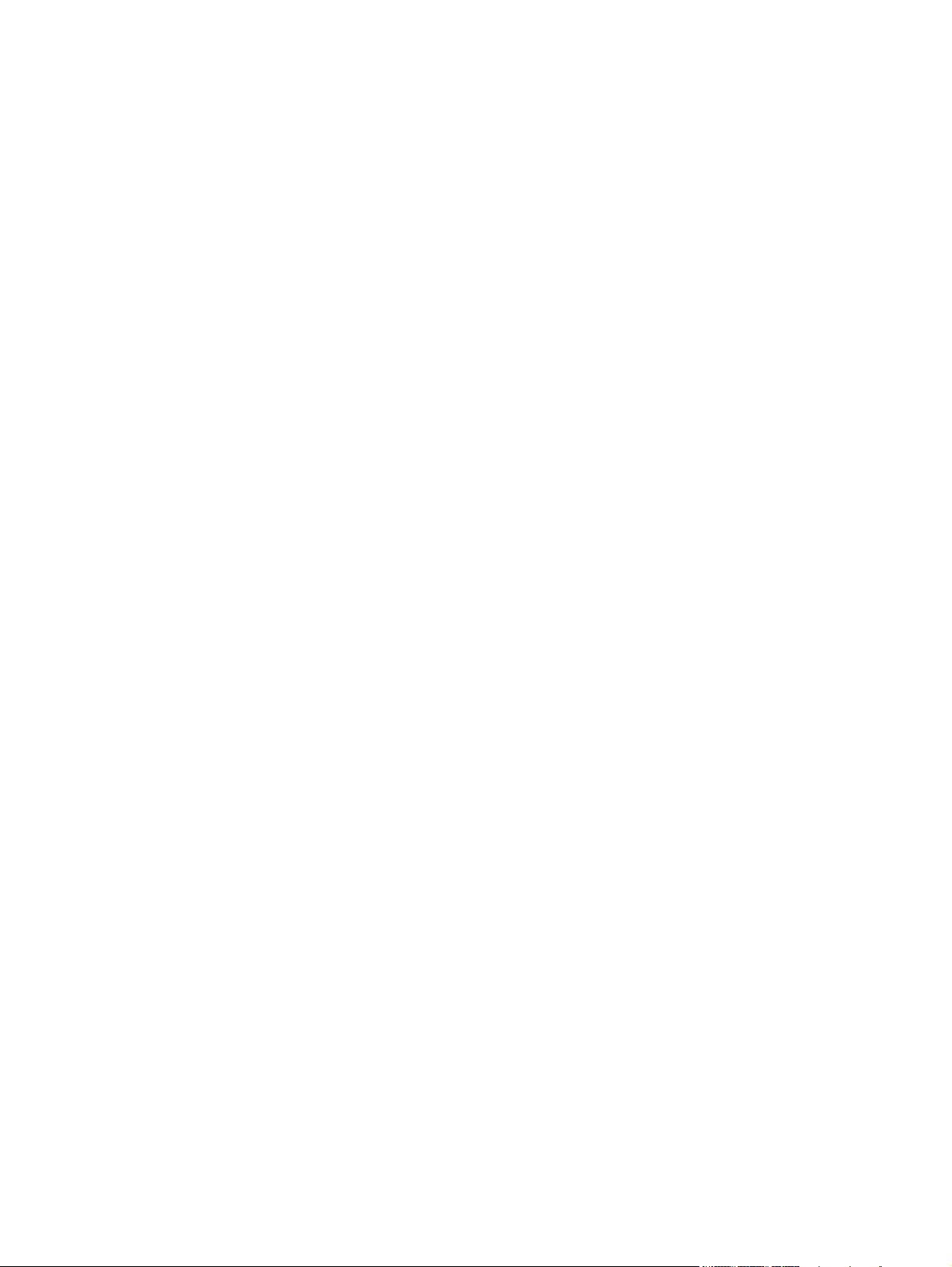
Принтер драйверіндегі түс параметрлерін реттеу ................................................ 169
Баспа тапсырмасы үшін түс тақырыбын өзгерту ................................... 169
Түс опцияларын өзгерту ....................................................................... 170
HP қағаз ерекшеліктеріне сай келетін қағазды пайдалану .................................... 171
Тазалағыш бетті басып шығару ........................................................................... 171
Түстерді теңестіру үшін өнімді тексеру ................................................................ 172
Баспа картридждерін тексеру .............................................................................. 172
Жабдықтар күйінің бетін басып шығару ................................................ 173
Баспа сапасының бетін аудару ............................................................. 174
Баспа картриджінің зақымдалуын тексеру ............................................ 174
Қайталанатын ақаулар ......................................................................... 175
Басып шығару қажеттіліктеріне жақсы сəйкес келе
пайдалану .......................................................................................................... 175
Өнім басып шығармайды немесе баяу басып шығарады .................................................... 177
Өнім басып шығармайды .................................................................................... 177
Өнім баяу басып шығарады ................................................................................ 178
Жалғауға қатысты мəселелер ............................................................................................ 179
Тікелей жалғау ақаулықтарын түзету ................................................................... 179
Желілік ақаулықтарды түзету .............................................................................. 179
Төмен физикалық байланыс ................................................................. 179
Компьютер өнім үшін дұрыс емес IP мекенжайын қолдануда ................. 180
Компьютердің өніммен байланысуы мүмкін емес. ................................. 180
Өнім желі үшін дұрыс емес сілтеме жəне дуп
пайдалануда ........................................................................................ 180
Жаңа бағдарламалық құралдар үйлесімді ақаулықтарды тудыруы
мүмкін. ................................................................................................. 180
Компьютеріңіз немесе жұмыс компьютеріңіз дұрыс орнатылмаған. ....... 180
Өнім ажыратылған немесе басқа желі параметрлері дұрыс емес. ......... 180
Сымсыз желі ақаулықтарын түзету ..................................................................................... 181
Сымсыз байланысты тексеру тізімі ...................................................................... 181
Басқару панелі хабарды көрсетеді: Осы өнімдегі сымсыз мүмкіндік өшірілген ...... 182
Сымсыз конфигурациялау аяқталғаннан кейін өнім басып шығармайды .............. 182
Өнім ба
қалқаны орнатылған ........................................................................................... 182
Сымсыз маршрутизатор немесе өнімді жылжытқаннан кейін сымсыз байланыс
жұмыс істемейді .................................................................................................. 183
Сымсыз өнімге қосымша компьютерлер қосу мүмкін емес .................................... 183
Сымсыз өнім байланысы VPN желісіне қосылған кезде жоғалады ........................ 183
Желі сымсыз желілер тізімінде шықпайды ........................................................... 184
Сымсыз желі жұмыс істеп тұрған жоқ ................................................................... 184
Windows жүйесіндегі өнім бағдарламалық құралының мəселелерін шешу .......................... 185
ығармайды жə
сып ш
е компьютерде үшінші тараптың желіаралық
н
тін принтер драйверін
лекс параметрлерін
KKWW xiii
Page 16
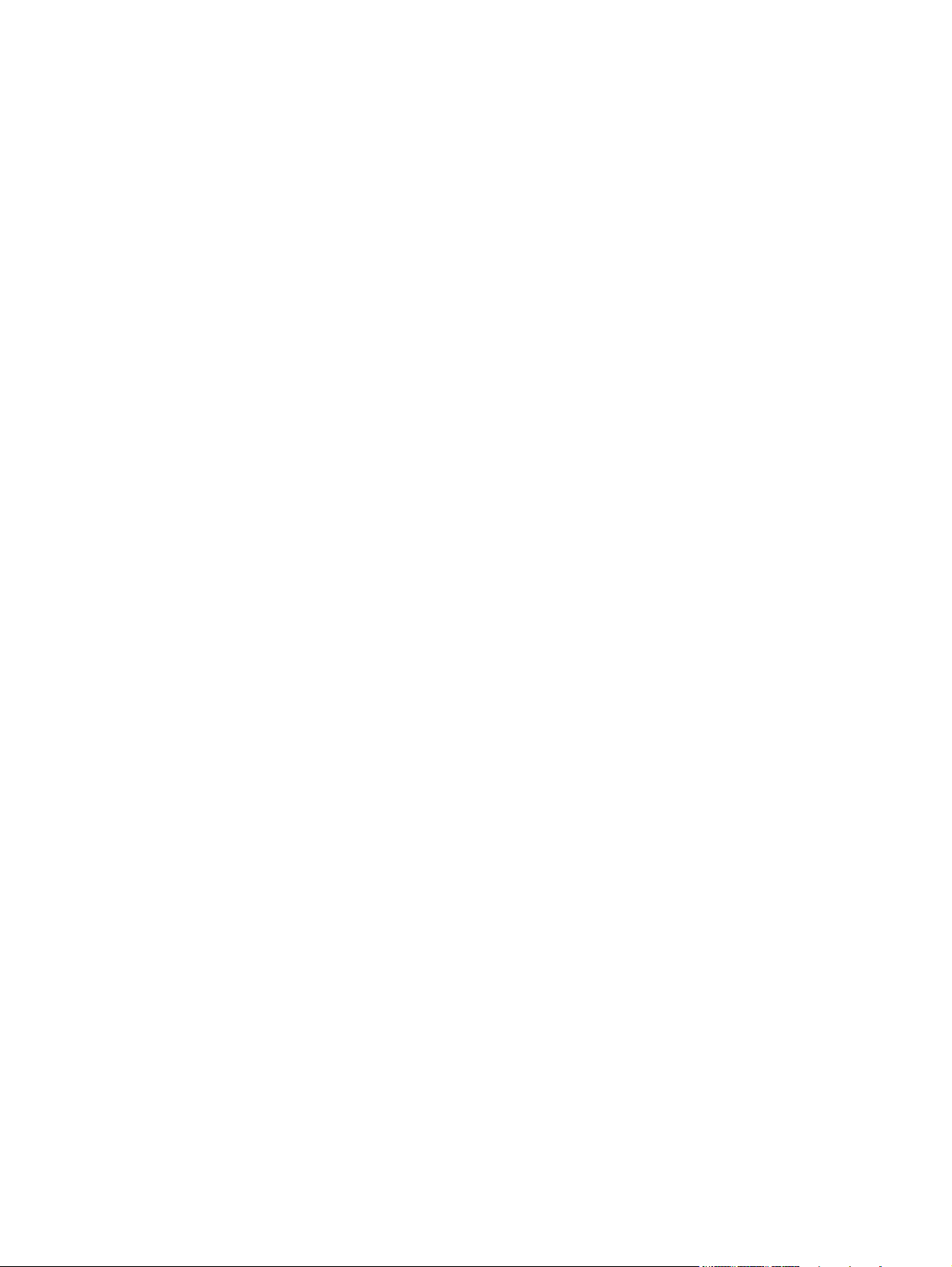
Mac жүйесіндегі өнім бағдарламалық құралының мəселелерін шешу .................................. 187
Принтер драйвері баспа жəне факс тізімінде тізімделмеген. ................................ 187
Өнім атауы өнім тізіміндегі баспа жəне факс тізімінде көрсетілмейді. ................... 187
Принтер драйвері баспа жəне факс тізіміндегі таңдалған өнімді автоматты түрде
орнатпайды. ....................................................................................................... 187
Баспа тапсырмасы қажет өнімге жіберілмеді. ...................................................... 188
USB кабелімен жалғанған кезде, драйвер таңдалған соң, өнім баспа жəне факс
тізімінде көрсетілмейді. ....................................................................................... 188
USB қосы
Қосымша а Жабдықтар жəне керек-жарақтар ...................................................................... 189
Бөлшектерге, керек-жарақтарға жəне жабдықтарға тапсырыс беру ..................................... 190
Бөлшек нөмірлері .............................................................................................................. 190
Қосымша ə Қызмет жəне Қолдау ........................................................................................ 191
Hewlett-Packard компаниясының шектеулі кепілдік туралы мəлімдемесі ............................... 192
HP компаниясының Жоғары қорғау кепілдігі: LaserJet баспа картриджіне шектеулі кепілдік
беру туралы мəлімдемесі ................................................................................................... 194
Деректер баспа картриджінде сақт
Түпкі пайдаланушының лицензиялық келісімі ..................................................................... 196
OpenSSL ............................................................................................................................. 200
Тұтынушыларды қолдау ..................................................................................................... 201
Өнімді қайта орамау .......................................................................................................... 202
лымын пайдаланған кезде жалпы принтер драйверін қолданасыз .......... 188
алған ............................................................................. 195
Қосымша б Өнімнің ерекшеліктері ...................................................................................... 203
Физикалық ерекшеліктері ................................................................................................... 204
Энергияны тұтыну, электрлік сипаттамалары жəне дыбыс бөлуі ......................................... 204
Қоршаған орта ерекшеліктері ............................................................................................. 204
Қосымша в Нормативтік ақпарат ........................................................................................ 205
FCC ережелері ................................................................................................................... 206
Қоршаған ортаны бақылау бағдарламасы .......................................................................... 207
Қоршаған ортаны қорғау ..................................................................................... 207
Озон өндіру ........................................................................................................ 207
Тұтынылатын қуат .............................................................................................. 207
Тонерді пайдалану .............................................................................................. 207
Қағаз пайдалану ................................................................................................. 207
Пластмасса ........................................................................................................ 208
HP LaserJet при
Қайтару жəне қайта пайдалану туралы ақпарат ................................................... 208
нтерінің жабдықтары ..................................................................... 208
xiv KKWW
Page 17
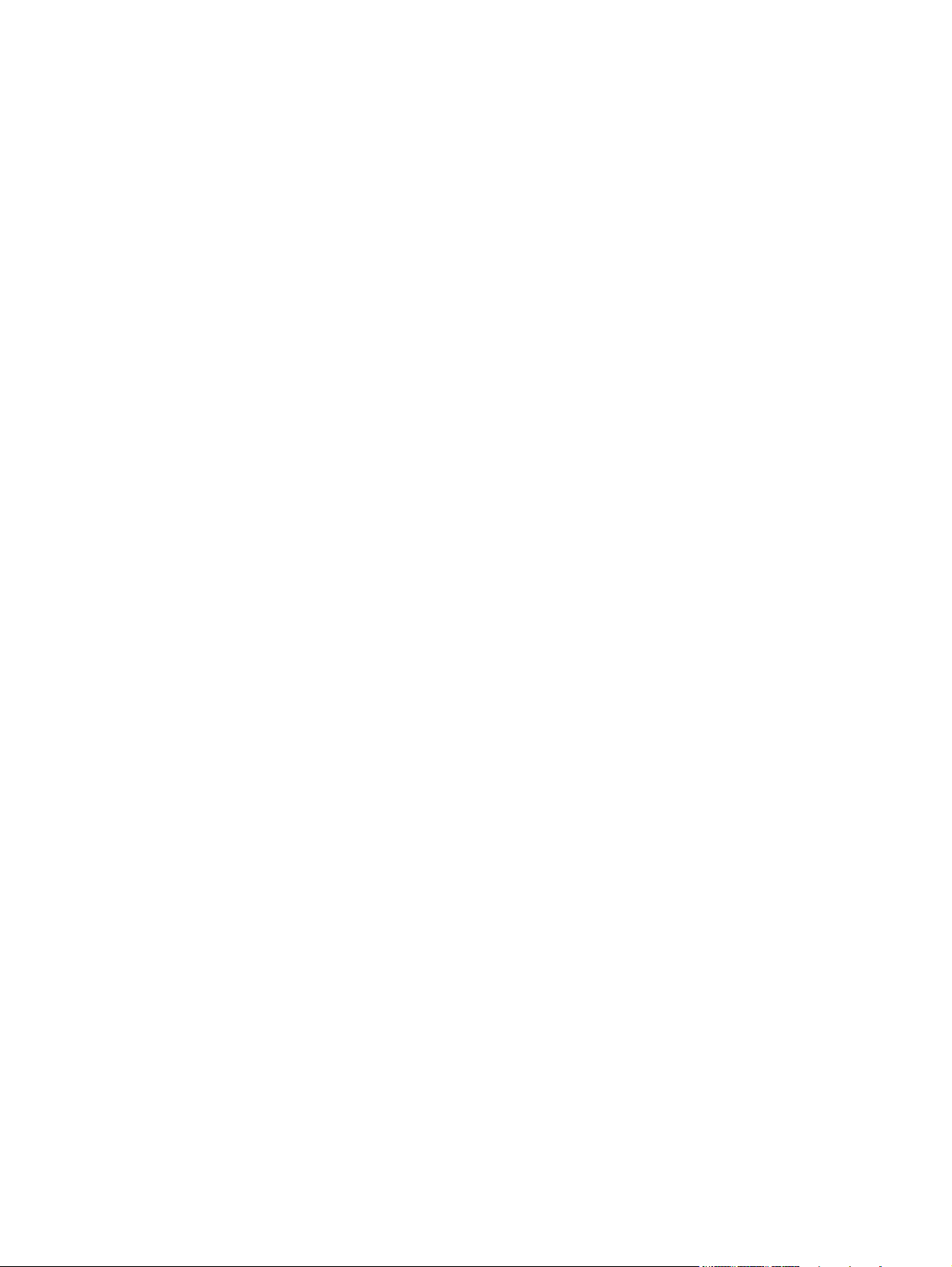
Америка Құрама Штаттары мен Пуэрто-Рико ........................................ 208
Көптік қайтарылымдар (бір картриджден көп) ......................... 208
Бір ғана картриджді қайтару .................................................. 209
Тасымалдау .......................................................................... 209
А.Қ.Ш. тыс қайтарылымдар .................................................................. 209
Қағаз .................................................................................................................. 210
Материалдарға қойылатын шектеулер ................................................................ 210
Еуропа Одағы аумағындағы жеке үйлерде тұратын пайдаланушылардың
жабдық қалдықтарын тастауы ............................................................................. 210
Химиялық заттар ................................................................................................ 210
Материалдардың қауіпсіздігі туралы мəліметтер парағы (MSDS) .......................... 210
Қосымша ақпарат алу үшін .................................................................................. 211
Сəйкестік декларациясы .................................................................................................... 212
Сəйкестік туралы мəлімдеме (сымсыз м
Қауіпсіздік мəлімдемелері .................................................................................................. 216
Лазерлік қауіпсіздік ............................................................................................. 216
Канада Сауда Министрлігінің ережелері .............................................................. 216
Кедергілер жөніндегі жапондық ерікті бақылау кеңесінің мəлімдемесі (Жапония) . . 216
Электр сымына арналған нұсқаулар .................................................................... 216
Электр сымы жөніндегі мəлімдеме (Жапония) ...................................................... 217
EMC мəлімдемесі (Корея) .................................................................................... 217
Финляндия үшін лазерлік қауіпсіздік жөніндегі мəлімдеме .................................... 217
GS мəлімдемесі (Германия) ................................................................................. 219
Заттар кестесі (Қытай) ......................................................................................... 219
Қауіпті заттар мəлімдемесіндегі шектеулер (Түркия) .............................
Зиянды заттарға қатысты шектеулер мəлімдемесі (Украина) ................................ 219
Сымсыз өнімдерге арналған қосымша мəлімдемелер ......................................................... 220
FCC үйлесімділік туралы мəлімдемесі—Америка Құрама Штаттары ..................... 220
Австралиялық мəлімдеме ................................................................................... 220
Бразилиялық ANATEL мəлімдемесі ...................................................................... 220
Канадалық мəлімдеме ........................................................................................ 220
Еуропалық Одақтың реттеу хабары ..................................................................... 220
Францияда пайдалануға арналған хабар ............................................................. 221
Ресейде пайдалануға арналған хабар ................................................................. 221
Кореялық мəлімдеме .......................................................................................... 221
Тайвандық мəлімдеме ........................................................................................ 222
ICTQC түріндегі мақұлданған өнімдер үшін Vietnam Telecom компаниясының
сымды/сымсыз байла
ныс белгісі ........................................................................ 222
одельдер) .............................................................. 214
............... 219
Индекс .............................................................................................................................. 223
KKWW xv
Page 18
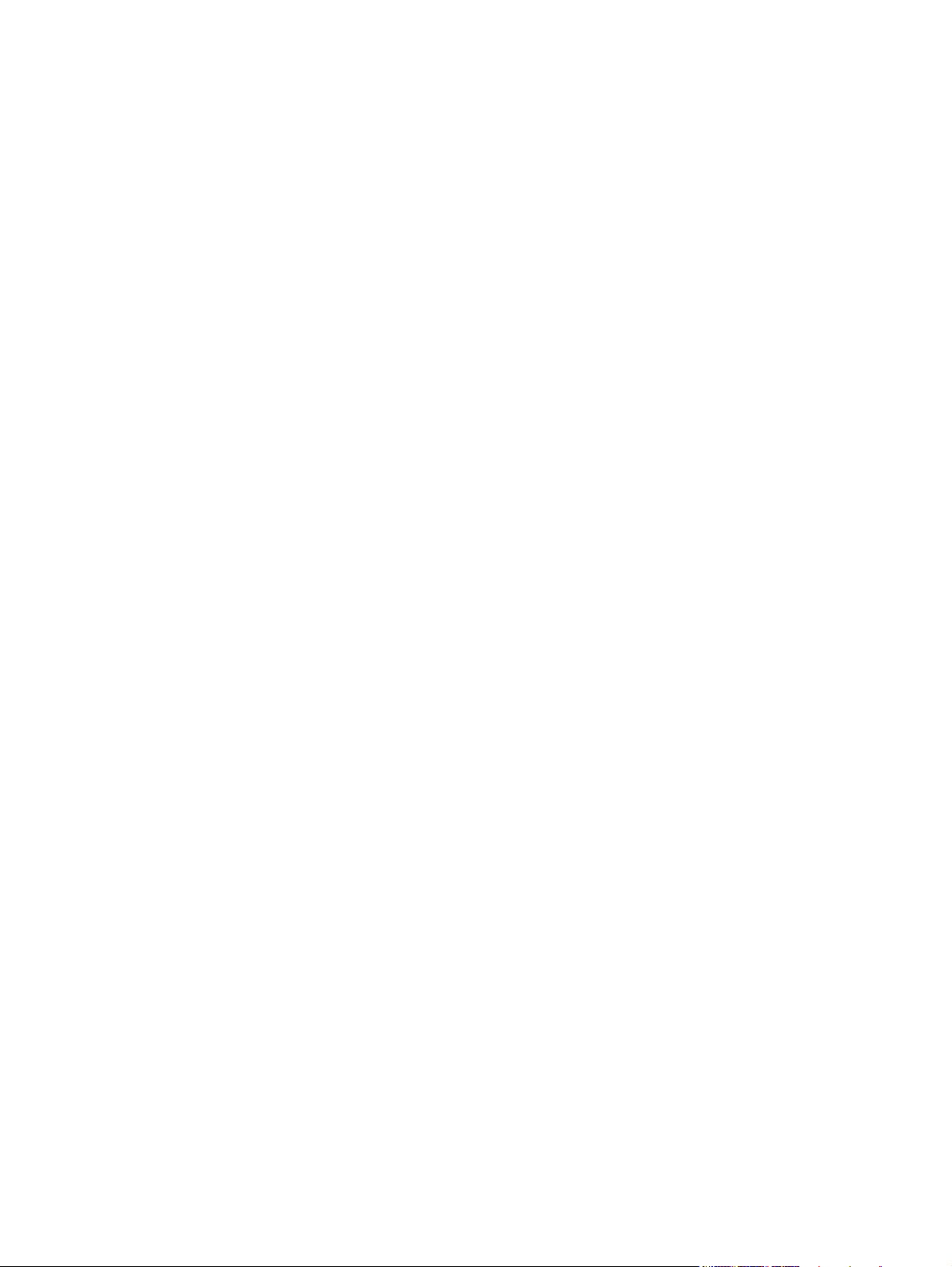
xvi KKWW
Page 19
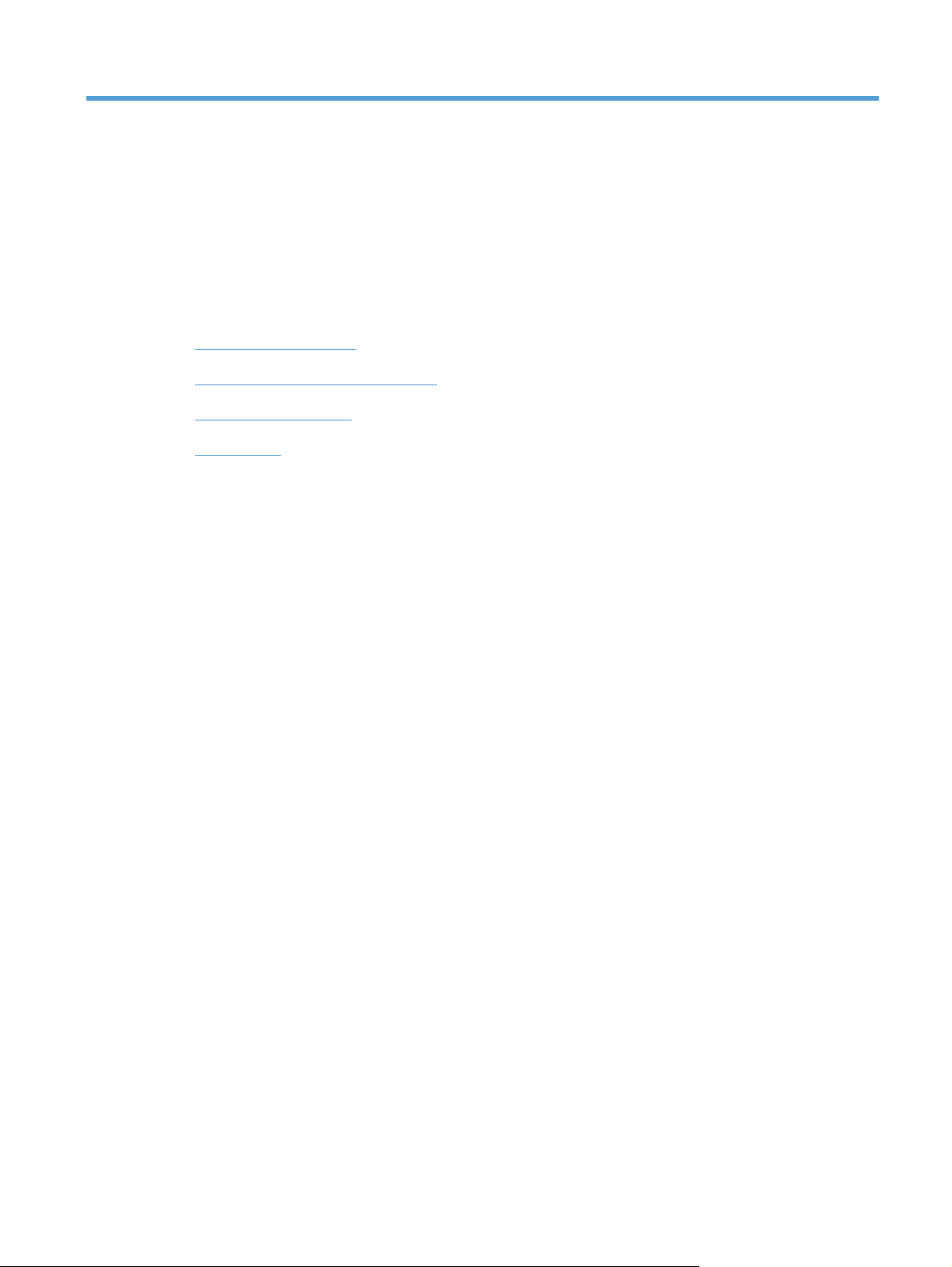
1
Өнімнің негізгі сипаттамалары
● Өнімдерді салыстыру
Қоршаған ортаның мүмкіндіктері
●
Арнайы мүмкіндіктер
●
Өнімді көру
●
KKWW
1
Page 20
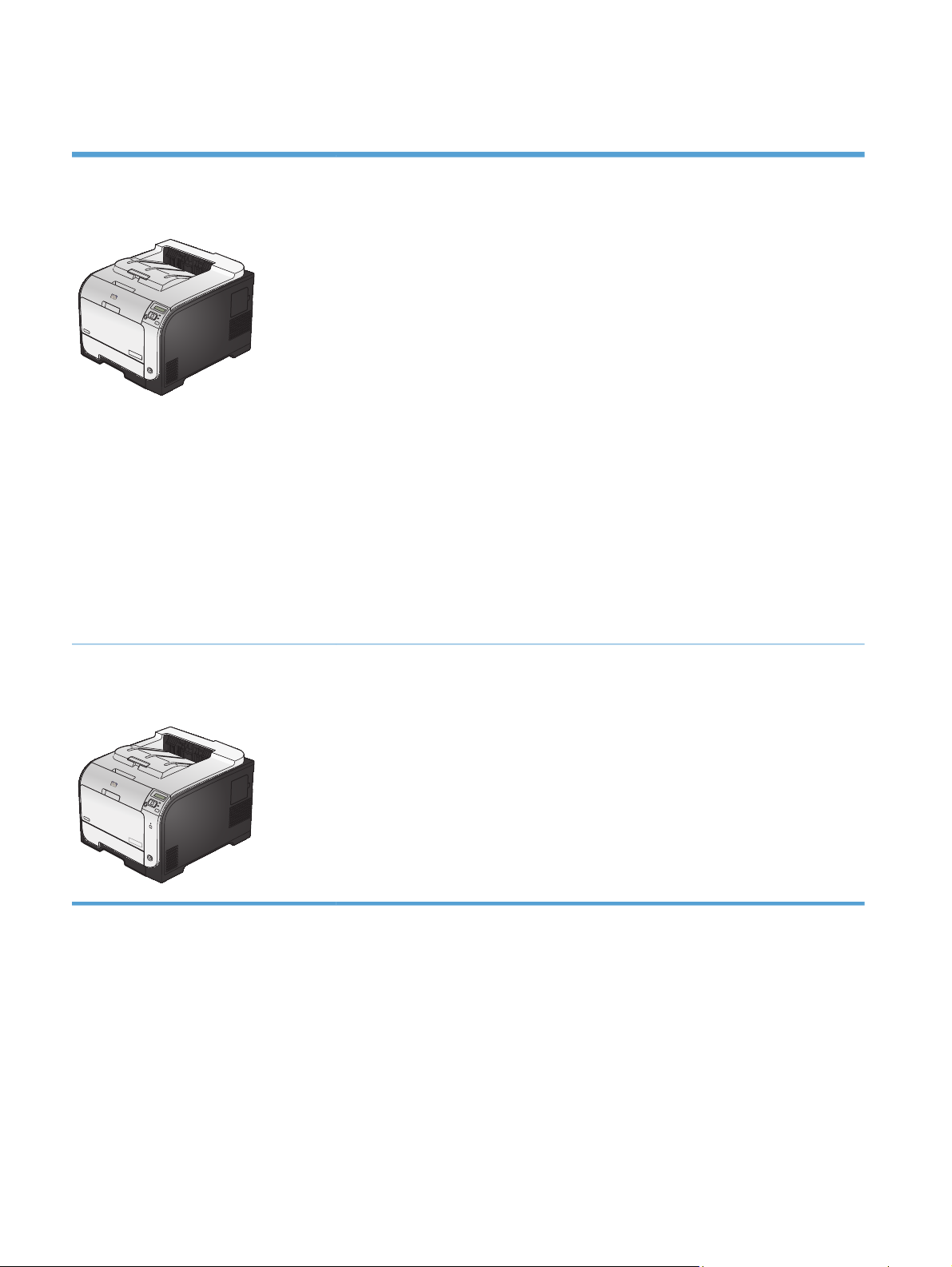
Өнімдерді салыстыру
HP LaserJet Pro 300 color M351a
CE955A
Өнімділігі: Letter өлшемді қағазға минутына 19 парақ (парақ/мин.) жəне A4
●
өлшемді қағазға 18 парақ/мин. басып шығарады
Қағаз салу
●
1-науаға 50 парақ, 2-науаға 250 парақ сыяды
Қосымша 3 -науаға 250 парақ сыяды
Шығыс науасына 150 парақ сыяды
● Қолдау көрсетілетін амалдық жүйелер:
Windows XP (32-бит)
Windows Vista, 32 биттік жəне 64 биттік
32 биттік жəне 64 биттік Windows 7
Mac OS X v10.5 жəне жоғары
Байланыс сипаттары: Hi-Speed USB 2.0
●
● Бағдарламалық құралды орнату: Windows үшін бағдарламалық құралды өнімнің
ықшам дискісінен орнатыңыз.
Жад: 128 МБ RAM, 384 МБ дейін кеңейтіледі
●
● Басқару панелінің дисплейі: 2 жолдық мəтін
HP LaserJet Pro 400 color M451nw
CE956A
Төмендегідей айырмашылықтары бар HP LaserJet Pro 300 color M351a моделіне ұқсас
мүмкіндіктері болады:
● Өнімділігі: Letter өлшемді қағазға минутына 21 парақ (парақ/мин.) жəне A4
өлшемді қағазға 20 парақ/мин. басып шығарады
Байланыс сипаттары:
●
Hi-Speed USB 2.0
10/100 Ethernet LAN байланысы
Сымсыз желі байланысы
2
Бап 1 Өнімнің негізгі сипаттамалары KKWW
Page 21
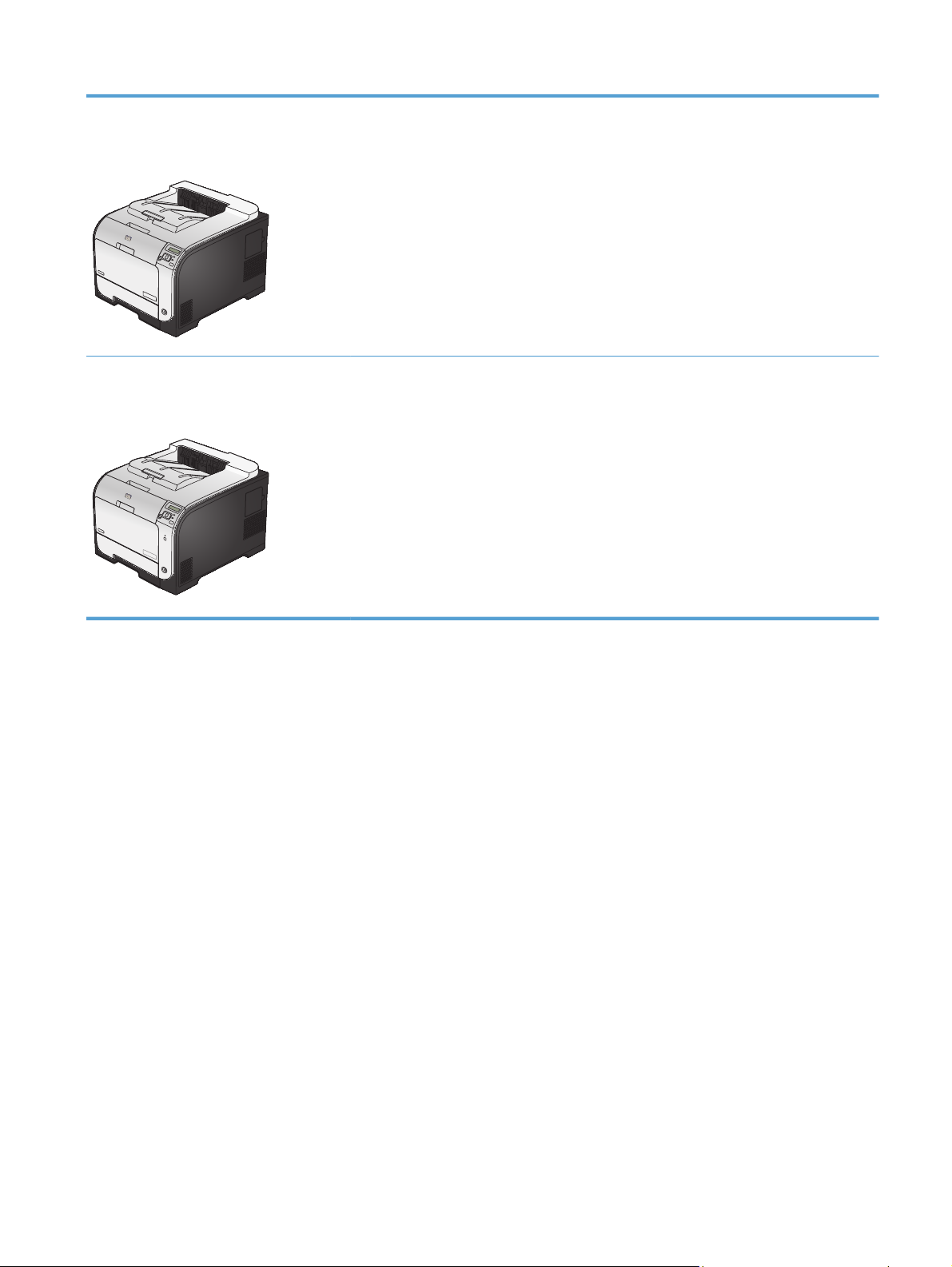
HP LaserJet Pro 400 color M451dn
CE957A
Төмендегідей айырмашылықтары бар HP LaserJet Pro 300 color M351a моделіне ұқсас
мүмкіндіктері болады:
● Өнімділігі: Letter өлшемді қағазға минутына 21 парақ (парақ/мин.) жəне A4
өлшемді қағазға 20 парақ/мин. басып шығарады
Байланыс сипаттары:
●
Hi-Speed USB 2.0
10/100 Ethernet LAN байланысы
● Автоматты дуплексті басып шығару
HP LaserJet Pro 400 color M451dw
CE958A
Төмендегідей айырмашылықтары бар HP LaserJet Pro 300 color M351a моделіне ұқсас
мүмкіндіктері болады:
Өнімділігі: Letter өлшемді қағазға минутына 21 парақ (парақ/мин.) жəне A4
●
өлшемді қағазға 20 парақ/мин. басып шығарады
● Байланыс сипаттары:
Hi-Speed USB 2.0
10/100 Ethernet LAN байланысы
Сымсыз желі байланысы
● Автоматты дуплексті басып шығару
KKWW
Өнімдерді салыстыру
3
Page 22
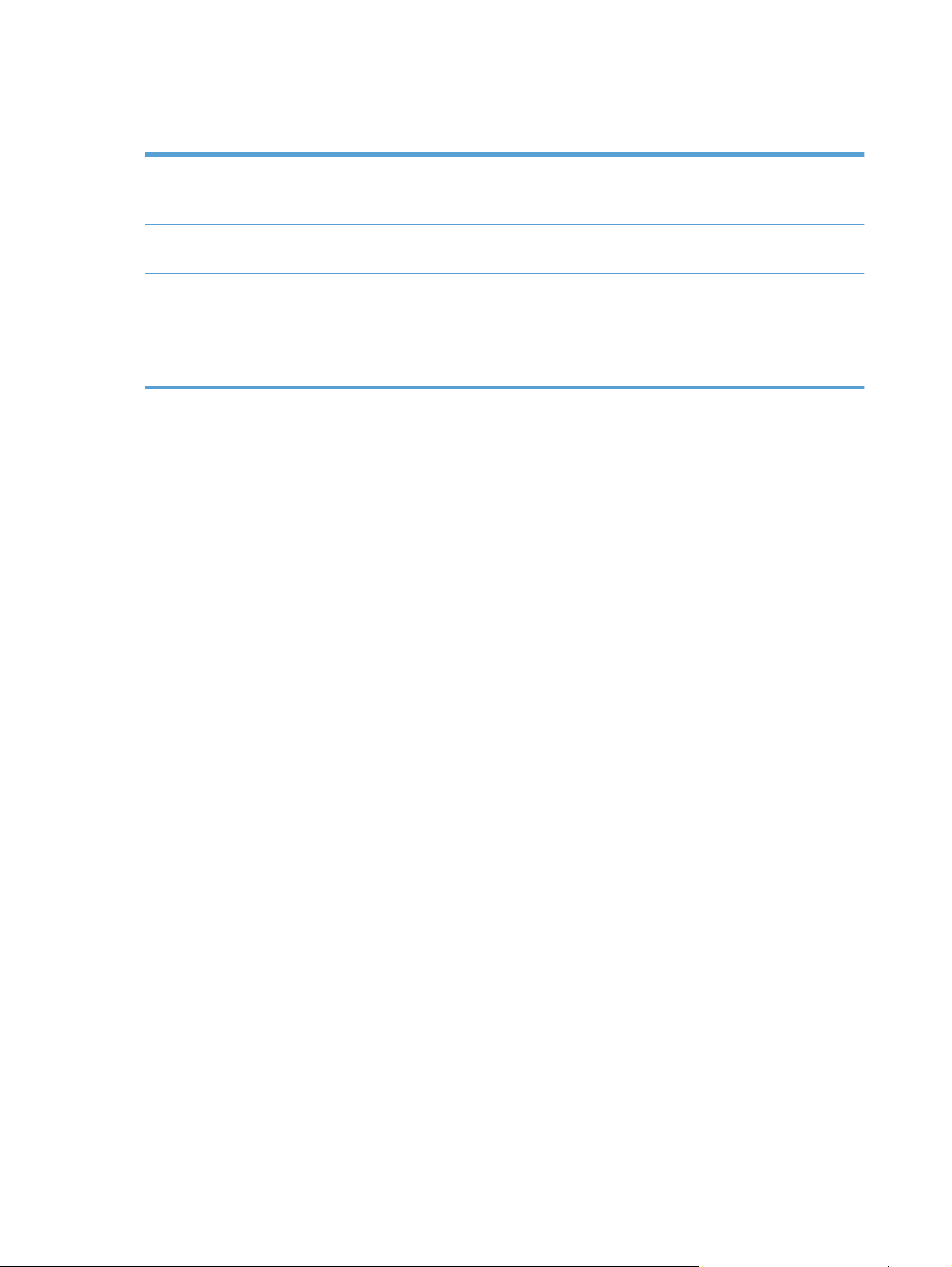
Қоршаған ортаның мүмкіндіктері
Дуплексті баспа Қағазды қолмен беріп, екі жағынан басып шығару параметрі арқылы қағаз үнемдеңіз.
Автоматты дуплексті баспа HP LaserJet Pro 400 color M451dn жəне HP LaserJet Pro 400
color M451dw модельдерінде қол жетімді.
Бір параққа бірнеше бетті
басып шығару
қайта пайдалан
Энергия үнемдері Тез қосылатын қыздыру технологиясы мен күту режимі басып шығарып жатпағанда
у Қалпына келтірілген қағазды пайдалану арқылы шығынды азайтыңыз.
Құжаттың екі немесе одан көп бетін бір параққа басып шығару арқылы қағазды
үнемдеңіз. Бұл мүмкіндікті принтер драйверінен пайдалана аласыз.
Баспа картридждерін HP Planet Partners қайтару үрдісінің көмегімен пайдаға асырыңыз.
өнімге азырақ қуат күйіне өтуге, осылайша токты үнемдеуге мүмкіндік береді.
Арнайы мүмкіндіктер
Өнімде мүмкіндіктері шектеулі пайдаланушыларға көмектесетін бірнеше мүмкіндіктер бар.
● Мəтіндік экранды оқу бағдарламаларымен үйлесетін онлайн режиміндегі пайдаланушыға
арналған нұсқаулық.
● Баспа картридждерін бір қолмен орнатуға немесе шешуге болады.
Барлық есіктер мен жабындарды бір қолмен ашуға болады.
●
4
Бап 1 Өнімнің негізгі сипаттамалары KKWW
Page 23

Өнімді көру
Алдыңғы көрінісі
1
Шығару науасы
2
Стандарт-өнімділігін көбейту
3
Алдыңғы есік (баспа картридждеріне қол жеткізу үшін)
4
1-науа (əмбебап науа)
5
2-науа (кептеліске қол жеткізу)
6
Қосымша 3-науа
7
Қуат көзін ажыратқыш
8
Сымсыз түйме (сымсыз модельдерде ғана)
9
Басқару тақтасы
10
DIMM есігі (қосымша жад қосу үшін)
KKWW
Өнімді көру
5
Page 24
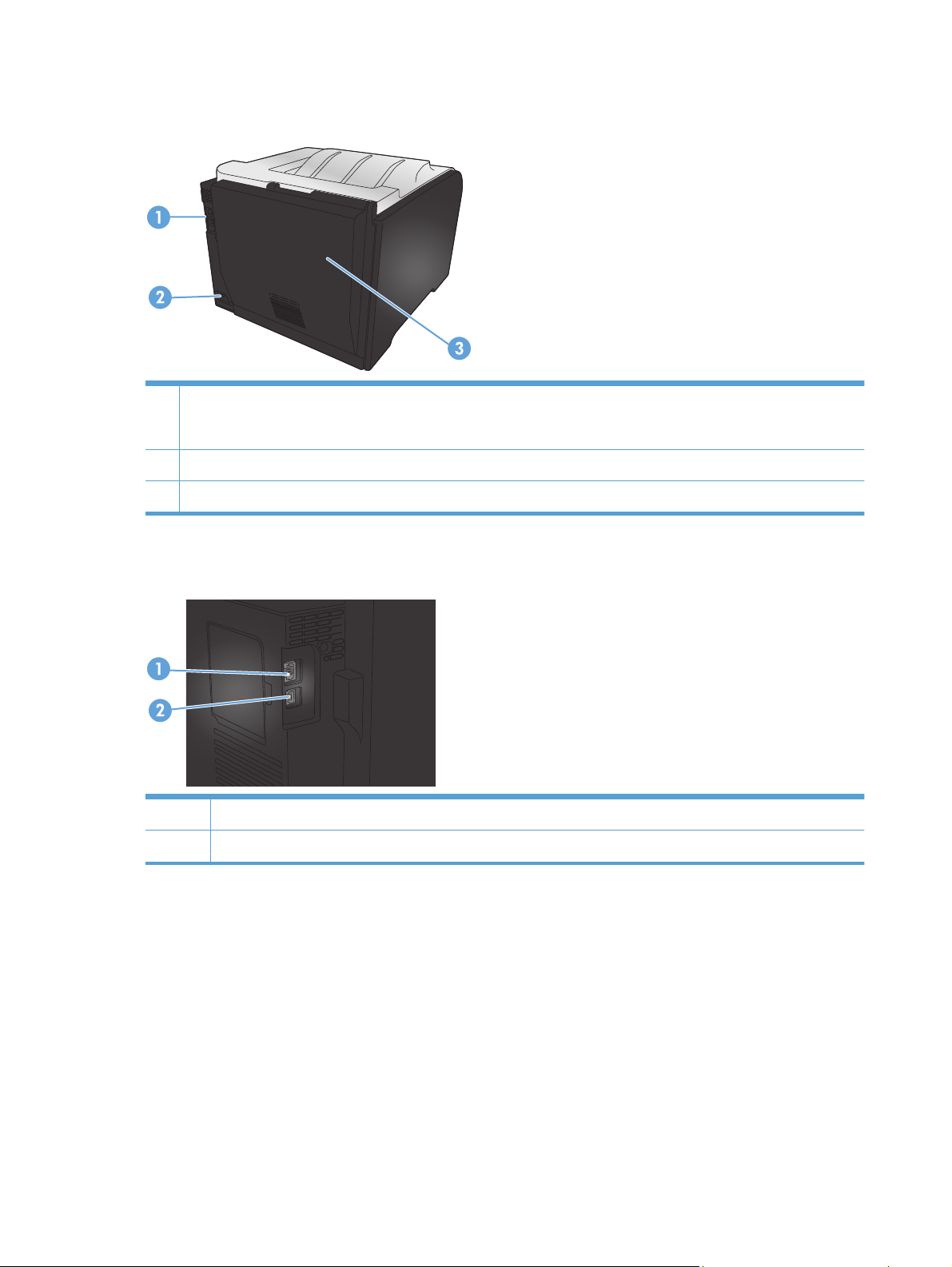
Артқы көрінісі
1
Жоғары жылдамдықты USB 2.0 порты жəне желі порты
ЕСКЕРІМ: Желілік порт тек қана M451nw, M451dn жəне M451dw модельдерінде бар.
2
Қорек көзімен байланыс
3
Артқы есік (кептелу орнына қол жеткізу үшін)
Интерфейс жалғаулары
1
2
6
Бап 1 Өнімнің негізгі сипаттамалары KKWW
Желілік порт (жоғарыда)
USB порты (төменде)
Page 25
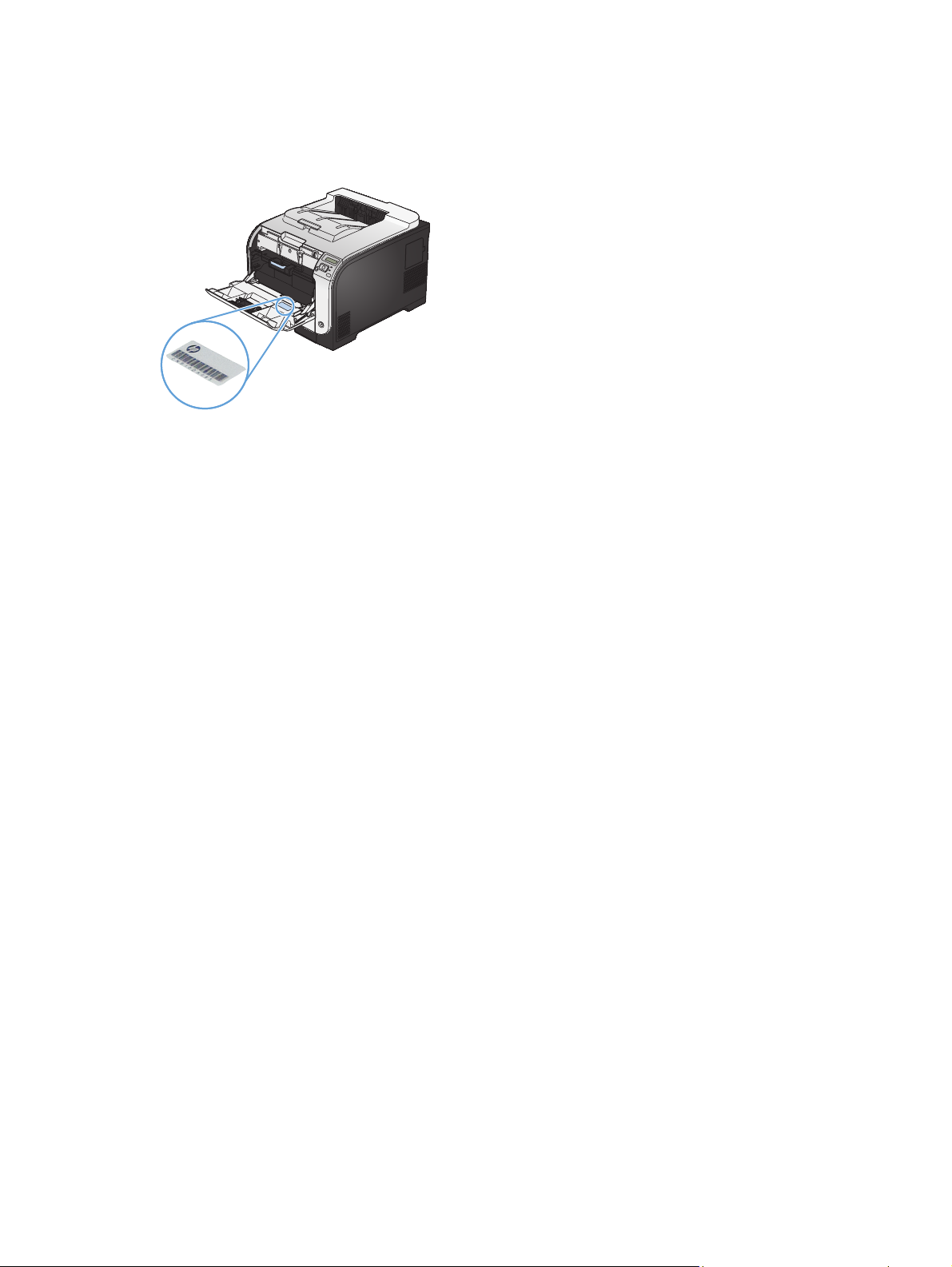
Сериялық нөмір мен модель нөмірінің орны
Сериялық нөмірі мен өнім моделі нөмірінің жапсырмасы алдыңғы есіктің артында.
KKWW
Өнімді көру
7
Page 26
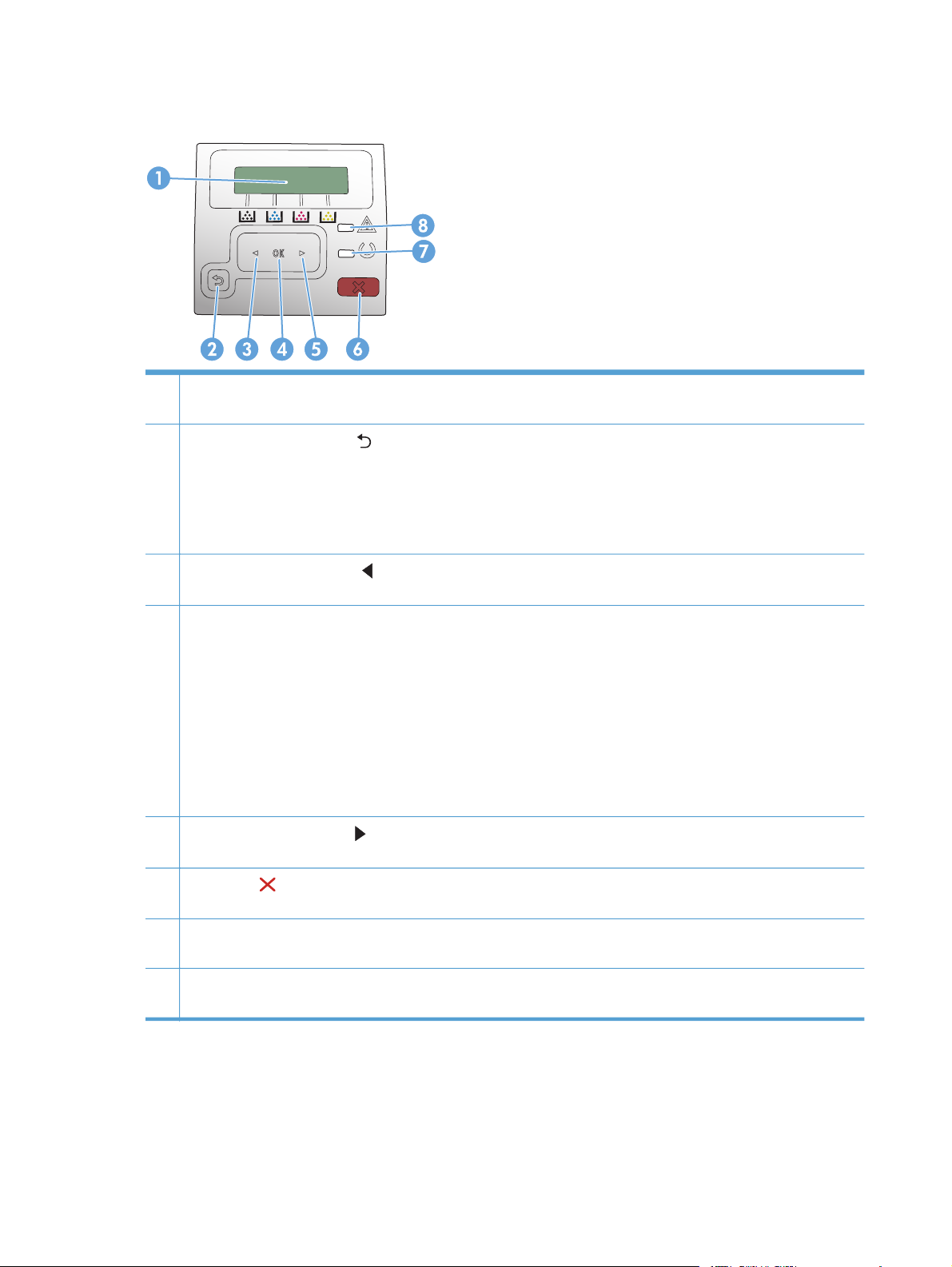
Басқару панелінің орналасуы
1
Басқару панелінің дисплейі: Дисплейде өнім жөніндегі ақпарат көрсетіледі. Өнім параметрлерін белгілеу үшін,
дисплей мəзірін пайдаланыңыз.
2
«Артқа көрсеткісі» түймешігі
Басқару тақтасының мəзірлерінен шығыңыз.
●
● Ішкі мəзірлер тізімінде алдыңғы мəзірге оралыңыз.
Ішкі мəзірлер тізімінде алдыңғы мəзірге оралыңыз (мəзір элементінің өзгерістерін сақтамай).
●
3
«Сол жақ көрсеткі» түймешігі
пайдаланыңыз.
: Бұл түймені келесі əрекеттерді орындау үшін басыңыз:
: Осы түймені мəзірдің бойында жылжу немесе дисплейдегі мəнді азайту үшін
4
OK түймешігі: OK түймешігін келесі əрекеттерді орындау үшін басыңыз:
Басқару тақтасының мəзірлерін ашу.
●
● Басқару тақтасының дисплейінде көрсетілетін ішкі мəзірді ашу.
Мəзір элементін таңдаңыз.
●
● Кейбір қателерді жойыңыз.
● Басқару панелінің кеңесіне жауап ретінде (мысалы, басқару тақтасының дисплейінде Жалғастыру үшін,
[OK] түймесін басыңыз хабары шыққанда) басып шығару тапсырмасын бастаңыз.
5
«Оң жақ көрсеткі» түймешігі
пайдаланыңыз.
6
Болдырмау
үшін немесе басқару панелінің мəзірлерінен шығу үшін басыңыз.
7
Ready (Дайын) шамы (жасыл): Ready (Дайын) шамы өнім басып шығаруға əзір болғанда жанады. Өнімге басып
шығарылатын деректер жіберіліп жатқанда немесе өнім күту режимінде болғанда жыпылықтайды.
8
Attention (Назар аударыңыз) шамы (сары): Ескерту шамы өнімге пайдаланушының назар аудару керек
жағдайларын көрсетіп жанады.
түймешігі: Осы түймені назар аудару шамы жыпылықтағанда баспа тапсырмасынан бас тарту
: Осы түймені мəзірдің бойында жылжу немесе дисплейдегі мəнді көбейту үшін
8
Бап 1 Өнімнің негізгі сипаттамалары KKWW
Page 27
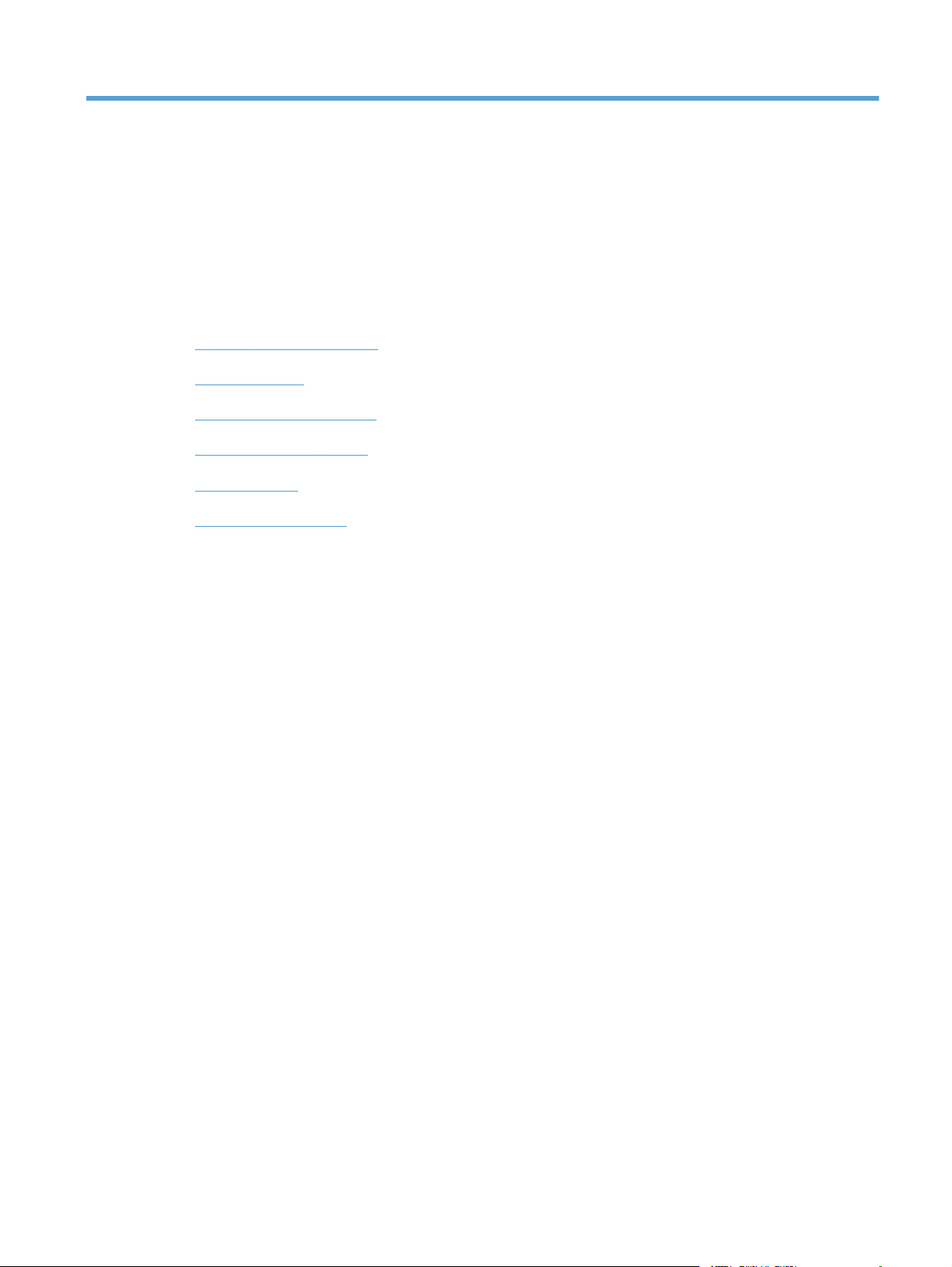
2
Басқару панелінің мəзірлері
● HP веб-қызметтері мəзірі
Есептер мəзірі
●
Жылдам пішіндер мəзірі
●
Жүйе параметрі. мəзірі
●
Қызмет мəзірі
●
Желіні орнату мəзірі
●
KKWW
9
Page 28
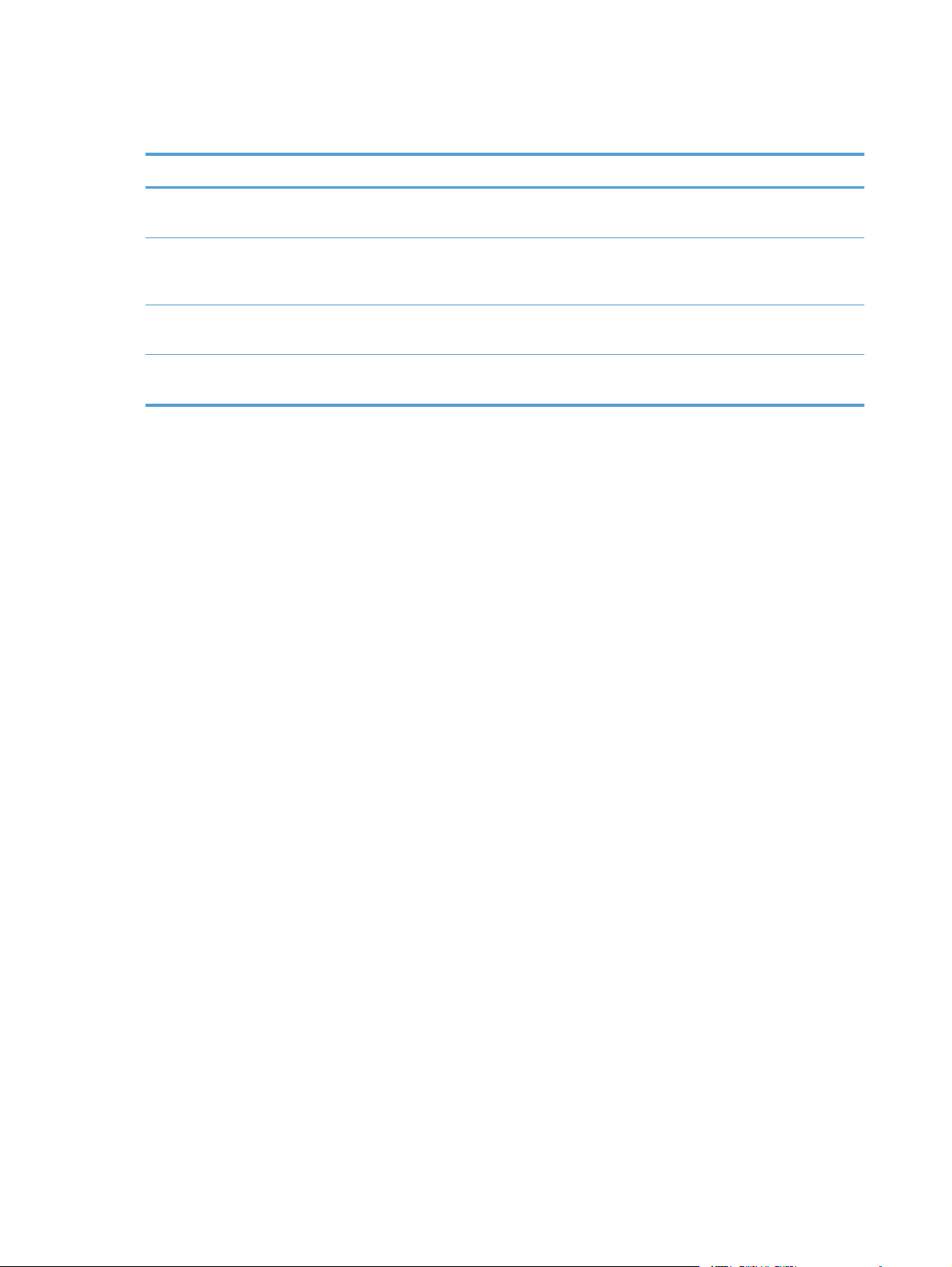
HP веб-қызметтері мəзірі
Мəзір тармағы Сипаттама
Показать адрес (Мекенжайды
көрсету)
Печать инф. страницы
(Ақпараттық парақты басып
шығару)
ePrint — вкл./выкл. (ePrint қосу/
өшіру)
Уда
лить службы (Қызметтерді
жою)
ePrint мүмкіндігі қосулы кезде басқару панелінде өнімнің электрондық пошта
мекенжайын көрсету-көрсетпеуді таңдаңыз.
Өнімнің электрондық пошта мекенжайын, сонымен бірге, HP веб-қызметтері
туралы басқа ақпаратты қамтитын бетті басып шығарыңыз.
HP ePrint мүмкіндігін қосыңыз немесе өшіріңіз.
HP веб-қызметтерін осы өнімнен жойыңыз.
10
Бап 2 Басқару панелінің мəзірлері KKWW
Page 29
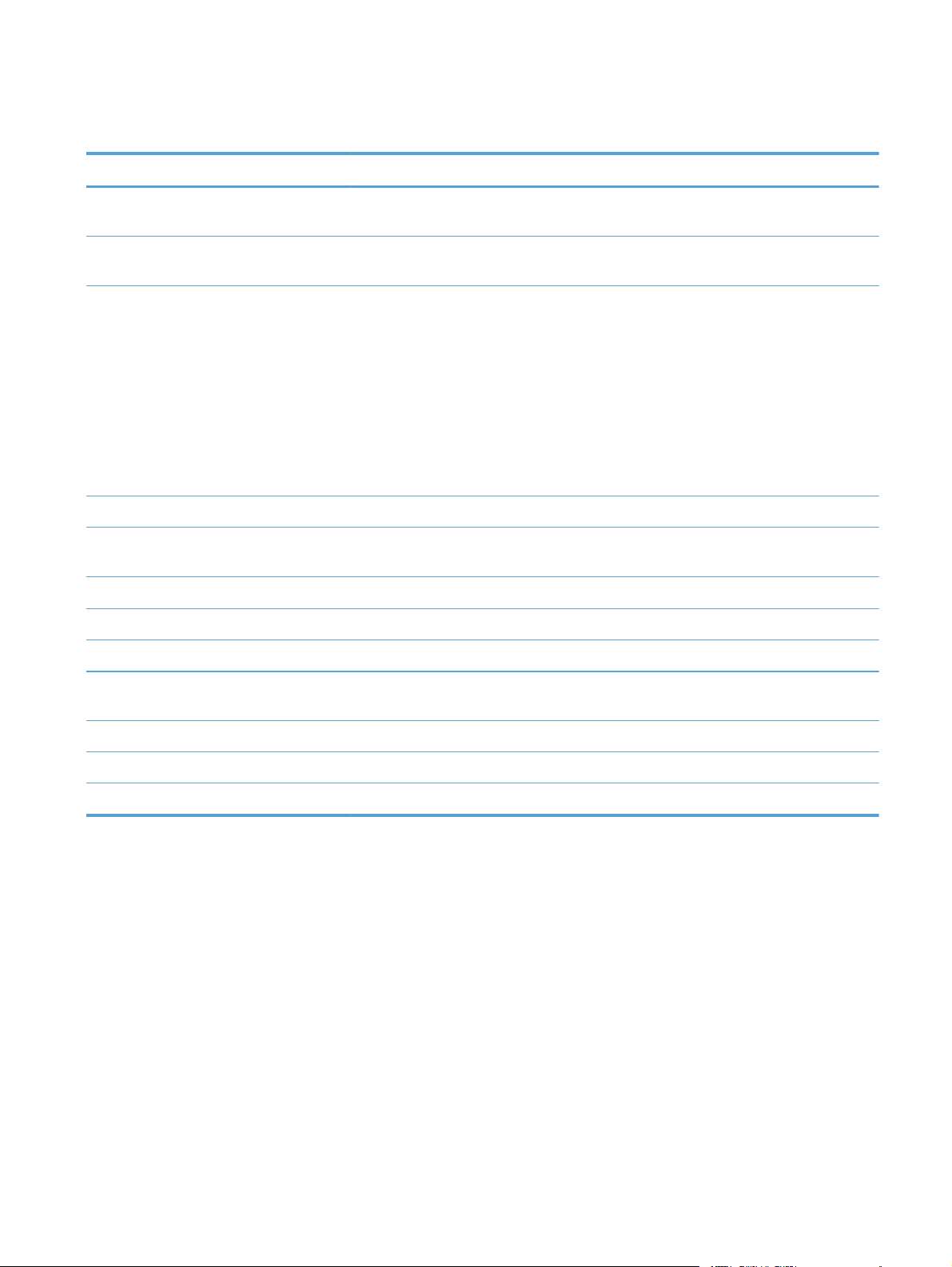
Есептер мəзірі
Мəзір элементі Сипаттамасы
Мəзір құрылымы Басқару панелі мəзірлерінің орналасуын басып шығарады. Əрбір мəзірдің қосылған
параметрлерінің тізімі беріледі.
Config Report («Конфигурация есебі») Өнімнің барлық параметрлерінің тізімін басып шығарады. Өнім желіге қосылғанда
негізгі желілік мəліметтерді қамтиды.
Жабдықтар күйі Əр баспа картриджінің мəртебесін, соның ішінде келесі ақпаратты басып шығарады:
● Картридждің қалған қызмет мерзімінің шамаланған пайызы
● Қалған беттердің ш
HP баспа картридждерінің бөлшек нөмірлері
●
● Басып шығарылған беттер саны жөнінде
HP баспа картридждеріне тапсырыс беру жəне пайдаланылған HP баспа
●
картридждерін қайта пайдалану туралы ақпарат
Желі мəліметтер Өнімнің барлық параметрлерінің тізімін басып шығарады.
Пайдалану беті Өнімде кептелген немесе қате алынған беттер, монохромды (ақ-қара) немесе түсті
беттер жəне бет санағыштарының есепт
PCL қаріптер тізімі Орнатылған барлық PCL қаріптер тізімін басып шығарады.
PS қаріптер тізімі Орнатылған барлық PostScript (PS) қаріптер тізімін басып шығарады.
PCL6 қаріптер тізімі Орнатылған барлық PCL 6 қаріптер тізімін басып шығарады.
Түстерді пайдалану журналы Құрамында əр жұмыс бойынша пайдаланушы аты, бағдарлама атауы жəне түстердің
пайдаланылуы жөніндегі ақпарат көрсет
Қызмет беті Қызметтік есепті басып шығарады
Диагностика беті Тексеру жəне түс диагностикасының беттерін басып шығарады
Баспа сынақ беті Баспа сапасының ақауларын шешуге көмектесетін бетті басып шығарады
амамен алғандағы саны
ері тізілген бетті басып шығарады.
ілген бетті басып шығарады
KKWW
Есептер мəзірі
11
Page 30
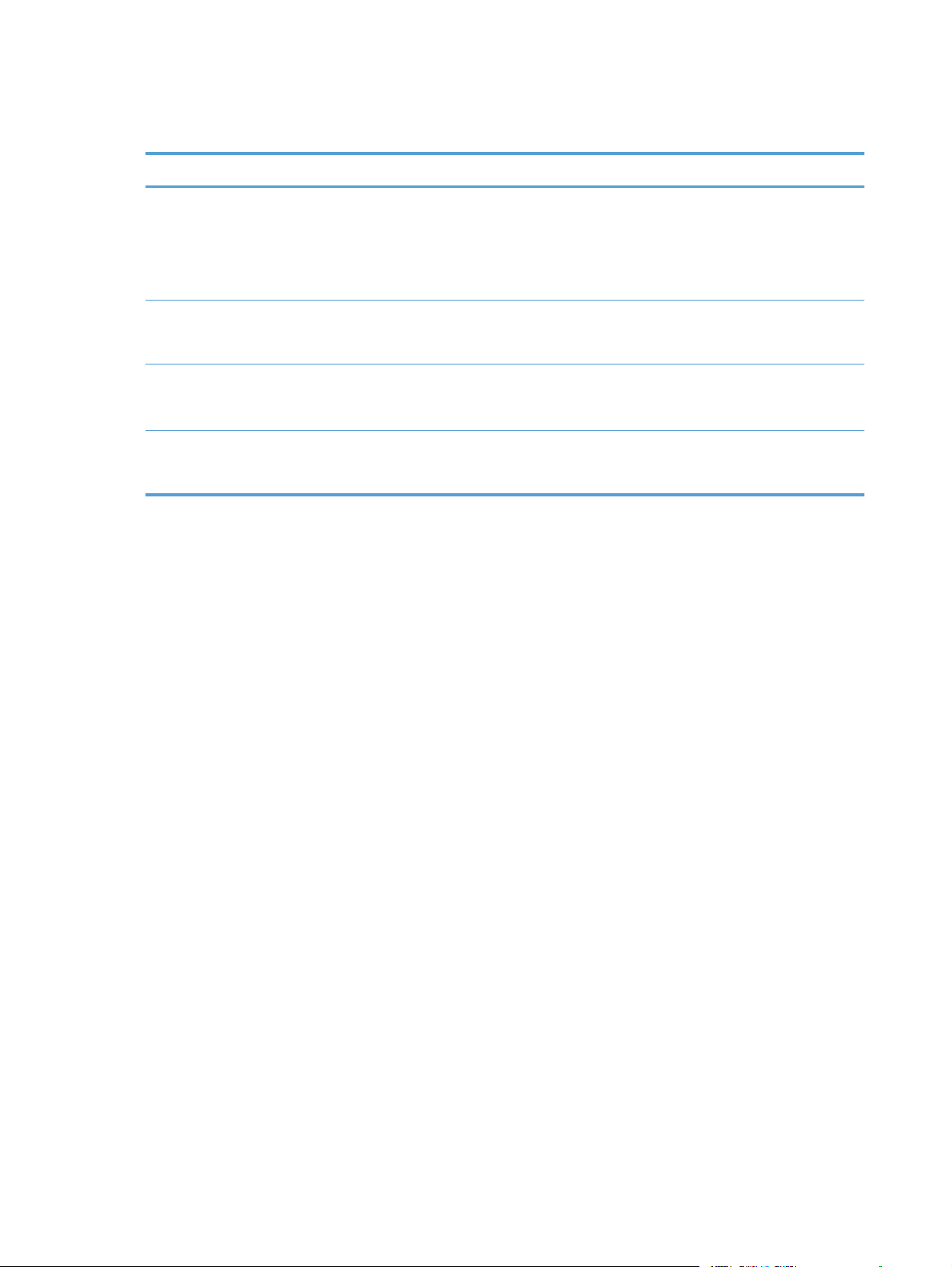
Жылдам пішіндер мəзірі
Мəзір тармағы Қосымша мəзір тармағы Сипаттама
Дəптер қағазы Тар сызықтар
Кең сызық
Балаларға арналған
ережелер
Миллиметрлік қағаз 1/8 дюйм
5 мм
Тексеру тізімі 1-баған
2-столбец (2-баған)
Нота қағазы Кітаптық
Альбомдық
Алдын ала басып шығарылған сызықтары бар беттерді
басып шығарады
Алдын ала басып шығарылған сызба сызықтары бар
беттерді басып шығарады
Құсбелгі қоюға арналған терезелерімен бірге алдын ала
басып шығарылған сызықтары бар беттерді басып
шығарады
Музыка нот
шығарылған сызықтары бар беттерді басып шығарады
аларын жазуға арналған алдын ала басып
12
Бап 2 Басқару панелінің мəзірлері KKWW
Page 31

Жүйе параметрі. мəзірі
Төмендегі кестеде жұлдызшалары бар (*) элементтер зауыттық стандартты параметрді
көрсетеді.
Мəзір элементі Қосымша мəзір
элементі
Тіл Басқару панелінің дисплейіндегі хабарлар
Қағаз параметрі:Def. Light/dark
Қағаз өлшемі
Def. Light/dark
Қағаз түрі
1-науа Қағаз түрі
2-науа Қағаз түрі
Қағаз жоқ кездегі
əрекет
Қосымша мəзір
элементі
Хат
A4
Legal
Қол жетімді қағаз
түрлерінің тізімі
шығады.
Қағаз өлшемі
Қағаз өлшемі
Мəңгілік күту*
Болдырмау
Орнын басу
Қосымша мəзір
тармағы
Ішкі есеп хаттарды басып шығару үшін
Ішкі есептерді басып шығаруға немесе тү
Бар өлшемдер мен түрлер тізімінен 1-
Бар өлшемдер мен түрлердің тізімінен
Өнімнің баспа та
Сипаттамасы
мен өнім есептері тілін таңдаңыз.
немесе өлшемі көрсетілмейтін кез келген
басып шығару тапсырмасы үшін қағаз
өлшемін таңдаңыз.
көрсетілмейтін кез келген басып шығару
жұмысына арналған қағаз түрін таңдаңыз.
науаның əдепкі өлшемі мен түрін таңдаңыз.
2 науаның стандартты өлшемін таңдаңыз.
псырмасы жоқ өлшемді
немесе түрді қажет еткенде немесе
белгіленген науа босап қалғанда қандай
шара қолданатындығын таңдаңыз.
Өнімді дұрыс қағазды салынғанша кідіруі
үшін Мəңгілік күту опциясын таңдап, OK
түймешігін басыңыз. Бұл əдепкі параметр
болып табылады.
рі
KKWW
Белгіленген кідірістен кейін басқа бір
өлшемге немесе түрге басып шығару үшін
Орнын басу опциясын таңдаңыз.
Белгіленген кідірістен кейін ба
псырмасын автоматты түрде тоқтату үшін
та
Болдырмау опциясын таңдаңыз.
Егер Орнын басу немесе Болдырмау
опциясын таңдасаңыз, басқару панелінде
кідіріс секундтарының санын көрсетуіңіз
сұралады. Уақытты көбейту немесе азайту
үшін көрсеткі түймелерді пайдаланыңыз.
сып шығару
Жүйе параметрі. мəзірі
13
Page 32

Мəзір элементі Қосымша мəзір
элементі
Қосымша мəзір
элементі
Қосымша мəзір
тармағы
Сипаттамасы
Баспа сапасы Түсті мөлшерлеу Қуаты
қосылғаннан
кейін
Қазір мөлшерлеу
Тура
<X> науасын
лауды
реттеу
Сынақ бетін
басып шығару
реттеу
Қуаты қосылғаннан кейін: Өнім
қосылғаннан кейін қашан дəлденуі тиістігін
таңдаңыз. Əдепкі параметр — 15 минут.
Қазір мөлшерлеу: Өнімнің дəлденуін
орындауды дереу жүзеге асырады.
Тапсырма өңделіп жатқан жағдайда өнім
дəлдеуді тапсырма аяқталғаннан кейін
орындайды. Қате туралы хабар көрсетілген
жағдайда алдымен қатені өш
Жиектерін туралауды беттегі сурететтің
ортасынан жоғарыдан төмен жəне солдан
оңға жылжытады. Бұл мəндерді реттеу
алдында тексеру бетін басып шығарыңыз.
Бұл X жəне Y бағыттарында туралау
бағыттауыштарын береді, осылайша сіз қай
реттеулер қажет екенін анықтай аласыз.
X1 жылжу
X2 жылжу
Сдвиг Y (Y
жылжу)
Бір жа
қты бетте сурет
шетке ортаға келтіру үшін немесе екі жақты
беттің екінші жағы үшін X1 жылжу
параметрін пайдаланыңыз.
Екі жақты беттің бірінші жағында суретті бір
шеттен екінші шетке ортаға келтіру үшін X2
жылжу параметрін пайдаланыңыз.
іру керек.
ті бір шеттен екінші
Қуат
параметрлері
Қуатты
Күту ре
ктіру
кеші
автоматты
ажырату
жимін
15 минут*
30 минут
1 сағат
2 сағат
Өшірілген
1 минут
Қуатты
ажыратудың күту
уақыты
Бетті суретті үстінен төменге қарай ортаға
келтіру үшін Сдвиг Y (Y жылжу) параметрін
пайдаланыңыз.
Өнім Sleep (Күту) режиміне өтпес бұрын
қанша уақыт бос тұрғандығын белгілейді.
Өнім баспа тапсырмасын жібергенде немесе
басқару панелінің түймесін басқанда Sleep
(Ұйқы) режимінен автоматты түрде шығады.
ЕСКЕРІМ: Əдепкі Күту режимін кешіктіру
уақыты — 15 минут.
30 минут*
1 са
ғат
2 са
ғат
4 сағат
8 сағат
24 сағат
Еш уақытта
Өнім қанша уақыттан кейін автоматты түрде
өшетінін таңдаңыз.
ЕСКЕРІМ: Əдепкі Қуатты ажыратудың
күту уақыты уақыты — 30 минут.
14
Бап 2 Басқару панелінің мəзірлері KKWW
Page 33

Мəзір элементі Қосымша мəзір
элементі
Қосымша мəзір
элементі
Қосымша мəзір
тармағы
Сипаттамасы
Ояну оқиғалары USB қызметі
LAN қызметі
Сымсыз
байланыс
қызметі
Түймені басу
Контраст. экрана
(Дисплей
контрасты)
Жабдық
параметрлері
Medium
(Орташа)*
Қоюрақ
Өте қою
Өте ашық
Ашығырақ
Қара сиялы
карт
ридж
Дисплей контрастының деңгейін таңдаңыз.
Өте төмен
параметрі
Кеңес*
Жалғастыру
Тоқтату
Осы тапсырмалар немесе əрекеттер
түрлерінің əрқайсысын алғанда өнім ояна
ма, соны таңдаңыз.
Əр опциясы үшін əдепкі мəн болып Иə
табылады.
Қара сиялы баспа картриджі өте төменгі
деңгейге жеткенде өнім қалай əрекет ететінін
орнатыңыз.
Кеңес: Өнім басып шығаруды тоқтатады
●
жəне баспа картриджін ауыстыруды
ұсынады. Ұсынысты қабылдап, басып
шығаруды жалғастыруға болады. Бұл
өнімдегі пайдаланушы өзгерте алатын
опция — «Prompt to Remind Me in 100
pages, 200 pages, 300 pages, or ne
(100 бетт
кейін есіме салу немесе ешқашан есіме
салмау). Бұл опция пайдаланушы
ыңғайлылығы үшін қамтамасыз етілген
жəне осы беттердің
қанағаттандырарлық сапамен басылып
шығатынын білдірмейді.
ен, 200 беттен, 300 беттен
ver»
KKWW
● Жалғастыру: Өнім картридждің деңгейі
өте төмен екенін ескертеді, бірақ басып
шығаруды жалғастырады.
● Тоқтату: Өнім картридж
ауыстырылғанша тоқтап тұрады.
Жүйе параметрі. мəзірі
15
Page 34

Мəзір элементі Қосымша мəзір
элементі
Қосымша мəзір
элементі
Қосымша мəзір
тармағы
Сипаттамасы
Төменгі шек Укажите процент
(Пайызды енгізу)
Түсті
картридждер
Өте төмен
параметрі
Тоқтату
Кеңес*
Жалғастыру
Қара түспен
басып шығару
Өнім баспа картриджінің төмен деңгейде
екенін ескертетін болжалды пайдалану
мерзімінің пайызын арттыру немесе азайту
үшін көрсеткі түймелерді пайдаланыңыз.
Өніммен бірге берілетін қара картридж үшін
əдепкі мəн — 24%. Стандартты ауыстыру
қара баспа картриджі үшін əдепкі мəн —
13%. Сыйымдылығы жоғары ауыстыру қара
баспа карт
Əдепкі мəндер картридж өте төмен күйге
жеткенше шамамен екі апта пайдалануды
қамтамасыз етеді.
Түсті баспа картридждерінің біреуі өте төмен
деңгейге жеткенде өнім қалай əрекет ететінін
орнатыңыз.
●
риджі үшін əде
Кеңес: Өнім басып шығаруды тоқтатады
жəне баспа картриджін ауыстыруды
ұсынады. Ұсынысты қабылдап, басып
ш
ығаруды ж
өнімдегі пайдаланушы өзгерте алатын
опция — «Prompt to Remind Me in 100
pages, 200 pages, 300 pages, or never»
(100 беттен, 200 беттен, 300 беттен
кейін есіме салу немесе ешқашан есіме
салмау). Бұл опция пайдаланушы
ыңғайлылығы үшін қамтамасыз етілген
жəне осы беттердің
қанағаттандырарлық сапамен басылып
шығатынын білдірмейді.
алғастыруға болады. Бұл
пкі мəн — 7%.
16
● Жалғастыру: Өнім картридждің де
өте төмен екенін ескертеді, бірақ басып
шығаруды жалғастырады.
Қара түспен басып шығару: Өнім
●
тұтынушы үшін түсті тонердің деңгейі
өте төмен кезде тек қара баспа
картриджімен басып шығаруға
реттелген. Дегенмен, жабдық əлі де
қанағаттанарлық баспа сапасын бере
алуы мүмкін. Түсті басып шығару үшін
түсті тонерді ауыстырыңыз немесе
өнімді қайта реттеңіз.
Деңгейі өте тө
таңдағанда, түрлі түсті басып шығару
автоматты түрде жалғастырылады.
● Тоқтату: Өнім картридж
ауыстырылғанша тоқтап тұрады.
мен баспа карт
риджін
ңгей
і
Бап 2 Басқару панелінің мəзірлері KKWW
Page 35

Мəзір элементі Қосымша мəзір
элементі
Қосымша мəзір
элементі
Қосымша мəзір
тармағы
Сипаттамасы
Төменгі шек Көгілдір
Ашық қызыл
Сары
Пайдалану
туралы
деректерді
сақтау
Қуат көзіне
қосылған*
В расх. мат. (Қуат
көзіне
қосылмаған)
TӨнім баспа картриджін пайдалану
Укажите процент (Пайызды енгізу)
Өнім баспа картриджінің төмен деңгейде
екенін ескертетін болжалды пайдалану
мерзімінің пайызын арттыру немесе азайту
үшін көрсеткі түймелерді пайдаланыңыз.
Өніммен бірге берілетін түсті картридждер
үшін əдепкі мəн — 16%. Ауыстыру түсті
баспа картридждері үшін əдепкі мəн — 7%.
Əдепкі мəндер картридж өт
ткенше шамамен екі апта пайдалануды
же
қамтамасыз етеді.
деректерін ішкі жадта автоматты түрде
сақтайды. Сондай-ақ, ол бұл деректерді
баспа картридждеріндегі чиптерде сақтайды.
Деректерді тек өнім жадында сақтау үшін В
расх. мат. (Қуат кө
ясын таңдаңыз.
опци
Баспа картриджінің жад микросхемасында
сақталатын ақпарат HP компаниясына
тұтынушылрадың баспа қажеттіліктеріне
қанағаттандыратын болашақ өнімдерді
жобалауға мүмкіндік береді. HP компаниясы
HP компаниясының тегін қайтару жəне қайта
қолдану бағдарламасына қайтарылған баспа
картридждерінен алынған жад
микросхемасының үлгілерін жинайды. Осы
үлгіден алынған жад микросхемасы болашақ
HP өнімдерін жақсарту үшін оқылады жəне
үйретіледі.
е төмен күйге
зіне қосылмаған)
«Courier» қарпі Тұрақты*
Қою
KKWW
Баспа картриджінің жад микросхемасынан
жи
налға
н деректер құрамында баспа
картриджінің немесе олардың өнімінің
тұтынушысы немесе пайдаланушысын
анықтайтын ақпарат бар.
Курьер қарпінің бір нұсқасын таңдаңыз.
Жүйе параметрі. мəзірі
17
Page 36

Қызмет мəзірі
Осы мəзірді стандартты параметрлерді қалпына келтіру, өнімді тазалау жəне басып шығаруға
əсер ететін арнаулы режимдерді қосу үшін пайдаланыңыз. Жұлдызшалары (*) бар элементтер
зауыттық əдепкі параметрді көрсетеді.
Мəзір тармағы Қосымша мəзір тармағы Сипаттама
Тазалау беті Баспа шығысында тонер дақтарын немесе
өзгедей таңбаларды көрсеңіз, осы опцияны
өнімді тазалау үшін пайдаланыңыз. Тазалау
процесінде қағаз өтетін жол шаңнан жəне артық
тонерден тазаланады.
Бұл тармақты таңдағанда, өнім 1-науаға кəдімгі
қағаз салып, тазалауды бастау үшін OK түймесін
басуға нұсқау береді. Процесс аяқталғанша
күтіңіз. Басып шығарылатын бетті та
ІМ: Автоматты дуплексер жоқ
ЕСКЕР
модельдерде өнім парақтың бірінші жағын басып,
парақты шығыс науасынан шығаруды жəне 1-
науаға сол бағытта салуды сұрайды.
стаңыз.
USB жылдамдығы Жоғары*
Бар
Less Pa
оратылуын азайту»)
Архивтік баспа Қосылған
Кірістірілген бағдарламаның
жасалған күні
Əдепкі мəндерді қайтару Көшірудің барлық арнаулы параметрлерін
per Curl («Қағаз
Қосылған
Өшірілген*
Өшірілген*
Ағы
Өнім шынымен жоғары жылдамдықта жұмыс
істеуі үшін оның жоғары жылдамдығы қосылып,
жоғары жылдамдықта жұмыс істейтін EHCI хост
контроллеріне жалғануы тиіс. Сондай-ақ, мəзірдің
бұл тармағы өнімнің ағымдағы жы
көрсетпейді.
Егер басылып шығарылатын беттер үнемі
бұралып қалатын болса, осы параметр өнімді
қағаздың бұралуын азайтатын режимге қояды.
Егер сіз ұзақ уақыт сақталған беттерді басып
шығаратын болсаңыз, осы параметр өнімді
тонердің жайылуын жəне шаңның пайда болуын
азайтатын режимге қояды.
ғы кірістірілген бағдарламаның күн кодын
мда
көрсетеді.
зауыттық стандартты мəндерге өзгертеді.
лдамдығын
18
Бап 2 Басқару панелінің мəзірлері KKWW
Page 37

Желіні орнату мəзірі
Желі конфигурациясының параметрлерін орнату үшін осы мəзірді пайдаланыңыз.
Жұлдызшалары (*) бар элементтер зауыттық əдепкі параметрді көрсетеді.
Мəзір элементі Қосымша мəзір элементі Сипаттамасы
Сымсыз байланыс мəзірі (тек
сымсыз үлгілерде)
ЕСКЕРІМ: Сондай-ақ, бұл мəзірге
өнімнің алдындағы Сымсыз
байланыс
кіруге болады.
WPS орнату Егер сымсыз маршрутизатор осы функцияны қолдаса,
Желіні тексеру Сымсыз желіні тексереді жəне нəтижелері бар есеп
Беспроводное вкл./выкл.
Настр. TCP/IP (TCP/IP
конфигурациясы)
Авто қиылыс Қосылған*
түймесін басу арқылы
Direct WiFi Өнімнің Direct Wifi атауын береді, осылайша оған Wi-
Fi Direct протоколын қолдайтын басқа сымсыз
құрылғылардан кіре аласыз.
өнімді сымсыз желіге орнату үшін осы əдісті
пайдаланыңыз. Бұл ең оңай əдіс.
басып
шығарады.
Сымсыз желі функциясын қосу немесе ажырату.
(Сымсыз желіні өшіру/қосу)
Aвтоматты*
Қолмен орындалатын
Өшірілген
Барлық TCP/IP параметрлерін автоматты түрде
конфигурациялау үшін Aвтоматты опциясын
таңдаңыз.
IP мекенжайы, қосалқы желі маскасы мен əдепкі
шлюзді қолмен конфигурациялау үшін Қолмен
орындалатын опциясын таңдаңыз.
Өнім компь
10/100 желі кабелінің қолданысын қосады немесе
ажыратады.
е тікелей жалғанғанда стандартты
ютерг
ті
Желілік қызметтер
IP мекенжайын көрсету Жоқ
Байланыс жылдамдығы Aвтоматты*
IPv4
IPv6
Иə*
10
T Толы
10T Жарты
100TX Толық
100TX Жарты
KKWW
IPv4 жəне IPv6 протоколдарын қосыңыз немесе
өшіріңіз. Əдепкі мəн ретінде, екі протокол да қосылған
болады.
Жоқ: Өнімнің IP мекенжайы басқару панелінің
дисплейінде көрсетілмейді.
Иə: Өнімнің IP мекенжайы басқару панелінің
дисплейінде көрсетіледі.
Қажет болғанда байланыс жылдамдығын қолмен
қ
орнатады.
Байланыс жылдамдығы орнатылғаннан кейін өнім
автоматты түрде қайта іске қосылады.
Желіні орнату мəзірі
19
Page 38

Мəзір элементі Қосымша мəзір элементі Сипаттамасы
Принудительное применение
HTTPS (HTTPS қосылған)
Əдепкі мəндерді қайтару Желілік конфигурациялау параметрлерінің əдепкі
Жоқ*
Иə
Өнімді тек HTTPS протоколын пайдаланатын вебтораптармен байланысатындай орнатады.
мəндерін қалпына келтіреді.
20
Бап 2 Басқару панелінің мəзірлері KKWW
Page 39

3
Windows жүйесіне арналған
бағдарламалық құрал
Қолдау көрсетілетін операциялық жүйелер мен принтер драйверлері
●
Windows жүйесіне арналған дұрыс принтер драйверін таңдаңыз
●
Windows жүйесіне арналған принтер драйверлерінің баптауларын өзгерту
●
Windows жүйесінен принтер драйверін жою
●
Windows арналған қолдау көрсетілетін утилиталар
●
Басқа операциялық жүйелерге арналған бағдарламалық құрал
●
KKWW
21
Page 40

Қолдау көрсетілетін операциялық жүйелер мен принтер драйверлері
Өнім келесідей Windows операциялық жүйелерін қолдайды:
Windows XP (32 биттік, 2-жаңарту бумасы)
●
Windows Server 2003 (32 биттік, 3-жаңарту бумасы)
●
Windows Server 2008 (32 биттік жəне 64 биттік)
●
● Windows Vista (32 биттік жəне 64 биттік)
Windows 7 (32 бит жəне 64 бит)
●
Өнім төмендегі Windows принтер драйверлерін қолдайды:
● HP PCL 6 (бұл — өнімнің ық
HP Universal Print Driver for Windows Postcript (Windows Postscript тіліне арналған HP əмбебап
●
басып шығару драйвері)
● HP Universal Print Driver for PCL 5 (PCL 5 тіліне арналған HP əмбебап принтер драйвері)
Принтер драйверлерінде жалпы баспа тапсырмаларының нұсқауларын қамтитын жəне принтер
драйверіндегі түймешіктер, құсбелгі ұялары мен ашылмалы тізімдерді с
Анықтама болады.
ЕСКЕРІМ: Əмбебап принтер драйвері (UPD) туралы толық ақпаратты www.hp.com/go/upd
торабынан қараңыз.
шам дискіс
індегі əдепкі принтер драйвері)
ипаттай
Windows жүйесіне арналған дұрыс принтер драйверін таңдаңыз
Принтер драйверлері өнім мүмкіндіктеріне қол жеткізуді қамтамасыз етеді жəне компьютерге
өніммен (принтер тілі арқылы) байланасуға мүмкіндік береді. Төмендегі драйверлерді
www.hp.com/go/LJColorM351_software немесе www.hp.com/go/LJColorM451_software
торабынан алуға болады.
тын желідегі
22
HP PCL 6 драйвері ● Əдепкі драйвер ретінде берілген. Басқа бір драйвер таңдамасаңыз, осы
драйвер автоматты түрде орнатылады.
● Барлық Windows орталары үшін ұсынылады
Пайдаланушылардың көбісіне толық оңтайлы жылдамдық пен өнім
●
мүмкіндігі қолдауын қамтамасыз етеді
● Windows орталарындағы ең жақсы жылдамдық үшін Windows Graphic
Device Interface (GDI) интерфейсімен теңесетін етіп əзірленген
● PCL 5 драйверіне негізделген үшінші тарап жəне бейі
бағдарламалық құралдарымен толық үйлеспеуі мүмкін
Бап 3 Windows жүйесіне арналған бағдарламалық құрал KKWW
мделген
Page 41

HP UPD PS driver ●
®
Adobe
бағдарламалық құралдарымен немесе басқа графикалық жадты
көп тұтынатын бағдарламалық құралдармен басып шығару үшін
ұсынылады
Postscript эмуляция қажеттіліктерін қолдауды немесе postscript флэш
●
қаріптерін қолдауды қамтамасыз етеді
HP UPD PCL 5
HP UPD PCL 6 ● Барлық Windows орталарында басып шығаруға ұсынылады
Windows жабдықтарында басып шығарудың жалпы кеңсесінде
●
ұсынылады
● Алдыңғы PCL нұсқасымен немесе ескі HP LaserJet өнімімен үйлеседі
Үшінші тарап немесе бейімделген бағдарламалық құралдан басып
●
шығару үшін ең үздік та
● Өнімді PCL 5 (U
орталарда жұмыс істегенде ең үздік таңдау
● Көптеген принтер үлгілерімен бірге пайдалану үшін жалғыз драйверді
қамтамасыз ету үшін Windows жабдықтарымен бірлесіп пайдалануға
арналған
● Шағын Windows компьютерінен көптеген принтер үлгілеріне басып
шығарғанда басым болады
Пайдаланушылардың көбі
●
мүмкіндігін қолдауын қамтамасыз етеді
● Windows орталарындағы ең жақсы жылдамдық үшін Windows Graphic
Device Interface (GDI) интерфейсімен теңесетін етіп əзірленген
● PCL5 негізіндегі үшінші тарап жəне өзгертпелі шешімдерімен толық
сəйкес келмеуі мүмкін.
NIX, Linux, mainframe) тіліне орнатуды қажет ететін аралас
ңдау
сіне толық оңтайлы жылдамдық пен принтер
KKWW
Windows жүйесіне арналған дұрыс принтер драйверін таңдаңыз
23
Page 42

HP Əмбебап Принтер Драйвері (UPD)
Windows арналған HP Əмбебап Принтер Драйвері (UPD) жалғыз драйвер болып табылады əрі
ол жекелеген драйверлерді жүктеместен кез келген жерден кез келген HP LaserJet өніміне
виртуалды кіру мүмкіндігін береді. Бұл дəлелденген HP принтер драйверінің технологиясына
негізделген жəне ол егжей-тегжейлі тестіленген жəне көптеген бағдарламалық құралдармен
қолданылады. Бұл өте күшті шешім əрі ол уақыт өткен сайын бі
HP UPD əрбір НР өнімімен тікелей байланыстырады, конфигурация ақпаратын жинайды жəне
содан кейін өнімнің ерекшелігін, қолдағы мүмкіндіктерін көрсету үшін пайдаланушының
интерфейсін сəйкестендіреді. Екі жақты басу жəне степлерлеу сияқты өнімдер үшін
мүмкіндіктерді автоматты түрде енгізеді, сондықтан Сізге оларды қолмен енгізуге тура
келмейді.
р текті орынд
алады.
Көбірек ақпарат алу үшін
UPD орнату режимдері
Əдеттегі режим
Динамикалық режим ● Осы реж
www.hp.com/go/upd бетіне өтіңіз.
Егер Сіз драйверді жеке компьютердің CD дискісінен орнатсаңыз, осы
●
режимді пайдаланыңыз.
Өніммен бірге келетін ықшам дискіден орнатылған кезде UPD драйвері
●
дəстүрлі баспа драйверлері сияқты жұмыс істейді. Ол арнайы өніммен
істейді.
● Егер сіз осы режимді пайдалансаңыз, сізге əр компьютер жəне əр өнім
үшін UPD драйверін орнату керек.
имді пайдалану үш
go/upd көріңіз.
● Динамикалық режим кез келген жерден HP өнімдерін анықтау жəне сол
арқылы басып шығару үшін бір драйвер орнатылымын
пайдалануыңызға мүмкіндік береді.
● Егер Сіз жұмыс тобының UPD орнатсаңыз, осы режимді пайдаланыңыз.
ін Интернеттен UPD жүктеңіз. www.hp.com/
24
Бап 3 Windows жүйесіне арналған бағдарламалық құрал KKWW
Page 43

Windows жүйесіне арналған принтер драйверлерінің баптауларын өзгерту
Баспа параметрлерінің басымдықтары
Баспа параметрлеріне енгізілетін өзгерістердің басымдықтары өзгерістердің енетін жерлеріне
қарай белгіленеді:
ЕСКЕРІМ: Командалар мен диалог терезелерінің атаулары сіздегі бағдарламалық құралдың
түріне қарай əр түрлі болуы мүмкін.
Page Setup (Бет параметрлері) диалог терезесі: Осы диалог терезесін ашу үшін сіз
●
жұмыс істеп отырған бағдарламаның File (Файл) мəзірінен Page Setup (Бет параметрлері)
немесе оған ұқсас бір команданы басыңыз. Осы жерде өзгертілген параметрлер кез келген
басқа жерде өзгертілген параметрлердің күшін жояды.
● Print dialog box (Баспа диалог терезесі): Осы диалог тере
отырған бағдарламаның File (Файл) мəзірінен Print (Басып шығару), Print Setup (Баспа
баптаулары) немесе ұқсас пəрменін таңдаңыз. Print (Басып шығару) диалог терезесінде
өзгертілген параметрлер басымдығы төмен Page Setup (Бет баптаулары) диалог
терезесінде енгізілген өзгертулердің орнын баспайды.
● Printer Properties dialog box (printer driv
(принтер драйвері)): Принтер драйверін ашу үшін Print (Басып шығару) диалог терезесінен
Properties (Қасиеттер) тармағын таңдаңыз. Printer Properties (Принтер сипаттары)
диалог терезесінде өзгертілген параметрлер əдетте принтердің бағдарламалық
құралының ешбір жеріндегі параметрлердің орнын баспайды. Мұнда көптеген баспа
параметрлерін өзгертуіңізге болады.
Əдепкі принтер драйверінің па
●
параметрлерінде Page Setup (Бет параметрлері), Print (Басып шығару) немесе Printer
Properties (Принтердің қасиеттері) диалог терезелерінде өзгертілген параметрлерден
басқа барлық баспа тапсырмаларында қолданылатын параметрлер анықталады.
Принтер басқару панелінің параметрлері: Принтердің басқару панелінде өзгертілген
●
параметрлердің басымдығы басқа жерлерде енгізілген өзгерістерден төмен болады.
раметрлері: Əдепк
er) (Принтер сипаттары диалог терезесі
і принтер драйверінің
зесін ашу үшін жұмыс істеп
Бағдарламалық құрал жабылғанша принтердің барлық тапсырмаларының параметрлерін өзгерту
KKWW
1. Бағдарламадағы File (Файл) мəзірінен Print (Басып шығару) командасын басыңыз.
2. Драйверді таңдап, содан кейін Properties (Қасиеттер) немесе Preferences
(Артықшылықтар) тармағын басыңыз.
Қадамдар өзгеріп отыруы мүмкін; сипатталған процедура жалпы болып табылады.
Windows жүйесіне арналған принтер драйверлерінің баптауларын өзгерту
25
Page 44

Принтердің барлық тапсырмаларының стандартты параметрлерін өзгерту
1. Windows XP, Windows Server 2003 жəне Windows Server 2008 (стандартты
Бастау мəзірінің көрінісін пайдалану): Start (Бастау) батырмасын, одан соң Printers
and Faxes (Принтерлер мен факстар) батырмасын басыңыз.
Windows XP, Windows Server 2003 жəне Windows Server 2008 (Классикалық
Бастау мəзірінің көрінісін пайдалану): Start (Бастау), Settings (Параметрлер) жəне
Printers (Пр
Windows Vista: Start (Бастау) мəзіріндегі Control Panel (Басқару панелі) тармағын
нұқып, одан кейін Hardware and Sound (Аппараттық құралдар жəне Дыбыс) санатында
Printer (Принтер) тармағын таңдаңыз.
Windows 7: Start (Бастау) түймешігін басып, Devices and Printers (Құрылғылар мен
принтерлер) тармағын таңдаңыз.
интерлер) опцияларын таңдаңыз.
2. Драйве
Preferences (Басып шығару Таңдаулары) мəзірін таңдаңыз.
р белгішесіне келтіріп, оң жақ батырманы басыңыз жəне одан кейін Printing
Өнім конфигурациясының параметрлерін өзгерту
1. Windows XP, Windows Server 2003 жəне Windows Server 2008 (стандартты
Бастау мəзірінің көрінісін пайдалану): Start (Бастау) батырмасын, одан соң Printers
and Faxes (Принтерлер мен факстар) батырмасын басыңыз.
Windows XP, Windows Server 2003 жəне Windows Server 2008 (Классикалық
Бастау мəзірінің көрінісін пайдалану): Start (Бастау), Settings (Параметрлер) жəне
Printers (Пр
Windows Vista: Start (Бастау) мəзіріндегі Control Panel (Басқару панелі) тармағын
нұқып, одан кейін Hardware and Sound (Аппараттық құралдар жəне Дыбыс) санатында
Printer (Принтер) тармағын таңдаңыз.
Windows 7: Start (Бастау) түймешігін басып, Devices and Printers (Құрылғылар мен
драйверлер) тармағын таңдаңыз.
2. Драйве
Printer properties (Принтер сипаттары) мəзірін таңдаңыз.
3. Алдымен Device Settings (Құрылғы параметрлері) жиекбелгісін шертіңіз.
интерлер) опцияларын таңдаңыз.
р белгішесін тінтуірдің оң жақ түймешігімен басып, Properties (Сипаттар) немесе
26
Бап 3 Windows жүйесіне арналған бағдарламалық құрал KKWW
Page 45

Windows жүйесінен принтер драйверін жою
Windows XP
1. Пуск (Бастау) түймесін басып, Принтеры и факсы (Принтерлер жəне факстер) тармағын
таңдаңыз.
2. Тізімен өнімді тауып, тінтуірдің оң жақ түймешігімен басыңыз да, Удалить (Жою) элементін
басыңыз.
3. Файл мəзірінде Свойства сервера (Сервер сипаттары) элементін басыңыз. Свойства
сервера печати (Баспа сервері сипаттары) диалогтық терезесі ашылады.
4. Драйвер
5. Удалить (Жою) түймесін басыңыз да, жоюды растау үшін Да (Иə) түймесін басыңыз.
Windows Vista
1. Пуск (Бастау) түймесін басып, Панель управления (Басқару панелі) тармағын таңдаңыз.
2. Оборудование и звук (Жабдық жəне дыбыс) тобындағы Прин
3. Өнімді тауып, тінтуірдің оң жақ түймешігімен басып, Удалить (Жою) элементін басыңыз
да, жоюды растау үшін Да (Иə) түймесін басыңыз.
4. Файл мəзірінде Свойства сервера (Сервер сипаттары) элементін басыңыз. Свойства
сервера печати (Баспа сервері сипаттары) диалогтық терезесі ашылады.
5. Драйверы (Драйверлер) қ
6. Удалить (Жою) түймесін басыңыз да, жоюды растау үшін Да (Иə) түймесін басыңыз.
Windows 7
1. Пуск (Бастау) түймесін басып, Устройства и принтеры (Құрылғылар мен принтерлер)
тармағын таңдаңыз.
ы (Драйверлер) қойындысын басып, тізімнен жойылатын драйверді таңдаңыз.
элементін басыңыз.
тер
ойындысын басы
п, тізімнен жойылатын драйверді таңдаңыз.
KKWW
2. Өнімді тізімнен тауып, таңдаңыз.
3. Диалогтық терезенің жоғарғы жағындағы Удалить устройство (Құ
басыңыз да, жоюды растау үшін Да (Иə) түймесін басыңыз.
4. Диалогтық терезенің жоғарғы жағындағы Свойства сервера печати (Баспа серверінің
сипаттары) түймесін басыңыз да, Драйверы (Драйверлер) қойындысын басыңыз.
5. Тізімнен өнімді таңдап, Удалить (Жою) түймесін басыңыз.
6. Тек драйверді жəне немесе драйвер бағдарламалық құ
OK түймесін басыңыз
Windows жүйесінен принтер драйверін жою
ралы бума
рылғын
сын жоюды таңдаңыз да,
ы жою) түймесін
27
Page 46
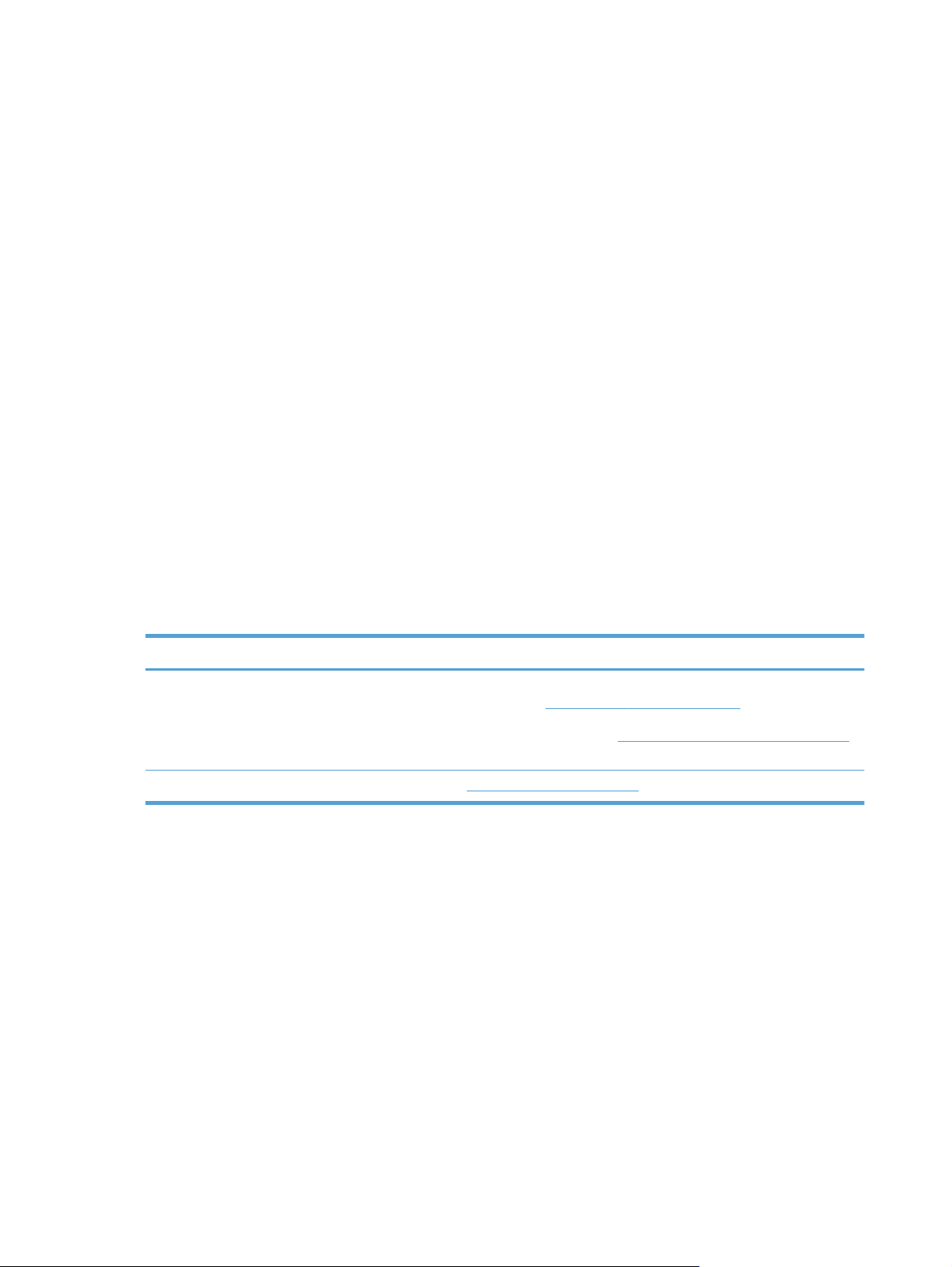
Windows арналған қолдау көрсетілетін утилиталар
● HP Web Jetadmin
Ендірілген HP веб-сервері
●
HP ePrint
●
Өзгне Windows құрам бөліктері мен утилиталар
Желілік Веб тіркеуі
●
● HP Device Toolbox
HP Uninstall
●
HP анықтамасы жəне мəліметтер орталығы
●
HP құрылғыңыздың параметрлерін қайта реттеу
●
● HP LaserJet тұтынушысының қатысу бағдарламасы
Басқа операциялық жүйелерге арналған бағдарламалық құрал
OС Бағдарламалық құрал
UNIX HP-UX жəне Solaris желілері бойынша UNIX жүйесіне арналған HP Jetdirect принтер
орнатушысын жүктеп алу үшін
Unix басып шығару драйверлерін алу үшін
бетіне өтіңіз.
Linux Ақпарат алу үшін
www.hp.com/support/net_printing бетіне өтіңіз.
www.hp.com/pond/modelscripts/index2
www.hp.com/go/linuxprinting бетіне өтіңіз.
28
Бап 3 Windows жүйесіне арналған бағдарламалық құрал KKWW
Page 47
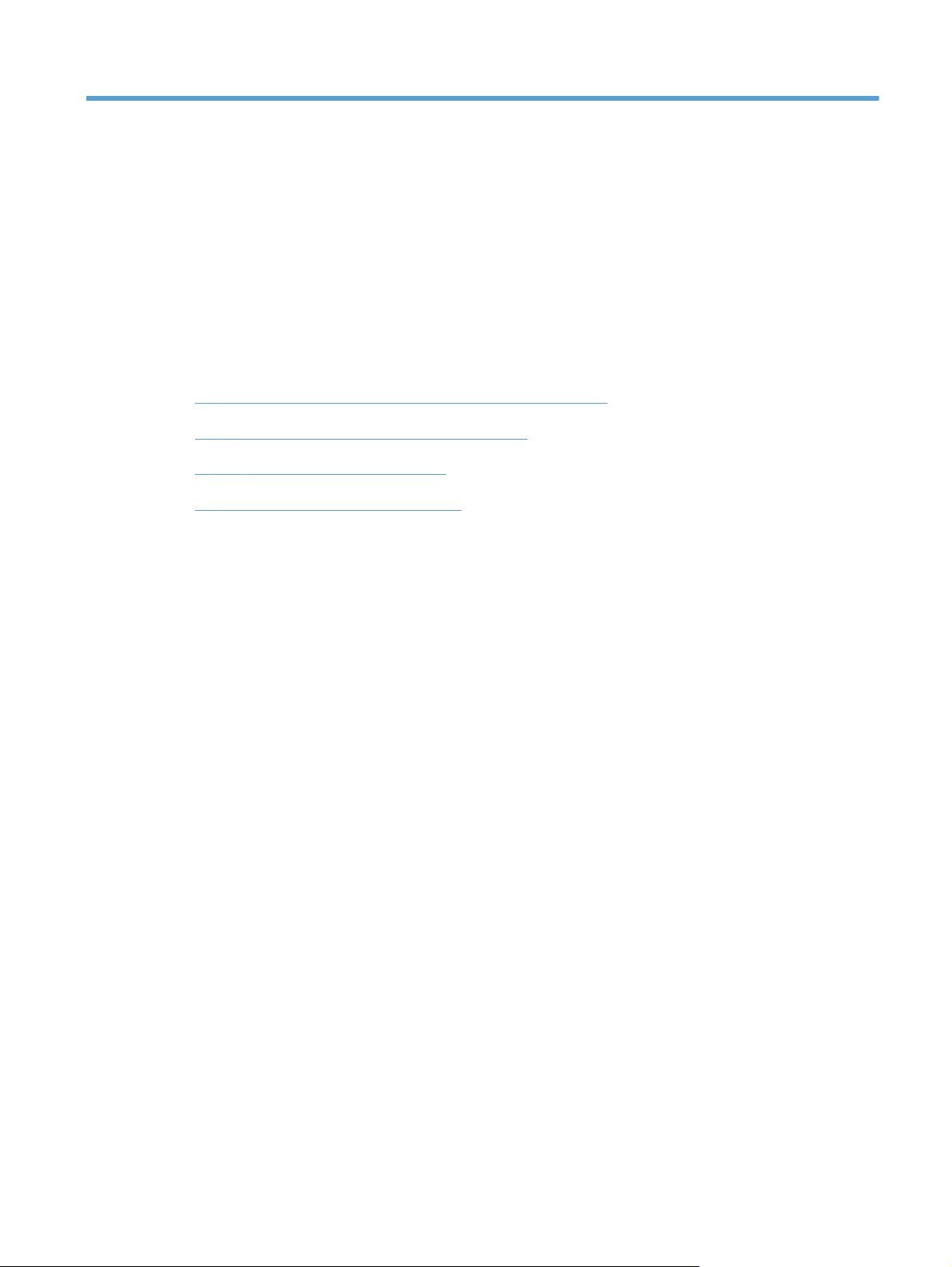
4
Өнімді Mac амалдық жүйесінде пайдалану
Mac амалдық жүйесіне арналған бағдарламалық құрал
●
Mac жүйесіндегі негізгі баспа тапсырмалары
●
AirPrint технологиясын пайдалану
●
Mac жүйесіндегі мəселелерді шешу
●
KKWW
29
Page 48

Mac амалдық жүйесіне арналған бағдарламалық құрал
Қолдау көрсетілетін амалдық жүйелер мен принтер драйверлері
Өнім төмендегі Mac операциялық жүйелерді қолдайды:
● Mac OS X 10.5 жəне 10.6
ЕСКЕРІМ: Mac OS X 10.5 жəне одан кейінгі нұсқалары үшін PPC жəне Intel® Core™ Processor
Mac жүйелеріне қолдау бар. Mac OS X 10.6 үшін Intel Core Processor Macs пайдалануға болады.
HP LaserJet бағдарламалық құралын орнату бағдарламасы Mac OS X компьютерлерінде
пайдалану үшін PostScript
кеңейтімдерін (PDEs) жəне HP утилитасын ұсынады. HP принтерінің PPD жəне PDE файлдары
Apple PostScript принтер драйверлерімен бірге толық басып шығару функциясын жəне нақты
HP принтерінің мүмкіндіктеріне қол жеткізу мүмкіндігін ұсынады.
Mac операцияларық жүйелеріне арналған бағдарламалық құралды орнату
®
принтер сипаттамалары (PPD) файлдарын, принтер диалог
Өнімге тікелей қосылған Mac компьютерлеріне бағдарламалық құралды орнату
Бұл өнімде USB 2.0 байланысы бар. A-B түріне жататын USB кабельді пайдаланыңыз. HP
компаниясы USB кабельдің 2 метр ұзын емес болуын ұсынады.
1. Өнім мен компьютерге USB кабелін жалғаңыз.
2. Бағдарламалық жасақтаманы ықшам дискіден орнатыңыз.
3. HP орнату бағдарламасының белгішесін басып, бейнебеттегі нұсқауларды орындаңыз.
30
Бап 4 Өнімді Mac амалдық жүйесінде пайдалану KKWW
Page 49

4. Құттықтау экранында OK түймешігін басыңыз.
5. Басып шығаратын бағдарламалық құрал дұрыс орнатылғанын тексеру үшін кез келген
бағдарламадан бір бетті басып шығарыңыз.
Сымды желідегі Mac компьютерлеріне арналған бағдарламалық құралды орнату
IP мекенжайын конфигурациялау
1. Желі кабелін өнімге жəне желіге жалғаңыз.
2. Жалғастырмас бұрын 60 секунд күтіңіз. Бұл уақытта желі өнімді анықтап, оған IP
мекенжайын немесе хост атын тағайындайды.
Бағдарламалық құралды орнату
1. Ықшам дискіден бағдарламалық құралды орнатыңыз. Өнім белгішесін басып, экрандағы
нұсқауларды орындаңыз.
2. Бағдарламалық құрал дұрыс орнатылғанын тексеру үшін кез келген бағдарламадан бір бет
басып шығарыңыз.
Сымсыз желідегі Mac компьютерлеріне арналған бағдарламалық құралды орнату
Өнімнің бағдарламалық құралын орнатпай тұрып, өнім желіге желі кабелі арқылы
жалғанбағанын тексеріңіз. Mac компьютеріңіз өнімді қосу керек сымсыз желіге қосылғанын
тексеріңіз.
Өнімді сымсыз желіге қосу үшін келесі процедуралардың біреуін пайдаланыңыз.
Басқару панелінің мəзірлерін пайдалана отырып, өнімді WPS арқылы сымсыз желіге
●
жалғау
Өнімді сымсыз желіге USB кабелі арқылы жалғаңыз.
●
Егер принтер Wi-Fi Protected Setup (WPS) мүмкіндігін қолдаса, өнімді желіге қосу үшін сол əдісті
пайдаланыңыз. Бұл өнімді сымсыз желіде орнатудың ең оңай жолы.
KKWW
ЕСКЕРІМ: Apple AirPort сымсыз маршрутизаторлары WPS түймешігімен орнатуды
қолдамайды.
Mac амалдық жүйесіне арналған бағдарламалық құрал
31
Page 50

Егер сымсыз маршрутизатор WPS (WiFi жүйесінің қорғалған орнатуы) стандартын қолдамаса,
жүйе əкімшісінен сымсыз маршрутизатор желісінің параметрлерін алыңыз немесе келесі
тапсырмаларды орындаңыз:
● Сымсыз желі атауын немесе SSID (қызметтер жиынтығының ұқсатқышы) алыңыз.
● Сымсыз желі үшін қауіпсіздік кілтсөзін немесе шифрлау кілтін анықтаңыз.
Басқару панелінің мəзірлерін пайдалана отырып, өнімді WPS арқылы сымсыз желіге жалғау
1. Өнімн
2. WPS орнату элементін таңд
3. П
4. Компьютерде Apple
ің алдыңғы жағындағы «Сымсыз байланыс» түймесін басыңыз. Сымсыз байланыс
мəзірі элементінің ашылғанын көру үшін басқару панеліндегі дисплейді қараңыз. Егер ол
ашылмаған болса, келесі қадамдарды орындаңыз:
а. Басқару панелінде OK түймесін басып, мəзірлерді ашыңыз.
ə. Мына мəзірлердің бірін ашыңыз:
● Желіні орнату
● Сымсыз байланыс мəзірі
аңыз.
араметрлерді орнату үшін келесі əдістердің бірін таңдаңыз:
Pushbutton («Түйме»): Басу түймешігі опциясын таңдап, басқару панеліндегі
●
нұсқауларды орындаңыз. Сымсыз байланысты орнату бірнеше минутқа созылуы
мүмкін.
PIN коды: PIN кодын жасау опциясын таңдаңыз. Өнім, сымсыз маршрутизатордың
●
орнату экранында терілетін, бірегей PIN кодын жасайды. Сымсыз байланысты орнату
бірнеше минутқа соз
белгішесін таңдаңыз.
ылуы мүмкін.
мəзіріндегі Жүйе ерекшеліктері мəзірін басып, Баспа жəне факс
5. Printer Names (Принтер атаулары) бағанының төменгі сол бұрышындағы қосу (+) белгісін
басыңыз.
Əдепкі бойынша, Mac OS X жергілікті желіде өнімді табу жəне принтер қалқымалы мəзіріне
қосу үшін Bonjour əдісін пайдаланады. Бұл əдіс жағдайлардың көпшілігінде ең жақсы. Mac
OS X HP принтер драйвері
құралды қайта орнатыңыз.
6. Бағдарламалық құрал дұрыс орнатылғанын тексеру үшін кез келген бағдарламадан бір
бетті басып шығарыңыз.
ЕСКЕРІМ: Бұл əдіс сəтсіз болса, USB кабелі арқылы сымсыз желіні пайдаланып көріңіз.
Өнімді сымсыз желіге USB кабелі арқылы жалғаңыз.
Егер сымсыз маршрутизатор WPS (WiFi жүйесінің қорғалған орнатуы) стандартын қолдамаса,
өнімді сымсыз желіде орнату үшін осы əдісті пайдаланыңыз. Параметрлерді тасымалдау үшін
32
Бап 4 Өнімді Mac амалдық жүйесінде пайдалану KKWW
н таба алмаса, қате туралы хабар көрсетіледі. Бағдарламалық
Page 51

USB кабелін пайдалану сымсыз байланыстың реттелуін жеңілдетеді. Орнату жұмысы
аяқталғаннан кейін USB кабелін ажыратып, сымсыз байланысты пайдалануға болады.
1. Бағдарламалық құралды дискісін компьютердің дискіжетегіне салыңыз.
2. Экрандағы нұсқауларды орындаңыз. Нұсқау берілгенде Configure your device for a
wireless network (Құрылғыны сымсыз желі үшін реттеу) опциясын таңдаңыз. Ұсынылған
кезде өнімге USB кабелін жалғаңыз.
ЕСКЕРТУ: Орнату бағдарламасы ұсынбастан USB кабелін жалғамаңыз.
3. Орнату аяқталған кезде өнімнің SSID атауы бар екенін тексеру үшін конфигурация бетін
басып шығарыңыз.
4. Бағдарламалық құрал дұрыс орнатылғанын тексеру үшін кез келген бағдарламадан бір
бетті басып шығарыңыз.
Принтер драйверін Mac амалдық жүйелерінен жою
Бағдарламалық құралды жою үшін əкімшілік құқықтарыңыз болуы керек.
1. System Preferences (Жүйе ерекшеліктері) тармағын ашыңыз.
2. Print & Fax (Баспа жəне Факс) тармағын таңдаңыз.
3. Өнімді ерекшелеңіз.
4. Алу (-) таңбасын басыңыз.
5. Қажет болса, басып шығару кезегін жойыңыз.
Mac компьютерлеріне арналған баспа параметрлерінің басымдығы
Баспа параметрлеріне енгізілетін өзгерістердің басымдықтары өзгерістердің енетін жерлеріне
қарай белгіленеді:
ЕСКЕРІМ: Пəрмендер мен тілқатысу терезелерінің атаулары сіздегі бағдарламалық құралдың
түріне қарай басқаша болуы мүмкін.
Page Setup (Бет параметрлері) тілқатысу терезесі: Осы тілқатысу терезесін ашу үшін,
●
сіз жұмыс істеп отырған бағдарламаның File (Файл) мəзірінен Page Setup (Бет
параметрлері) немесе оған ұқсас бір пəрменді таңдаңыз. Осы жерде өзгертілген
параметрлер кез келген басқа жерде өзгертілген параметрлердің күшін жояды.
Print (Басып шығару) тілқатысу терезесі: Осы тілқатысу терезесі
●
істеп отырған бағдарламаның File (Файл) мəзірінен Print (Басып шығару), Print Setup
(Баспа параметрлері) немесе оған ұқсас бір пəрменді таңдаңыз. Print тілқатысу
терезесінде енгізілген өзгерістердің басымдығы төмен болады жəне Page Setup (Бет
параметрлері) тілқатысу терезесінде енгізілген өзгерістердің күшін жоймайды.
н ашу үшін, сіз жұмыс
KKWW
● Əдепкі принтер драйверінің пара
параметрлерінде Page Setup (Бет параметрлері), Print (Басып шығару) немесе Printer
метрлері: Əдепкі принтер драйверінің
Mac амалдық жүйесіне арналған бағдарламалық құрал
33
Page 52

Properties (Принтердің сипаттары) тілқатысу терезелерінде өзгертілген параметрлерден
басқа барлық баспа тапсырмаларында қолданылатын параметрлер анықталады.
● Принтер басқару тақтасының параметрлері: Принтердің басқару тақтасында
өзгертілген параметрлердің басымдығы басқа жерлерде енгізілген өзгерістерден төмен
болады.
Mac амалдық жүйесіндегі принтер драйверінің параметрлерін өзгерту
Бағдарламалық құрал жабылғанша принтердің барлық тапсырмаларының параметрлерін өзгерту
1. Файл мəзіріндегі Басып шығару түймешігін басыңыз.
2. Керекті параметрлерді түрлі мəзірлерде өзгертіңіз.
Принтердің барлық тапсырмаларының стандартты параметрлерін өзгерту
1. Файл мəзіріндегі Басып шығару түймешігін басыңыз.
2. Керекті параметрлерді түрлі мəзірлерде өзгертіңіз.
3. Алдын ала белгіленген параметрлер мəзірінен ...түрінде сақтау опциясын таңдап,
алдын ала орнату атауын теріңіз.
Бұл параметрлер Алдын ала белгіленген параметрлер мəзірінде сақталады. Жаңа
параметрлерді пайдалану үшін бағдарламаны əрбір ашқан жəне басып шығарған кезде
сақталған алдын ала белгіленген параметр опциясы
н таңдауыңыз керек болады.
Өнім конфигурациясының параметрлерін өзгерту
1.
Apple
таңдаңыз.
2. Терезенің сол жағындағы өнімді таңдаңыз.
3. Опциялар мен жабдықтар түймешігін басыңыз.
4. Драйвер қойындысын басыңыз.
5. Орнатылған опцияларды реттеңіз.
мəзіріндегі Жүйе ерекшеліктері мəзірін басып, Баспа жəне факс белгішесін
Mac компьютерлеріне арналған бағдарламалық құрал
Mac жүйесіне арналған HP қызметтік бағдарламасы
Принтер драйверлерінде жоқ өнім функцияларын орнату үшін, HP утилитасын пайдаланыңыз.
34
HP утилитасын өнім əмбебап тізбекті шиналы (USB) кабелін пайдаланғанда немесе TCP/IP
негізді желіге қосылған жағдайда пайдалануға болады.
Бап 4 Өнімді Mac амалдық жүйесінде пайдалану KKWW
Page 53

HP қызметтік бағдарламасын ашыңыз
Панельде HP Utility (HP қызметтік бағдарламасы) белгішесін басыңыз.
▲
–немесе–
Приложения (Қолданбалар) ішінен Hewlett-Packard қалтасын ашып, HP Utility (HP
утилитасы) түймешігін басыңыз.
HP қызметтік бағдарламасының функциялары
HP қызметтік бағдарламасын келесі тапсырмаларды орындау үшін пайдаланыңыз:
● Жабдықтар күйі туралы ақпарат алу.
● Кірістірілген бағдарлама нұсқасы мен сериялық нөмір сияқты өнім туралы ақп
Конф
●
● IP негізіндегі желіге қосылған өнімдер үшін, желі ақпаратын алыңыз жəне енгізілген HP веб-
●
●
● Өнімінің кірістірілген бағдарламасын жаңартыңыз.
●
игурация бетін басып шығарыңыз.
серверді ашыңыз.
Науа өлшемі мен қағаз түрін конфигурациялаңыз.
Файлдарды жəне қаріптерді компьютерден өнімге жіберіңіз.
Түсті пайдалану бетін көрсетіңіз.
Mac жүйесі үшін қолдау көрсетілетін утилиталар
Ендірілген HP веб-сервері
Өнім бұл өнім мен желі əрекеттері туралы ақпарат алу мүмкіндігін беретін HP енгізілген вебсерверімен жабдықталған. HP утилитасы арқылы HP енгізілген веб-серверіне кіріңіз. Принтер
параметрлері мəзірін ашып, Қосымша параметрлер опциясын таңдаңыз.
HP енгізілген веб-серверіне Safari веб-шолғышынан да кіруге болады:
аратты алу.
HP ePrint
KKWW
1. Safari құралдар тақтасының сол жа
2. Bonjour логотипін басыңыз.
3. Принтерлер тізімінде осы өнімді екі рет басыңыз. Ішіне орнатылған HP веб-сервері
ашылады.
HP ePrint арқылы кез келген жерде, кез келген уақытта қалта телефонынан, ноутбуктен немесе
кез келген басұа тасымалы құрылғыдан басып шығаруға болады. HP ePrint кез келген
электрондық пошта мүмкіндігі бар құрылғымен жұмыс іс
алсаңыз, HP ePrint қосылған өнімге басып шығаруға болады. Толығырақ мəліметтер алу үшін,
www.hpeprintcenter.com торабына барыңыз.
ғындағы бет белг
Mac амалдық жүйесіне арналған бағдарламалық құрал
ішесін таңдаңыз.
тейді. Егер электрондық хат жібере
35
Page 54

AirPrint
ЕСКЕРІМ: HP ePrint функциясын пайдалану үшін, өнімнің желіге қосылған болуы жəне
Интернетке кіру мүмкіндігі болуы керек.
HP ePrint өнімде əдепкіде ажыратулы болады. Осы қосу үшін, мына əрекеттерді пайдаланыңыз.
1. HP енгізілген веб-серверін ашу үшін, IP мекенжайын веб-шолғыштың мекенжай жолағына
теріңіз.
2. HP веб-қызметтері қойындысын басыңыз.
3. Веб-қызметтерді қосу үшін, опцияны таңдаңыз.
Apple шығарған AirPrint функциясын арқылы тікелей басып шығаруға iOS амалдық жүйесінің
4.2 нем
iPhone (3GS немесе одан жаңа) немесе сенсорлы iPod (үшінші буыны немесе жаңа)
құрылғысынан келесі қолданбалардан өнімге тікелей басып шығару үшін қолданыңыз:
● Пошта
● Фотосуреттер
●
есе одан кейі
Safari
нгі нұсқаларында қолдау көрсетіледі. AirPrint функциясын iPad (iOS 4.2),
● Таңдаулы үшінші тарап қолданбалары
AirPrint функциясын қолдану үшін өнім сымсыз желіге қосылған болуы керек. AirPrin
циясын қолдану жəне AirPrint функциясымен үйлесімді HP өнімдері туралы қосымша
функ
ақпарат алу үшін,
ЕСКЕРІМ: AirPrint функциясын қолдану үшін өнімнің микробағдарламасын жаңарту қажет
болуы мүмкін.
торабына өтіңіз.
www.hp.com/go/airprint торабына кіріңіз.
www.hp.com/support/LJColorM351 немесе www.hp.com/support/LJColorM451
t
36
Бап 4 Өнімді Mac амалдық жүйесінде пайдалану KKWW
Page 55
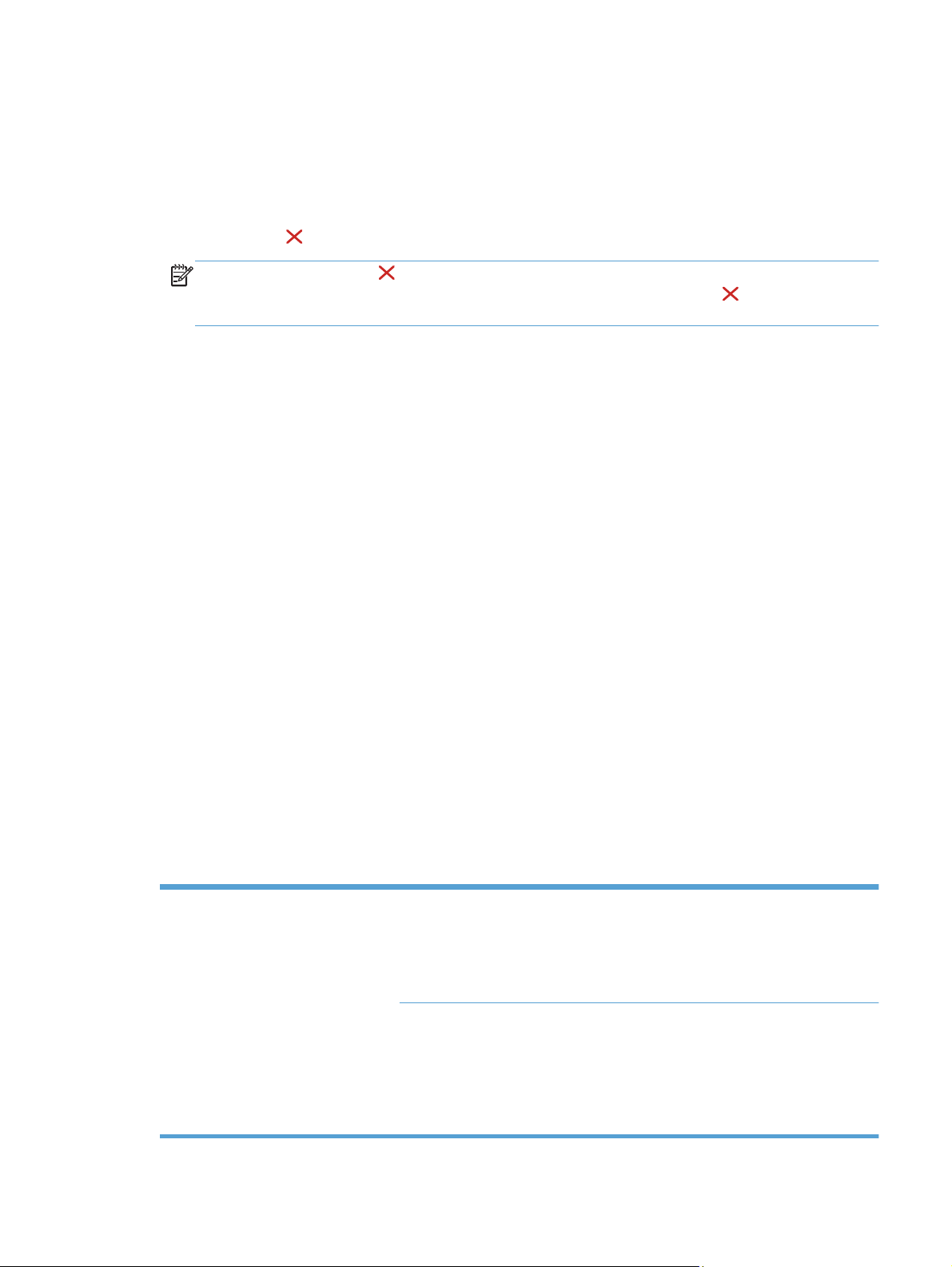
Mac жүйесіндегі негізгі баспа тапсырмалары
Mac жүйесі үшін басып шығару тапсырмасын тоқтату
1. Егер баспа тапсырмасы орындалып жатқан болса, оны өнімнің басқару тақтасындағы
Болдырмау
ЕСКЕРІМ: Болдырмау түймешігі басылғанда өнімдегі орындалып жатқан баспа
тапсырмасы тоқтайды. бірнеше үрдіс қосылған жағдайда, Болдырмау
өнімнің басқару тақтасындағы үрдісті жояды.
2. Сонымен қатар басып шығару тапсырмасын бағдарламадан немесе басып шығару
тапсырмаларының кезегінен де тоқтатуға болады.
● Software program: (Бағдарлама:) Əдетте компьютер экранында қысқа уақыт
ішінде диалог терезесі көрінеді, ол арқылы баспа тапсырмасын тоқтатуға болады.
● Басып шығару кезегі: Доктағы өнім белгішесін екі рет басу арқылы баспа
тапсырмаларының кезегін ашыңыз. Баспа тапсырмасын таңдаңыз, содан кей
(Жою) батырмасын басыңыз.
Қағаздың өлшемі мен түрін өзгерту (Mac)
түймешігін басу арқылы тоқтатыңыз.
түймешігін басу
ін Delete
1. Бағдарламадағы Файл мəзірінен Басып шығару опциясын таңдаңыз.
2. Көшірмелер жəне беттер мəзіріндегі Қағаз параметрлерін орнату түймешігін басыңыз.
3. Қағаз өлшемі ашылмалы тізімінен өлшемді таңдап, OK түймешігін басыңыз.
4. Аяқтау мəзірін ашыңыз.
5. Медиа түрі ашылмалы тізімінен түрін таңдаңыз.
6. Басып шығару түймесін басыңыз.
Mac амалдық жүйесінде құжаттардың өлшемін өзгерту немесе
арнайы қағаз өлшемінде басып шығару
Mac OS X 10.5 жəне 10.6
Мына əдістердің біреуін
пайдаланыңыз.
1. Файл мəзіріндегі Басып шығару опциясын таңдаңыз.
2. Қағаз параметрлерін орнатутүймесін басыңыз.
3. Өнімді таңдап, Қағаз өлшемі жəне Бағдар опциялары үшін дұрыс
параметрлерді таңдаңыз.
1. Файл мəзіріндегі Басып шығару опциясын таңдаңыз.
2. Қағазды Қолдану мəзірін ашыңыз.
KKWW
3. Жіберілетін қағаздың өлшемі аймағында Қағаз өлшеміне
сəйкестенді
өлшемді таңдаңыз.
ру үшін масштабтау жолағын басып, ашылмалы тізімнен
Mac жүйесіндегі негізгі баспа тапсырмалары
37
Page 56

Mac амалдық жүйесінде басып шығарудың алдын ала белгіленген параметрлерін жасап, пайдалану
Қайта пайдалану мақсатымен принтер драйверлерінің ағымдағы параметрлерін сақтау үшін,
басып шығарудың алдын ала орнатылған мəндерді пайдаланыңыз.
Басып шығарудың алдын ала орнатылған мəндерін жасау
1. Файл мəзіріндегі Басып шығару опциясын таңдаңыз.
2. Драйверді таңдаңыз.
3. Қайта пайдалану қажет басып шығару параметрлерін таңдаңыз.
4. Алдын ала белгіленген параметрлер мəзірінен ...түрінде сақтау опциясын таңдап,
дын ала
ал
5. OKтүймесін басыңыз.
Басып шығарудың алдын ала орнатылған мəндерін пайдалану
1. Файл мəзіріндегі Басып шығару опциясын таңдаңыз.
2. Драйверді таңдаңыз.
орнату атауын теріңіз.
3. Алдын ала белгіленген параметрлер мəзірінен басып шығарудың алдын ала
белгіленген параметрін таңдаңыз.
ЕСКЕРІМ: Принтер драйверінің стандартты параметрлерін пайдалану үшін стандартты
опциясын таңдаңыз.
Mac амалдық жүйесінде мұқаба бет басып шығару
1. Файл мəзіріндегі Басып шығару опциясын таңдаңыз.
2. Драйверді таңдаңыз.
3. Мұқаба мəзірін ашып, мұқаба бет басып шығарылатын жерді таңдаңыз. Құжаттан бұрын
немесе Құжаттан кейін түймешігін басыңыз.
4. Мұқаба түрі мəзірінен мұқаба бетте басып шығару қажет хабарды таңдаңыз.
ЕСКЕРІМ: Бос мұқаба бетті басып шығару үшін Мұқаба түрі мəзірінен стандартты
опциясын таңдаңыз.
Mac жүйесімен су таңбаларын пайдалану
1. Файл мəзіріндегі Басып шығару опциясын таңдаңыз.
38
2. Су таңбалары мəзірін ашыңыз.
Бап 4 Өнімді Mac амалдық жүйесінде пайдалану KKWW
Page 57

3. Күй мəзірінде пайдалану қажет су таңба түрін таңдаңыз. Жартылай мөлдір хабарды басып
шығару үшін, Су таңбасы опциясын таңдаңыз. Мөлдір емес хабарды басып шығару үшін,
Қаптама опциясын таңдаңыз.
4. беттер мəзірінде су таңбаны барлық беттерге не бірінші бетке ғана басып шығаруды
таңдаңыз.
5. Мəтін мəзірінде стандартты хабарлардың біреуін таңдаңыз немесе Өзгертпелі опциясын
ап, өрісте жаңа хабарды теріңіз.
таңд
6. Қалған параметрлер үшін опцияларды таңдаңыз.
Mac амалдық жүйесінде қағаздың бір парағында бірнеше бетті басып
шығару
1. Файл мəзіріндегі Басып шығару опциясын таңдаңыз.
2. Драйверді таңдаңыз.
3. Орналасуы мəзірін ашыңыз.
4. Бет/парақ мəзірінен əр параққа басып шығарылуы қажет бет санын таңдаңыз (1, 2, 4, 6, 9
немесе 16).
5. Орналасудың бағыты аймағында парақтағы беттер реті мен орнын таңдаңыз.
6. Жиектер мəзірінен əр парақтың айналасында басылатын жиек түрін таңд
аңыз.
Mac жүйесінде парақтың екі жағына басып шығару (дуплексті басып шығару)
Автоматты дуплексті басып шығаруды пайдалану
1. Науалардың біріне басып шығару тапсырмасына жететіндей етіп қағаз салыңыз.
2. Файл мəзіріндегі Басып шығару опциясын таңдаңыз.
KKWW
Mac жүйесіндегі негізгі баспа тапсырмалары
39
Page 58

3. Орналасуы мəзірін ашыңыз.
4. Two-Sided («Екі жақты») мəзіріндегі біріктіру опциясын таңдаңыз.
Қолмен екі жағына басып шығару
1. Науалардың біріне басып шығару тапсырмасына жететіндей етіп қағаз салыңыз.
2. Файл мəзіріндегі Басып шығару опциясын таңдаңыз.
3. Аяқтау мəзірін ашып, Қолмен дуплекстеу қойындысын немесе Қолмен дуплекстеу
мəзірін ашыңыз.
4. Қолмен дуплекстеу өрісін басып, бі
5. Басып шығару түймесін басыңыз. Буманың екінші жартысын басып шығаруда 1-науадан
шыққан буманы алмастырмас бұрын, компьютер экранына шыққан қалқымалы терезедегі
нұсқауларды орындаңыз.
6. Өнімге өтіп, 1-науадағы қандай да бір бос парақтарды алып тастаңыз.
7. Алдымен басып шығарылған буманың төменгі жиегін принтердің 1-науасына кіргізіп, бетін
жоғары қаратып салыңы
8. Жалғастыру үшін, сұралған кезде, басқару тақтасындағы тиісті түймешікті басыңыз.
з. Парақтың екінші жағы да 1-науадан басып шығарылу керек.
ріктіру опцияс
Mac жүйесімен түс опцияларын орнату
Mac жүйесіне арналған HP Postscript принтерінің драйверін пайдалансаңыз, HP EasyColor
технологиясы автоматты түрде барлық құжаттарды сканерлеп, барлық фотосуреттерді бірдей
жақсартылған фотографиялық нəтижелермен реттейді.
Келесі мысалда, сол жақтағы суреттер HP EasyColor опциясы пайдаланылмастан жасалған.
Оң жақтағы суреттер HP EasyColor опциясын пайдалану нəтижесіндегі жақсартуларды
көрсетеді.
ын таңдаңыз.
40
Бап 4 Өнімді Mac амалдық жүйесінде пайдалану KKWW
Page 59

HP EasyColor опциясы HP Mac Postscript принтер драйверінде əдепкіде қосулы болады,
сондықтан түс реттеулерін қолмен жасаудың керегі жоқ. Түс параметрлерін қолмен реттеу
мақсатында бұл опцияны өшіру үшін келесі процедураны пайдаланыңыз.
1. Файл мəзіріндегі Басып шығару опциясын таңдаңыз.
2. Драйверді таңдаңыз.
3. Түс/сапа параметрлері мəзірін ашыңыз да, HP EasyColor құсбелгісін алыңыз.
4. Жетілдірілген мəзірін а
5. Мəтін, графика жəне фотосуреттердің жеке параметрлерін реттеңіз.
шыңыз немесе ти
істі қойындыны таңдаңыз.
KKWW
Mac жүйесіндегі негізгі баспа тапсырмалары
41
Page 60

AirPrint технологиясын пайдалану
Apple шығарған AirPrint функциясын арқылы тікелей басып шығаруға iOS амалдық жүйесінің
4.2 немесе одан кейінгі нұсқаларында қолдау көрсетіледі. AirPrint функциясын iPad (iOS 4.2),
iPhone (3GS немесе одан жаңа) немесе сенсорлы iPod (үшінші буыны немесе жаңа)
құрылғысынан келесі қолданбалардан өнімге тікелей басып шығару үшін қолданыңыз:
Пошта
●
● Фотосуреттер
Safari
●
● Таңдаулы үшінші тарап қо
AirPrint фун
қолдану жəне AirPrint функциясымен үйлесімді HP өнімдері туралы қосымша ақпарат алу үшін,
www.hp.com/go/airprint торабына кіріңіз.
ЕСКЕРІМ: AirPrint функциясын қолдану үшін өнімнің микробағдарламасын жаңарту қажет
болуы мүмкін.
торабына өтіңіз.
кциясын қолдану үшін, өнім желіге қосылған болуы керек. AirPrint функциясын
www.hp.com/support/LJColorM351 немесе www.hp.com/support/LJColorM451
лданбалары
42
Бап 4 Өнімді Mac амалдық жүйесінде пайдалану KKWW
Page 61
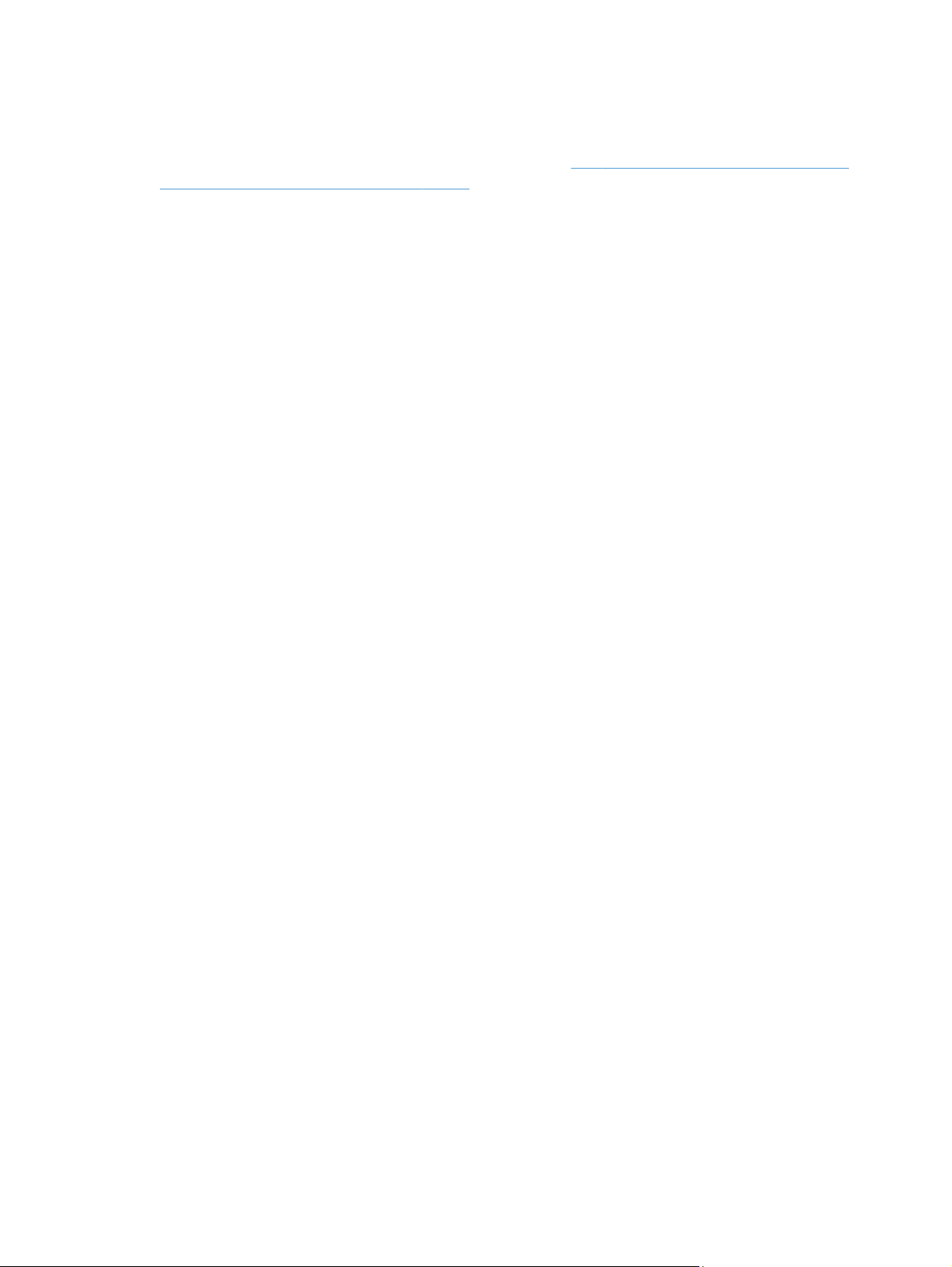
Mac жүйесіндегі мəселелерді шешу
Mac жүйесіндегі мəселелерді шешу туралы ақпаратты Mac жүйесіндегі өнім бағдарламалық
құралының мəселелерін шешу 187-бетте бөлімінен қараңыз.
KKWW
Mac жүйесіндегі мəселелерді шешу
43
Page 62

44
Бап 4 Өнімді Mac амалдық жүйесінде пайдалану KKWW
Page 63

5
Өнімді Windows амалдық жүйесі арқылы қосу
Принтер ортақтасқан дисклеймері
●
USB арқылы қосу
●
Желіге Windows амалдық жүйесі арқылы қосу
●
KKWW
45
Page 64

Принтер ортақтасқан дисклеймері
HP бір рангтік желіні қолдамайды, өйткені мүмкіндік Microsoft операциялық жүйелердің
функциясы жəне HP принтер драйвері емес.
www.microsoft.com Microsoft торабына кіріңіз.
USB арқылы қосу
Бұл өнімде USB 2.0 байланысы бар. A-B түріне жататын USB кабелі. HP 2 метр ұзын емес
кабельді пайдалануды ұсынады.
ЕСКЕРТУ: Орнату бағдарламасы қосуды ұсынғанша USB кабелін қоспаңыз.
CD модулін орнату
1. Компьютердегі барлық бағдарламалардан шығыңыз.
2. Бағдарламалық құралды ықшам дискіден орнатыңыз жəне экрандағы нұсқауларды
орындаңыз.
3. Ұсынылғанда, Осы компьютерге USB кабелі арқылы тікелей қосылу опциясын таңдап,
Келесі түймесін басыңыз.
4. Бағдарлама ұсынғанда, USB кабелін өнім мен компьютерге жалғаңыз.
5. Орнатудың соңында Аяқтау түймесін басыңыз.
6. Қосымша опциялар экранында қосымша бағдарлама орнатуға немесе Аяқтау түймесін
басуға болады.
7. Басып шығару бағдарламасы дұрыс орнатылғанына көз жеткізу үшін кез келген
бағдарламадан бір бетті басып шығарыңыз.
46
Бап 5 Өнімді Windows амалдық жүйесі арқылы қосу KKWW
Page 65

Желіге Windows амалдық жүйесі арқылы қосу
Қолдау көрсетілетін желілік протоколдар
Желімен жабдықталған өнімді желіге қосу үшін мына протоколдардың біреуін немесе
бірнешеуін пайдаланатын желі керек.
● TCP/IP (IPv4 немесе IPv6)
Басып шығару LPD
●
SLP
●
WS-Discovery
●
Өнімді Windows амалдық жүйесі арқылы сымды желіде орнату
IP мекенжайын алу
1. Желі кабелін өнімге жəне желіге жалғаңыз. Өнімді қосыңыз.
KKWW
2. Жалғастырмас бұрын 60 секунд күтіңіз. Қазіргі уақытта желі өнімді анықтап, ол үшін IP
мекенжайын немесе хост атын тағайындайды.
3. Өнімнің басқару панеліндегі OK түймешігін басыңыз.
4. Есептер мəзірін белгілеу үшін
басыңыз.
5. Config Report («Конфигурация есебі») опциясын белгілеу үшін
басып, одан кейін OK түймесін басыңыз.
оң жақ көрсеткісін басып, одан кейін OK түймесін
оң жақ көрсеткісін
Желіге Windows амалдық жүйесі арқылы қосу
47
Page 66

6. Өз-өзін тексеру/Конфигурация бетіндегі IP мекенжайын табыңыз.
Jetdirect Page
HP Color LaserJet
Бағдарламалық құралды орнату
1. Компьютердегі барлық бағдарламалардан шығыңыз.
2. Бағдарламалық жасақтаманы ықшам дискіден орнатыңыз.
3. Бейнебетте көрсетілген нұсқауларды орындаңыз.
Page 1
4. Ұсынылғанда Сымды желі арқылы қосылу опциясын таңдап, одан кейін Келесі түймесін
басыңыз.
5. Бар принтерлер тізімінен IP мекенжайы дұрыс болатын принтерді таңдаңыз.
6. Аяқтаутүймесін басыңыз.
7. Қосымша опциялар экранында қосымша бағдарламалық құрал орнатуға немесе Ая
түймес
ін басуға болады.
8. Басып шығаратын бағдарламалық құрал дұрыс орнатылғанын тексеру үшін кез келген
бағдарламадан бір бетті басып шығарыңыз.
Өнімді Windows көмегімен сымсыз желіге орнату (тек сымсыз модельдер)
Өнімнің бағдарламалық құралын орнатпай тұрып, өнім желіге желі кабелі арқылы
жалғанбағанын тексеріңіз.
Егер сымсыз маршрутизатор WPS (WiFi жүйесінің қорғалған орнатуы) стандартын қолдамаса,
жүйе əкімшісінен сымсыз маршрутизатор желісінің параметрлерін алыңыз немесе келесі
тапсырмаларды орындаңыз:
Сымсыз желі атауын немесе SSID (қызметтер жиынтығының ұқсатқышы) алыңыз.
●
қтау
48
● Сымсыз желі үшін қауіпсіздік кілтсөзін немесе шифрлау кілтін анықтаңыз.
Бап 5 Өні
мді Windows амалдық жүйесі арқылы қосу KKWW
Page 67

WPS стандарты арқылы өнімді сымсыз желіге жалғау
Сымсыз маршрутизатор WPS (WiFi жүйесінің қорғалған орнатуы) стандартын қолдаса, бұл
өнімді сымсыз желіде орнатудың ең қарапайым жолы.
1. Сымсыз маршрутизатордағы «WPS» түймесін басыңыз.
2. Өнімнің басқару панеліндегі Сымсыз байланыс
«Сымсыз байланыс» шамы жыпылықтағанша түймені басып тұрыңыз.
3. Өнім сымсыз маршрутизатормен байланыс орнатқанша екі минут күтіңіз.
ЕСКЕРІМ: Бұл əдіс сəтсіз болса, USB кабелі арқылы сымсыз желіні пайдаланып көріңіз.
түймесін екі секунд басып тұрыңыз.
Басқару панелінің мəзірлерін пайдалана отырып, өнімді WPS арқылы сымсыз
желіге жалғау
1. Өнімнің алдыңғы жағындағы «Сымсыз байланыс» түймесін басыңыз. Сымсыз байланыс
мəзірі элементінің ашылғанын көру үшін басқару панеліндегі дисплейді қараңыз. Егер ол
ашылмаған болса, келесі қадамдарды орындаңыз:
а. Басқару тасындағы OK түймешігін басу арқылы мəзірлерді ашыңыз.
ə. Мына мəзірлерді ашыңыз:
Желіні орнату
●
● Сымсыз байланыс мəзірі
2. WPS орнату элементін таңдаңыз.
3. Ба
ЕСКЕРІМ: Бұл əдіс сəтсіз болса, USB кабелі арқылы сымсыз желіні пайдаланып көріңіз.
птауды орнату үші
● Pushbutton (Түйме): Басу түймешігі опциясын таңдап, басқару панеліндегі
нұсқауларды орындаңыз. Сымсыз байланысты орнату бірнеше минутқа созылуы
мүмкін.
● PIN коды: PIN кодын жасау опциясын таңдаңыз. Өнім, сымсыз маршрутизатордың
баптау экранында терілетін, бірегей PIN кодын жасайды. Сымсыз байланысты орнату
бірнеше минутқа созылуы мүмкін.
н келесі əдістердің бірін таңдаңыз:
Өнімді сымсыз желіге USB кабелі арқылы жалғаңыз.
Егер сымсыз маршрутизатор WPS (WiFi жүйесінің қорғалған орнатуы) стандартын қолдамаса,
өнімді сымсыз желіде баптау үшін осы əдісті пайдаланыңыз. Параметрлерді тасымалдау үшін
KKWW
Желіге Windows амалдық жүйесі арқылы қосу
49
Page 68

USB кабелін пайдалану сымсыз байланыстың бапталуын жеңілдетеді. Баптау жұмысы
аяқталғаннан кейін USB кабелін ажыратып, сымсыз байланысты пайдалануға болады.
1. Бағдарламалық құралды дискісін компьютердің дискіжетегіне салыңыз.
2. Экрандағы нұсқауларды орындаңыз. Ұсынылған кезде Сымсыз желі арқылы қосылу
опциясын таңдаңыз. Ұсынылған кезде өнімге USB кабелін жалғаңыз.
ЕСКЕРТУ: Орнату бағдарламасы ұсынбастан USB кабелін жалғамаңыз.
3. Орнату аяқталған кезде өнімнің SSID атауы бар екенін тексеру үшін конфигурация бетін
басып шығарыңыз.
4. Орнату аяқталған кезде USB кабелін ажыратыңыз.
Қазіргі уақытта желідегі сымсыз өнім үшін бағдарламалық құралды орнату
Өнімнің сымсыз желіде бұрыннан IP мекенжайы болып, компьютерге өнімнің бағдарламалық
құралын орнату керек болса, келесі қадамдарды орындаңыз.
1. Өнімнің IP мекенжайын алу үшін өнімнің басқару панелінен конфигурация бетін басып
шығарыңыз.
2. Бағдарламалық жасақтаманы ықшам дискіден орнатыңыз.
3. Экрандағы нұсқауларды орындаңыз.
4. Ұсынылғанда Сымсыз желі арқылы қосылу опциясын таңдап, одан кейін Келесі
ймесі
тү
5. Қол жетімді принтерлер тізімінен IP мекенжайы дұрыс болатын принтерді таңдаңыз.
н басыңыз.
50
Бап 5 Өнімді Windows амалдық жүйесі арқылы қосу KKWW
Page 69

IP желі параметрлерін Windows амалдық жүйесі арқылы реттеу
Желі параметрлерін көру немесе өзгерту
Енгізілген веб-серверін IP конфигурациялау параметрлерін көру немесе өзгерту үшін
пайдаланыңыз.
1. Конфигурациялау бетін басып шығарып, IP мекенжайын табыңыз.
Егер сіз IPv4 пайдаланып отырған болсаңыз, IP адресі тек сандардан тұрады. Ол
●
келесідей қалыпта болады:
xxx.xxx.xxx.xxx
● Егер сіз IPv6, пайдаланып отырған болсаңыз, IP мекенжайы таңбалар мен сандардың
оналтылық тіркестерінен тұрады. Оның фо
xxxx::xxxx:xxxx:xxxx:xxxx
2. HP орнатылған веб-серверін ашу үшін веб-браузердің мекенжай жолына IP мекенжайын
(IPv4) теріңіз. IPv6 үшін, IPv6 мекенжайларын енгізуге арналған веб-браузермен орнатылған
протоколды қолданыңыз.
3. Желі жөніндегі ақпаратты алу үшін Networking (Желіге қосылу) жиекбелгісін басыңыз.
Сіз параметрлерді қалауыңыз бойынша өзгерте аласыз.
рматы мына
ған ұқсас:
Өнім кілтсөзін орнату немесе өзгерту
Желідегі өнімге кілтсөз орнату немесе оны өзгерту үшін HP компаниясының ендірілген вебсерверін пайдаланыңыз.
1. Веб-браузердің мекенжай жолына өнімнің IP мекенжайын теріңіз. Желіге қосылу
қойындысын ашып, Қауіпсіздік сілтемесін басыңыз.
ЕСКЕРІМ: Егер кілтсөз алдын ала орнатылған болса, сізге кілтсөзді теру ұсынылады.
Кілтсөзді енгізіп, Қолдану батырмасын басыңыз.
2. Жаңа құпия сөз жəне Құпия сөзді тексеру жолдарында жаңа құпия сөзді енгізіңіз.
3. Кілтсөзді сақтау үшін терезенің төменгі жағындағы Қолдану батырмасын басыңыз.
KKWW
Желіге Windows амалдық жүйесі арқылы қосу
51
Page 70

IPv4 TCP/IP параметрлерін басқару панелін қолмен конфигурациялау.
1. Басқару тасындағы OK түймешігін басу арқылы мəзірлерді ашыңыз.
2. Мына мəзірлерді ашыңыз:
● Желіні орнату
Настр. TCP/IP (TCP/IP конфигурациясы)
●
● Қолмен орындалатын
3. IP мекенжайының əр санын өзгерту үшін көрсеткі түймелерді пайдаланыңыз. Келесі санға
жылжыту үшін OK түймесін басыңыз.
52
Бап 5 Өнімді Windows амалдық жүйесі арқылы қосу KKWW
Page 71

Сілтеме жылдамдығы жəне дуплекстеу параметрлері
ЕСКЕРІМ: Бұл ақпарат тек Ethernet желілеріне ғана қатысты. Оның сымсыз желілерге қатысы
жоқ.
ЕСКЕРІМ: Байланыс жылдамдығының параметрін дұрыс емес өзгерту өнім мен басқа желілік
құрылғылар арасындағы байланысқа жол бермеуі мүмкін. Көп жағдайларда өнім автоматты
режимде қалуы тиіс. Өзгерістер өнімнің өшуіне, сосын қосылуына себеп болуы мүмкін.
Өзгертулер өнім бос тұрған кезде ғана енгізілуі тиіс.
1. Басқару тасындағы OK түймешігін басу арқылы мəзірлерді ашыңыз.
2. Мына мəзірлерді ашыңыз:
Желіні орнату
●
● Байланыс жылдамдығы
3. Келесі параметрлердің бірін таңдау үшін бағыт көрсеткіш батырмаларды пайдаланыңыз.
● Automatic (Aвтоматты)
10T Толық
●
● 10T Орташа
● 100TX Толық
100TX Орташа
●
ЕСКЕРІМ: Параметр сіз қосылатын желілік өнімге (желілік хаб, қосқыш, шлюз,
маршруттауыш немесе компьютер) сəйкес келуі қажет.
4. OK түймесін басыңыз. Өнім өшіріліп, қайта қосылады.
KKWW
Желіге Windows амалдық жүйесі арқылы қосу
53
Page 72

54
Бап 5 Өнімді Windows амалдық жүйесі арқылы қосу KKWW
Page 73

6
Қағаз жəне баспа құралы
● Қағаз бен баспа құралдарын пайдалану туралы
Windows жүйесіндегі қағаздың түрі мен өлшеміне сəйкестендіру үшін принтер драйверін
●
ауыстыру
Қолданылатын қағаз өлшемдері
●
Қолдануға болатын қағаз түрлері мен науа сыйымдылығы
●
Қағаз науаларын салу
●
Науалардың параметрлерін реттеу
●
KKWW
55
Page 74

Қағаз бен баспа құралдарын пайдалану туралы
Бұл өнім əр түрлі қағаз жəне басқа баспа материалдарын қолдайды. Осы нұсқауларға сай
келмейтін қағаз немесе баспа құралы өнімдегі нашар баспа сапасын, кептелістердің көптігін
жəне оның уақытынан бұрын істен шығуын тудырады.
Кейбір жағдайларда тіпті осы пайдаланушы нұсқаулығында баяндалған талаптарға сай келетін
қағазға басып шығарған кезде де, басып шығару сапасының қанағаттанарлықсыз болуы
байқалады. Мұнд
ылғалдылық жағдайында пайдаланудың, сондай-ақ Hewlett-Packard компаниясының бақылауы
мүмкін емес басқа да мəн-жайлардың салдарынан орын алуы мүмкін.
ЕСКЕРТУ: HP компаниясы белгілеген талаптарға сай келмейтін арқауды пайдалану
принтердің зақымдалуына жəне оны жөндеу қажет болуына əкеліп соғуы мүмкін. Мұндай
жөндеуге Hewlett-Packard компаниясының кепілдігі немесе техникалық қызмет көрсету туралы
келісімі қолданылмайды.
● Ең жоғары нəтиже алу үшін, тек қана НР сауда белгісімен шыққан қағазды жəне лазерлі
принтерлерге арналған немесе əмбебап баспа құралдарды пайдаланыңыз.
● Сиялы принтерлерге арналған қағаз бен баспа құралдарын пайдаланбаңыз.
ЕСКЕРТУ: HP LaserJet өнімдері тонер бөлшектерін қағазға өте нақты нүктелерде қою үшін
термобекіткіштерді пайдаланады. HP лазерлі қағазы осы қатты ыстыққа төзімді етіп
жасақталған. Сиялы қағазды пайдалану өнімге зақым келтіреді.
й қиындық арқауды дұрыс қолданбаудың, қолайсыз температура мен
а
● Hewlett-Packard компаниясы басқа компаниялардың баспа құралдарын пайдалануды
ұсынбайды, себебі HP олардың сапасын бақылай алмайды.
Арнайы қағазды немесе баспа құралын пайдаланғанда қанағаттандырарлық нəтижелер алу
үшін келесі нұсқауларды орындаңыз. Ең жақсы нəтижелер алу үшін принтер драйверінде қағаз
түрі мен өлшемін орнатыңыз.
Баспа түрі Жасау Жасамау
Конверттер ● Конверттерді жатқызып
сақтаңыз.
Тігісі бұрышына дейін баратын
●
конверттерді пайдаланыңыз.
● Лазерлі принтерлерге
пайдалануға мақұлданған
алынбалы жабысқақ таспаларды
ғана қолданыңыз.
● Умаждалған, қиылған, жабысып
қалған немесе өзгедей
зақымдалған конверттерді
пайдаланбаңыз.
● Қысқылары, ілмешегі, тесігі
немесе астары бар конверттерді
пайдаланбаңыз.
Өзі жапсырылатын желімді
●
немесе басқа синтетикалық
материалдарды қолданбаңыз.
56
Бап 6 Қағаз жəне баспа құралы KKWW
Page 75

Баспа түрі Жасау Жасамау
Жапсырмалар
Мөлдір үлдірлер ● Түрлі түсті лазерлі принтерлерге
Б
ланктер немес
басылған қалыптар
Қалың қағаз
е алдын ала
Араларында қорғау астары бар
●
жапсырмаларды
пайдаланбаңыз.
тегіс жататын жапсырмаларды
●
пайдаланыңыз.
● Жапсырмалардың тек толық
парақтарын пайдаланыңыз.
пайдалануға мақұлданған
мөлдір үлдірлерді ғана
қолданыңыз.
Диапозитивтерді құрылғыдан
●
алғаннан кейін тегіс бетке
орналастырыңыз.
● Лазерлі принтерлерге
пайдалануға мақұлданған
бланктер мен қалыптарды ғана
қолданыңыз.
Тек лазерлі принтерлерде
●
пайдалануға рұқсат етілген жəне
салмағы бойынша осы құрылғы
талаптарына сай келетін қалың
қағазды пайдаланыңыз.
Умаждалған немесе көпіршікті
●
немесе зақымдалған
жапсырмаларды
пайдаланбаңыз.
Жапсырмалардың жарты бетін
●
басып шығармаңыз.
● Лазерлі принтерлерге
пайдалануға мақұлданбаған
мөлдір баспа құралын
қолданбаңыз.
● Бедерлі бланктерді жəне бұдыр
кескіндері бар бланктерді
пайдаланбаңыз.
Егер осы құрылғыға арналған
●
ұсынымдарда көрсетілгеннен
қалыңырақ қағазды НР
компаниясы осы құрылғы үшін
пайдалануға рұқсат бермесе,
ондай қағаз
ды пайдалан
баңыз.
Жылтыр қағаз немесе жабыны бар
қағаз
● Тек лазерлі принтерлерге
арналған жылтыр қағаз бен
жабыны бар қағазды
пайдаланыңыз.
● Сиялы принтерлерге арналған
жылтыр қағаз бен жабыны бар
қағазды пайдаланбаңыз.
Windows жүйесіндегі қағаздың түрі мен өлшеміне
сəйкестендіру үшін принтер драйверін ауыстыру
1. Бағдарламадағы Файл мəзірінен Басып шығару пəрменін таңдаңыз.
2. Өнімді таңдап, Сипаттар немесе Параметрлер түймесін басыңыз.
3. Қағаз/сапа қойындысын басыңыз.
4. Қағаз өлшемі ашылмалы тізімінен өлшемін таңдаңыз.
5. Қағаз түрі ашылмалы тізімінен қағаздың түрін таңдаңыз.
6. OK түймесін басыңыз.
KKWW
Windows жүйесіндегі қағаздың түрі мен өлшеміне сəйкестендіру үшін принтер драйверін
ауыстыру
57
Page 76

Қолданылатын қағаз өлшемдері
ЕСКЕРІМ: Ең жақсы баспа нəтижелерге жету үшін, жарамды қағаз өлшемін таңдаңыз да
басып шығару алдында баспа драйверіңізде теріңіз.
Кесте 6-1 Қолдаулы қағаз жəне баспа мөлшерлері
Өлшем Өлшемдер 1- ші науа 2-ші науа не
қосымша 3-ші
науа
Хат 216 x 279 мм
Стандарт 216 x 356 мм
A4
Executive
A5
A6
B5 (JIS) 182 x 257 мм
16k
8.5 x 13 216 x 330 мм
210 x 297 мм
184 x 267 мм
148 x 210 мм
105 x 148 мм
184 x 260 мм
195 x 270 мм
197 x 273 мм
Автоматты
дуплексті басып
шығару
4 x 6 107 x 152 мм
5 x 8 127 x 203 мм
10 x 15 см 100 x 150 мм
Арнаулы Ең аз: 76 x 127 мм
Ең көп: 216 x 356 мм
Арнаулы Ең аз: 102 x 153 мм
Ең көп: 216 x 356 мм
Кесте 6-2 Қолдаулы конверттер мен ашық хаттар
Өлшем Өлшемдер 1- ші науа 2- ші науа Автоматты
дуплексті басып
шығару
Конверт #10 105 x 241 мм
58
Бап 6 Қағаз жəне баспа құралы KKWW
Page 77

Кесте 6-2 Қолдаулы конверттер мен ашық хаттар (жалғасы)
Өлшем Өлшемдер 1- ші науа 2- ші науа Автоматты
дуплексті басып
шығару
Конверт DL 110 x 220 мм
Конверт C5 162 x 229 мм
Конверт B5 176 x 250 мм
Конверт
Monarch
Ашық хат 100 x 148 мм
Бүктелген
ашық хаты
98 x 191 мм
148 x 200 мм
KKWW
Қолданылатын қағаз өлшемдері
59
Page 78

Қолдануға болатын қағаз түрлері мен науа сыйымдылығы
Кесте 6-3 1-науа
Қолданылатын қағаз
өнімінің түрі
Күн сайын:
● Əдеттегі
● Жеңіл
Жоғары сортты
●
● Қайта пайдаланылатын
Көрме:
● Қара қағаз, орташа
салмақтан ауыр салмаққа
дейін
● Қара қағаз, орташа
салмақтан ауыр салмаққа
дейін
Кітапша:
Қара қағаз, орташа
●
салмақтан ауыр салмаққа
дейін
Салмағы
60 - 90 г/м
176 г/м
176 г/м
2
2
2
дейін (47 фунт)
2
дейін,
3
Сыйымдылығы
1
Қағазды орнату бағыты
50 параққа дейін Бет жағы жоғарыдан басылып
шығатын жағы, жоғарғы шеті
науаның артқы жағында
2
,
3
десте биіктігі 5 мм дейін Бет жағы жоғарыдан басылып
шығатын жағы, жоғарғы шеті
науаның артқы жағында
десте биіктігі 5 мм дейін Бет жағы жоғарыдан басылып
шығатын жағы, жоғарғы шеті
науаның артқы жағында
Қара қағаз, орташа
●
салмақтан ауыр салмаққа
дейін
Фото/мұқаба
Қара мұқаба қағазы
●
● Тегіс мұқаба қағазы
● Қара фото қағазы
● Тегіс фото қағазы
Ашық хат
●
● Ашықхат жинағы
176 г/м
2
2
дейін,
3
десте биіктігі 5 мм дейін Бет жағы жоғарыдан басылып
шығатын жағы, жоғарғы шеті
науаның артқы жағында
60
Бап 6 Қағаз жəне баспа құралы KKWW
Page 79

Кесте 6-3 1-науа (жалғасы)
Қолданылатын қағаз
өнімінің түрі
Басқа:
● Түрлі түсті лазерлік
мөлдір диапозитив
●
Жапсырмалар
4
● Бланк
●
Конверт
Алдын ала басып
●
4
шығарылған
● Алдын ала тесілген
● Түрлі түсті
Бұдырлы
●
Қатты
4
1
Сыйымдылық қағаз салмағы мен қалыңдығына жəне қоршаған ортадағы жағдайларға байланысты өзгереді.
2
Құрылғы салмағы 220 г/м2 (59 фунтқа) дейін сиятын тегіс, тегіс фото қағазды жəне ашықхаттарды қолданады.
3
Өнім автоматты дуплекс басып шығару үшін 60-160 г/м2 қағаз өлшемін қолдайды.
4
Бұл қағаз түріне автоматты дуплексті басып шығару үшін қолдау көрсетілмейді.
●
Салмағы
Сыйымдылығы
50 параққа немесе 10
конвертке дейін
4
1
Қағазды орнату бағыты
Басып шығарылатын жағы
жоғары, жоғарғы жиегі өнімге
қаратылады
Кесте 6-4 2-науа жəне 3-науа
Қолданылатын қағаз
өнімінің түрі
Күн сайын:
● Əдеттегі
Жеңіл
●
Жоғары сортты
●
● Қайта пайдаланылатын
Көрме:
● Қара қағаз, орташа
салмақтан ауыр салмаққа
дейін
● Қара қағаз, орташа
салмақтан ауыр салмаққа
дейін
Салмағы
60 - 90 г/м
2
163 г/м
Сыйымдылығы
2
250 параққа дейін Бет жағы жоғарыдан басылып
1
Қағазды орнату бағыты
шығатын жағы, жоғарғы шеті
науаның артқы жағында
2
десте биіктігі 12,5 мм дейін Бет жағы жоғарыдан басылып
шығатын жағы, жоғарғы шеті
науаның артқы жағында
KKWW
Қолдануға болатын қағаз түрлері мен науа сыйымдылығы
61
Page 80

Кесте 6-4 2-науа жəне 3-науа (жалғасы)
Қолданылатын қағаз
өнімінің түрі
Кітапша:
● Қара қағаз, орташа
салмақтан ауыр салмаққа
дейін
● Қара қағаз, орташа
салмақтан ауыр салмаққа
дейін
Фото/мұқаба
● Қара мұқаба қағазы
Тегіс мұқаба қағазы
●
Қара фото қағазы
●
● Тегіс фото қағазы
Ашық хат
●
● Ашықхат жинағы
Басқа:
● Түрлі түсті лазерлік
мөлдір диапозитив
●
Жапсырмалар
Бланк
●
3
Салмағы
163 г/м
Сыйымдылығы
2
2
десте биіктігі 12,5 мм дейін Бет жағы жоғарыдан басылып
1
Қағазды орнату бағыты
шығатын жағы, жоғарғы шеті
науаның артқы жағында
163 г/м
2
десте биіктігі 12,5 мм дейін Бет жағы жоғарыдан басылып
2
шығатын жағы, жоғарғы шеті
Ашықхат: 176 г/м2 2 дейін
50 параққа немесе 10
конвертке дейін
3
науаның артқы жағында
Жоғарғы жиегі науаның артқы
жағына немесе төменгі
бөлігіндегі мөртаңба науаның
артына келтіріле отырып,
басып шығарылатын беті
жоғары қаратып салынады
●
Конверт
3
● Алдын ала басып
шығарылған
Алдын ала тесілген
●
● Түсті
● Бұдырлы
Қатты
3
1
Сыйымдылық қағаз салмағы мен қалыңдығына жəне қоршаған ортадағы жағдайларға байланысты өзгереді.
2
Өнім автоматты дуплекс басып шығару үшін 60-160 г/м2 қағаз салмағын қолдайды.
3
Бұл қағаз түріне автоматты дуплексті басып шығару үшін қолдау көрсетілмейді.
●
62
Бап 6 Қағаз жəне баспа құралы KKWW
Page 81

Қағаз науаларын салу
1-науаға қағаз салыңыз
1. 1-науаны ашыңыз.
2. Қосымша науаны шығарыңыз.
3. Егер ұзын қағаз парақтарын салып
жатсаңыз, қосымша науаны жайыңыз.
4. Қағаз бағыттағыштарын толығымен
ұзартып шығарыңыз (1-тілше дерек), содан
кейін қағаз дестесін 1-науаға салыңыз (2-
тілше дерек). Қағаз бағыттағыштарын қағаз
өлшемі бойынша реттеңіз.
ЕСКЕРІМ: Қағаздың басылатын жағын
жоғары жəне алдын өнімге қаратып 1-
науаға салыңыз.
KKWW
Қағаз науаларын салу
63
Page 82

2-науаны немесе қосымша 3-науаны салыңыз
1. Науаны өнімнен шығарыңыз.
2. Қағаздың ұзындық жəне ендік
бағыттағыштарын сырғытып ашыңыз.
3. Legal өлшемді қағазды салу үшін, науаны
өзіңізге тартып шығару барысында кеңейту
ілмектерін басып, ұстап тұру жолымен
науаны кеңейтіңіз.
ЕСКЕРІМ: Legal өлшемді қағаз
салынғанда, науа өнімнен шамамен 64 мм
(2,5 дюйм) шығып тұрады.
64
Бап 6 Қағаз жəне баспа құралы KKWW
Page 83

4. Қағазды науаға салып, барлық төрт
бұрышының орнына түскендігіне көз
жеткізіңіз. Бүйірлік қағаз ені
бағыттағыштарын науаның төменгі
жағындағы қағаз өлшемі белгісіне
тураланатындай етіп сырғытыңыз.
Алдыңғы қағаз ұзындығы бағыттағышын
науаның артындағы қағаз дестесіне
тиетіндей сырғытыңыз.
5. Қағаз жинағының науаның бүйірлеріндегі
қағазды шектегіш сызықтардан төмен
екендігіне көз жеткізу үшін қағазды
басыңыз.
6. Науаны өнімге сырғытып кіргізіңіз.
KKWW
Қағаз науаларын салу
65
Page 84

Науалардың параметрлерін реттеу
Əдеттегі режимде өнім қағазды 1-науадан тартып алады. 1-науа бос болса, өнім қағазды 2-
науадан немесе орнатылған болса 3-науадан алады. Осы өнімнің науасын реттеу
пайдаланылып жатқан қағаз түрін ең жақсы сапада басып шығару үшін жылу мен жылдамдық
параметрлерін өзгертеді. Өнімдегі барлық немесе көптеп басып шығару тапсырмалары үшін
арнайы қағаз пайдаланылады, өні
мдегі осы ст
Келесі кестеде науа параметрлерін басып шығару қажеттіліктері үшін пайдаланудың мүмкін
жолдарының тізімі көрсетілген.
Қағаз пайдалану Өнімді конфигурациялау Басып шығару
андартты параметрді өзгертіңіз.
1-науа мен екінші науаға да бірдей
қағаз салыңыз, науаның біреуі бос
болса, өнім қағазды басқасынан
алады.
Арасында жай қағаз салатын науада
қатты қағаз немесе фирмалық бланк
сияқты арнайы қағазды
пайдаланыңыз.
Бір науада қатты қағаз немесе
фирмалық бланк сияқты арнайы
қағазды жиі пайдаланыңыз.
Науалардың параметрлерін реттеу
1. Өнімнің қосулы екенін тексеріңіз.
2. Төмендегі əрекеттердің біреуін орындаңыз:
● Басқару тақтасы: Жүйе параметрі. мəзірінен Қағаз параметрі: мəзірін таңдаңыз.
Конфигурацияланатын өнімді таңдаңыз.
Қағазды 1-науаға салыңыз. Түр мен
өлшемнің стандартты параметрлері
өзгертілмеген болса, конфигурация
қажет емес.
Арнайы қағазды 1-науаға салың
1-науаға арнайы қағазды салып,
науаны осы қағаз түріне
конфигурациялаңыз.
ыз. Басып шығару тапсырмасын жіберу
Бағдарламадан тапсырманы басып
шығарыңыз.
алдында бағдарламаның басып
шығару диалог терезесінде науаға
салынған арнайы қағазға сай қағаз
түрін таңдаңыз.
Басып шығару тапсырмасын жіберу
алдында бағдарламаның басып
шығару диалог терезесінде науаға
салынған арнайы қағазға сай қағ
н таңдаңыз.
түрі
аз
66
Ішіне орнатылған веб-сервер: Параметрлер қойындысын басып, сол жақ
●
панельдеОбработка бумаги (Қағазды беру жəне салу құралдары) параметрін
таңдаңыз.
3. Қажет науа параметрін өзгертіп, OK нем
есе Пр
именить (Қолдану) түймесін басыңыз.
Бап 6 Қағаз жəне баспа құралы KKWW
Page 85

7
Баспа картридждері
Осы құжаттағы ақпарат ескертусіз өзгертілуі мүмкін. Жаңартылған пайдаланушы нұсқаулығы
туралы ақпарат алу үшін,
support/LJColorM451_manuals торабына өтіңіз.
Баспа картриджі туралы ақпарат
●
Жабдықтардың көріністері
●
Баспа картридждерін басқару
●
Ауыстыру нұсқаулары
●
Жабдықтарда пайда болған мəселелерді шешу
●
www.hp.com/support/LJColorM351_manuals немесе www.hp.com/
KKWW
67
Page 86

Баспа картриджі туралы ақпарат
Түс Картридж нөмірі Бөлшек нөмірі
Стандартты сыйымдылықты
алмастырмалы қара баспа картриджі
Жоғары сыйымдылықты
алмастырмалы қара баспа картриджі
Алмастырмалы көк баспа картриджі
Алмастырмалы сары баспа
картриджі
Алмастырмалы қызыл баспа
картриджі
305A CE410A
305X CE410X
305A CE411A
305A CE412A
305A CE413A
Қолжетімділік: Баспа картриджін бір қолмен алып, салуға болады.
Қоршаған орта мүмкіндіктері: Баспа картридждерін HP Planet Partners қайтару жəне қайта
өңдеу бағдарламасы бойынша қайта өңдеуге жіберіңіз.
Жабдықтар туралы толық ақпаратты
www.hp.com/go/learnaboutsupplies торабынан қараңыз.
68
Бап 7 Баспа картридждері KKWW
Page 87

Жабдықтардың көріністері
Баспа картриджінің көріністері
1
Картридж жадының микросхемасы
2
Пластик қаптама
3
Кескін қалыптастырушы барабан. Баспа картриджінің төменгі жағындағы бейнелеу барабанына тимеңіз.
Бейнелеу барабанындағы саусақ іздері баспа сапасына кері əсер етеді.
KKWW
Жабдықтардың көріністері
69
Page 88

Баспа картридждерін басқару
Баспа картриджін дұрыс пайдалану, сақтау жəне бақылау жоғары сапамен басып
шығарылуына көмектеседі.
Баспа картридждерінің параметрлерін өзгерту
Баспа картриджді шамаланған жарамдылық мерзімінің аяғына жеткендегі баспа
Жабдыққа қатысты хабарландырулар өнімнің басқару панелінде хабарланады.
<Supply> Low (<Жабдық> төмен деңгейде) хабары—мұнда <Жабдық> - түсті баспа картриджі:
Жабдықтың деңгейі төмен болғанда өнім оны көрсетеді. Картридждің қалған нақты қызмет
көрсету мерзімі əртүрлі болуы мүмкін. Баспа сапасы нашар болғанда ауыстырылатын баспа
картриджын дайындап қойыңыз. Жабдықты қазір ауыстыру қажет емес.
<Sup
ply> Very Low (<Жабдық> өте төмен деңгейде) хабары. Жабдықтың деңгейі төмен
екенін өнім көрсетеді. Картридждің қалған нақты қызмет көрсету мерзімі басқаша болуы мүмкін.
Баспа сапасы нашарлағанда, орнына салынатын баспа картриджін дайындап қойыңыз. Басып
шығару сапасы жарамсыз болып кетпесе, жабдықты қазір ауыстырудың қажеті жоқ. HP
жабдығы өте төмен деңгейге жеткен
аяқталады.
де, HP компаниясының жоғары қорғау кепілдігінің мерзімі
Басып шығару сапасының мəселелері болжалды аяқталу мерзіміндегі баспа картриджін
пайдаланғанда орын алуы мүмкін. Басып шығару сапасы лайықсыз деңгейге келгенге дейін
жабдықты ауыстырудың қажеті жоқ.
ЕСКЕРІМ: Жалғастыру параметрі тұтынушының қатысуынсыз «өте төмен» деңгейден кейін
басып шығаруға мүмкіндік береді жəне қанағаттандырмайтын басып шығару сапасын беруі
мүмкін.
«Өте төмен деңгейде» параметрлерін басқару панелінен қосу немесе ажырату
Стандартты параметрді кез келген уақытта қосуға немесе ажыратуға болады жəне жаңа баспа
картриджін орнатқанда оны қайта қосу қажет емес.
1. Басқару тасындағы OK түймешігін басу арқылы мəзірлерді ашыңыз.
2. Мына мəзірлерді ашыңыз:
Жүйе параметрі.
●
● Жабдық параметрлері
70
Бап 7 Баспа картридждері KKWW
Page 89

Қара сиялы картридж немесе Түсті картридждер
●
● Өте төмен параметрі
3. Келесі опциялардың бірін таңдаңыз:
● Өнімді баспа картриджі өте төмен деңгейде екенін ескертуге орнату, бірақ басып
шығаруды жалғастыру үшін Жалғастыру опциясын таңдаңыз.
● Өнімді баспа картриджін ауыстырғанша тоқтатуға орнату үшін Тоқтату опциясын
таңдаңыз.
Өнімді баспа картриджін ауыстырғанша тоқтатуға жəне баспа картриджін ауыстыруға
●
кеңес бе
шығаруды жалғастыруға болады. Бұл өнімдегі пайдаланушы өзгерте алатын опция —
«Prompt to Remind Me in 100 pages, 200 pages, 300 pages, or never» (100 беттен, 200
беттен, 300 беттен кейін есіме салу немесе ешқашан есіме салмау). Бұл опция
пайдаланушы ыңғайлылығы үшін қа
қанағаттандырарлық сапамен басылып шығатынын білдірмейді.
● Түсті картридждер мəзірінде ғана баспа картриджі өте төмен деңгейде болғанда
ескертіп, тек қара түсте басып шығаруды жалғастыру үшін, Қара түспен басып
шығару опциясын таңдаңыз.
HP жабдығы өте төмен деңгейге жеткенде, HP компаниясының жоғары қорғау кепілдігінің
мерзімі аяқталады.
руге орнату үш
ін Кеңес опциясын таңдаңыз. Ұсынысты қабылдап, басып
мтамасыз етіл
ген жəне осы беттердің
EconoMode режимімен басып шығару
EconoMode режимі тонерді аз пайдаланады, бұл баспа картриджінің қызмет ету мерзімін
ұзартуы мүмкін.
HP компаниясы EconoMode режимін үнемі пайдалануды ұсынбайды. EconoMode режимі үнемі
пайдаланған жағдайда, баспа картриджіндегі механикалық бөліктер тонер жабдығынан ерте
тозуы мүмкін. Баспа сапасы төмендей бастап, қанағаттанарлық болмаса, баспа картриджін
ауыстырған жөн.
1. Бағдарламадағы Файл мəзірінен Печать тармағын таңдаңыз.
2. Өнім
3. Қағаз/сапа қойындысын басыңыз.
4. EconoMode (Үнемдеу режимі) параметрі жанына құсбелгі қойыңыз.
ді таңдап, Сипаттар немесе Параметрлер түймешігін басыңыз.
Жабдықтарды сақтау жəне қайта өңдеу
Жабдықтарды қайта пайдалану
Шынайы HP баспа картриджін қайта өңдеу үшін пайдаланылған картриджді жаңа картридж
келген қорапқа салыңыз. Пайдаланылған жабдықты HP компаниясына қайта өңдеуге жіберу
үшін ашылған қайтару белгісін пайдаланыңыз. Толық ақпарат алу үшін əр жаңа НР
жабдығымен жеткізілетін қайта өңдеу жөніндегі нұсқаулықты қараңыз.
KKWW
Баспа картридждерін басқару
71
Page 90

Басып шығару картриджін сақтау
Сіз басып шығару картриджін пайдалануға дайын болғанша оны орауышынан шығармаңыз.
ЕСКЕРТУ: Басып шығару картриджінің зақымдалуын болдырмау үшін, оның жарық жерде
қалу ұзақтығы бірнеше минуттан аспауы тиіс.
HP -емес баспа картридждеріне қатысты HP саясаты
Hewlett-Packard Компаниясы жаңа немесе қалпына келтірілген HP -емес баспа картридждерін
пайдалануды ұсынбайды.
ЕСКЕРІМ: HP -емес баспа картридждерін пайдалану салдарынан келтірілген ешбір зақымдану
HP кепілдік жəне қызмет көрсету жөніндегі келісімдермен қамтылмайды.
HP компаниясының жалған өніммен күрес веб-торабы
HP баспа картриджін орнатып, www.hp.com/go/anticounterfeit торабына кіріңіз. Басқару
тақтасындағы хабарлама картриджді HP компаниясы шығармағанын көрсетеді. HP компаниясы
картридждің шынайы екендігін анықтауға көмектеседі жəне мəселені шешу үшін шаралар
қолданады.
Төмендегі сипаттар байқалса, картридж HP шығарған баспа картриджі болмауы мүмкін:
● Жабдықтар күйі беті HP шығармаған жабдықтың орнатылғанын көрсетеді.
Баспа картриджін пайдаланғанда түрлі мəселер туындайды.
●
Картридж үйреншікті түрінен өз
●
геше (мысал
ы, қорап HP қорабынан өзгеше).
72
Бап 7 Баспа картридждері KKWW
Page 91

Ауыстыру нұсқаулары
Баспа картридждерін ауыстыру
Өнім төрт түсті пайдаланады жəне əр түс үшін əр түрлі баспа картриджі болады: қара (K),
қызыл (M), көк (C) жəне сары (Y).
ЕСКЕРТУ: Киімге тонер шашылған жағдайда оны құрғақ шүберекпен сүртіп, суық суға
жуыңыз. Ыстық су тонерді матаға қондырады.
1. Алдыңғы есікті ашыңыз.
2. Баспа картридждерінің тартпасын тартып
алыңыз.
3. Ескі баспа картридждерінің тұтқаларынан
мықтап ұстап, шығарып алу үшін
картриджді тіке жоғары тартыңыз.
KKWW
Ауыстыру нұсқаулары
73
Page 92

4. Жаңа баспа картриджін орауышынан
алыңыз.
5. Картридждің ішіндегі тонерді біркелкі етіп
тарату үшін баспа картриджін ақырын
шайқаңыз.
6. Жаңа баспа картриджінің төменгі
жағындағы қызғылт пластик таспаны алып
тастаңыз.
74
Бап 7 Баспа картридждері KKWW
Page 93

7. Баспа картриджінің төменгі жағындағы
бейнелеу барабанына тимеңіз. Бейнелеу
барабанындағы саусақ іздері баспа
сапасына кері əсер етеді.
8. Жаңа баспа картриджін өнімге салыңыз.
9. Бітеуіш таспаны толық алып тастау үшін,
баспа картриджінің сол жағындағы
жапсырманы тіке жоғары тартыңыз.
Жапсырма таспаны алып тастаңыз.
KKWW
Ауыстыру нұсқаулары
75
Page 94

10. Баспа картриджінің тартпасын жабыңыз.
11. Алдыңғы есікті жабыңыз.
12. Ескірген баспа картриджін, жапсырма
таспасын жəне сарғылт пластик қаптаманы
жаңа баспа картриджінің қорабына
салыңыз. Қорап ішіндегі қайта өңдеуге
тапсыру жөніндегі нұсқауларды
орындаңыз.
76
Бап 7 Баспа картридждері KKWW
Page 95

Жабдықтарда пайда болған мəселелерді шешу
Баспа картридждерін тексеру
Төмендегі мəселелердің кез келгені болғанда əрбір баспа картриджін тексеріп, қажет болса
ауыстырыңыз:
● Басып шығару тым ақшыл немесе кей жерлерде күңгірттеу көрінеді.
● Басып шығарылған беттерде кішкентай басылмаған аумақтар бар.
Басып шығарған беттерде жолақтар бар.
●
ЕСКЕРІМ: Төмен сапалы баспа параметрін қолданғанда басылып шығатын қағаздар ашық
болып көрінуі мүмкін.
Басып шығары картриджін ауыстыру қажет екенін анықтасаңыз, шынайы HP баспа картриджінің
бөлік нөмірін табу үшін жабдықтар күйі бетін басып шығарыңыз.
Баспа картриджінің түрі Мəселені шешу қадамдары
Қайта толтырылған немесе өңделген
баспа картриджі
Шынайы HP баспа
картриджі 1. Баспа картриджінің жарамдылығы аяқталғанда құрылғының басқару
Hewlett-Packard компаниясы жаңа немесе қайта өңделген HP емес
жабдықтарды пайдаланбауды ұсынады. Олар HP компаниясының өнімдері
болмағандықтан, HP компаниясы олардың əзірленуіне ықпал ете алмайды
жəне сапасын бақылай алмайды. Егер қайта толтырылған немесе қайта
өңделген баспа картриджін пайдаланып, баспа сапасына қанағаттанбасаңыз,
картриджді түпнұсқа HP картриджімен алмас
тақтасында немесе Жабдықтар күйі бетінде Very Low («Өте төмен»)
күйі көрсетіледі. Егер басып шығару сапасы біржола нашарласа, баспа
картриджін ауыстырыңыз.
2. Басқару тақтасындағы Есептер мəзірінен басып шығару сапасы бетін
басып шығарыңыз. Беттегі бір түсте жолақтар немесе дақтар болса,
түрлі т
үсті картриджде ақау болуы мүмкін. Бетте жазылғанды түсіну
үшін, осы құжаттағы нұсқауларды қараңыз. Қажет болса, баспа
картриджін ауыстырыңыз.
3. Баспа картриджінде ақаулық бар екенін көзбен қарап шығыңыз.
Төмендегі нұсқауларды қараңыз. Қажет болса баспа картриджін
ауыстырыңыз.
4. Егер басып шығарған беттерде бірдей қашықтықта бірнеше рет
қайталанатын дақтар болса, тазалағыш бетті ба
бұл мəселені шешпесе, мəселенің себебін анықтау үшін осы құжаттағы
қайталанатын ақаулықтар сызғышын пайдаланыңыз.
тырыңыз.
сып шығ
арыңыз. Егер
KKWW
Жабдықтарда пайда болған мəселелерді шешу
77
Page 96

Жабдықтар күйінің бетін басып шығару
Жабдықтар күйі беті басып шығару картридждерінде қалған қызмет мерзімін көрсетеді. Бұл
басқа пайдалы ақпаратты қарау сияқты жəне принтер картриджін ауыстыруға тапсырыс беру
үшін өнімге арналған дұрыс шынайы HP баспа картриджі бөлшек нөмірінің тізімін көрсетеді.
1. Басқару тасындағы OK түймешігін басу арқылы мəзірлерді ашыңыз.
2. Мына мəзірлерді ашыңыз:
Есептер
●
Жабдықтар күйі
●
78
Бап 7 Ба
спа картри
дждері KKWW
Page 97

Баспа сапасының бетін аудару
1. Өнімнің басқару тақтасындағы Есептер мəзірін ашыңыз.
2. Оны басып шығару үшін Баспа сынақ беті элементін таңдаңыз.
Бұл бетте түстің бес лентасы бар, төмендегі көрсетілгендей олар төрт топқа бөлінген. Əр
бөлімді тексере отырып, сіз əр жеке картридждегі ақаулықты бөліп ала аласыз.
Бөлім Баспа картриджі
1
2
3
4
Сары
Көгілдір
Қара
Қызыл
● Егер нүкте немесе жолақтар тек топтардың бірінде шықса, топпен байланысатын баспа
картриджін ауыстырыңыз.
● Егер нүктелер бірден көп топта шығатын болса, тазалау бетін басып шығарыңыз. Егер бұл
ақаулық шешілмесе, нүктелердің əрдайым бірдей түсте болатынын анықтаңыз; мысалы,
қызыл нүктелер барлық түс ленталарында шығады. Егер нүктелер бірдей түсте болса,
баспа картриджін ауыстырыңыз.
● Егер жолақ бірнеше түс ленталарында шықса, HP компаниясына хабарласыңыз. Баспа
картриджінен басқа құрамдас ақаулыққа себеп болуы мүмкін.
Баспа картриджінің зақымдалуын тексеру
1. Өнімнен баспа картриджін шығарып, жапсырма таспасының шығарылғанын тексеріңіз.
2. Жад микросхемасының бұзылмағанын тексеріңіз.
KKWW
Жабдықтарда пайда болған мəселелерді шешу
79
Page 98

3. Баспа картриджінің төменгі жағындағы бейнелеу барабанының жасыл бетін тексеріңіз.
ЕСКЕРТУ: Баспа картриджінің төменгі жағындағы жасыл роликке (бейнелеу барабаны)
тимеңіз. Бейнелеу барабанындағы бармақсаусақ іздері баспа сапасына кері əсер етеді.
4. Егер бейнелеу барабанында кез келген сызықтарды, бармақсаусақ іздерін немесе басқа
зақымдауларды көрсеңіз, баспа картриджін ауыстырыңыз.
5. Егер бейнелеу барабаны зақымдалмаған болса, баспа картриджін бірнеше рет ақырын
сілкіп, оны қайта орнатыңыз. Ақаулықтың түзетілгенін тексеру үшін, бірнеше беттерді
басып шығарыңыз.
Қайталанатын ақаулар
Егер ақаулар беттегі кез келген аралықта қайталанса, басып шығару картриджі зақымдалған
болуы мүмкін.
22 мм
●
● 27 мм
● 28 мм
75 мм
●
80
Бап 7 Баспа картридждері KKWW
Page 99

Жабдықтарға қатысты басқару тақтасында көрсетілген хабарларды түсіндіру
<color> ауыстырыңыз
Сипаттамасы
Тонер картриджі пайдалану мерзімінің соңына жақындады, өнім өте төменгі күйге жеткенде
басып шығаруды тоқтататын етіп пайдаланушымен реттеледі.
Ұсынылатын əрекет
Оңтайлы басып шығару сапасын қамтамасыз ету үшін HP компаниясы осы кезде баспа
картриджін ауыстыруға кеңес береді. Хабар баспа сапасының төмендеуіне əкеп соққанша
басып шығаруды жалғастыра бере аласыз. Картридждің қалған нақты қызмет көрсету мерзімі
рлі болуы мүмкін. HP жабдығы «өте төмен» күйге жеткенде, HP компаниясының қорғау
əртү
кепілдігінің мерзімі аяқталады. Барлық басып шығару ақаулары мен картридждердің бүлінулері
HP жабдықтарын картридж таусылғандығын елемеу күйінде пайдаланғанда орын алса, НР
баспа картридждеріне кепілдік беру мəлімдемесі бойынша жабдықтарының немесе өндіру
сапасының ақауы ретінде қарастырылмайды.
<color> картриджін орнатыңыз
Сипаттамасы
Картридж өнімге не орнатылмаған, не дұрыс орнатылмаған.
Ұсынылатын əрекет
Баспа картриджін орнатыңыз.
<color> картриджінің тасымалдау бекітпесін алып тастаңыз
Сипаттамасы
Баспа картриджінің тасымал ілмегі орнатылған.
Ұсынылатын əрекет
Тасымал ілмегін картриджден шығарып алу үшін, қызғылт сары түсті жиекбелгіні тартыңыз.
10.XXXX Жабдық қателігі
Сипаттамасы
Баспа картридждерінің бірінің электронды жапсырмасы оқылмайды немесе жоқ.
◦ 10.0000 = қара түстің электронды жапсырмасының қателігі
KKWW
◦ 10.0001 = көгілдір түстің электронды жапсырмасының қателігі
10.0002 = ашық қызыл түстің электронды жапсырмасының қателігі
◦
Жабдықтарда пайда болған мəселелерді шешу
81
Page 100

10.0003 = сары түстің электронды жапсырмасының қателігі
◦
◦ 10.1000 = қара түстің электронды жапсырмасы жоқ
◦ 10.1001 = көгілдір түстің электронды жапсырмасы жоқ
10.1002 = ашық қызыл түстің электронды жапсырмасы жоқ
◦
◦ 10.1003 = сары түстің электронды жапсырмасы жоқ
Ұсынылатын əрекет
Баспа картриджін қайта орнатыңыз.
Өнімді өшіріп, қайта қосыңыз.
Мəселе шешілмесе, картриджді ауыстырыңыз.
Ақшыл көк түс қате орнатылған
Сипаттамасы
Баспа картриджі қате слотқа орнатылған.
Ұсынылатын əрекет
Əр баспа картриджінің дұрыс слотқа орнатылғандығын тексеріңіз. Алдынан артқа қарай баспа
картридждері келесі ретімен орнатылды: қара, циан, маджента жəне сары.
Ашық қызыл түс қате орнатылған
Сипаттамасы
Баспа картриджі қате слотқа орнатылған.
Ұсынылатын əрекет
Əр баспа картриджінің дұрыс слотқа орнатылғандығын тексеріңіз. Алдынан артқа қарай баспа
картридждері келесі ретімен орнатылды: қара, циан, маджента жəне сары.
Ашық қызыл түс өте төмен деңгейде
Сипаттамасы
Тонер картриджі пайдалану мерзімінің соңына жақындады. Бұл өнімдегі пайдаланушы өзгерте
алатын опция — «Prompt to Remind Me in 100 pages, 200 pages, 300 pages, or never» (100
беттен, 200 беттен, 300 беттен кейін есіме салу немесе ешқашан есіме салмау). Бұл опция
пайдаланушы ыңғайлылығы үшін қамтамасыз етілген жəне осы беттердің қанағаттандырарлық
сапамен басылып шығ
атынын білд
ірмейді.
82
Ұсынылатын əрекет
Оңтайлы басып шығару сапасын қамтамасыз ету үшін HP компаниясы осы кезде баспа
картриджін ауыстыруға кеңес береді. Хабар баспа сапасының төмендеуіне əкеп соққанша
Бап 7 Баспа картридждері KKWW
